Page 1
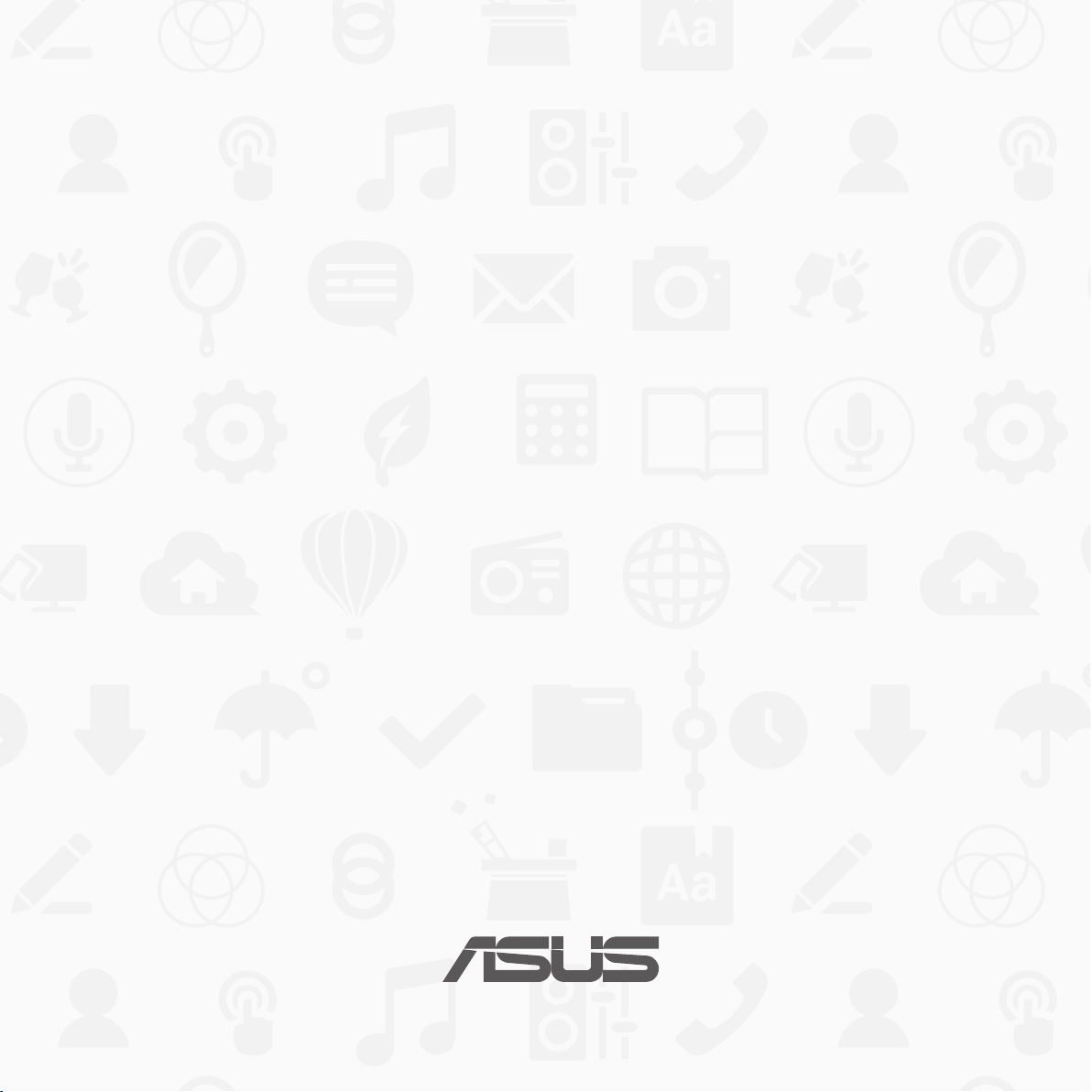
แท็บเล็ต ASUS
คู่มืออิเล็กทรอนิกส์
Page 2
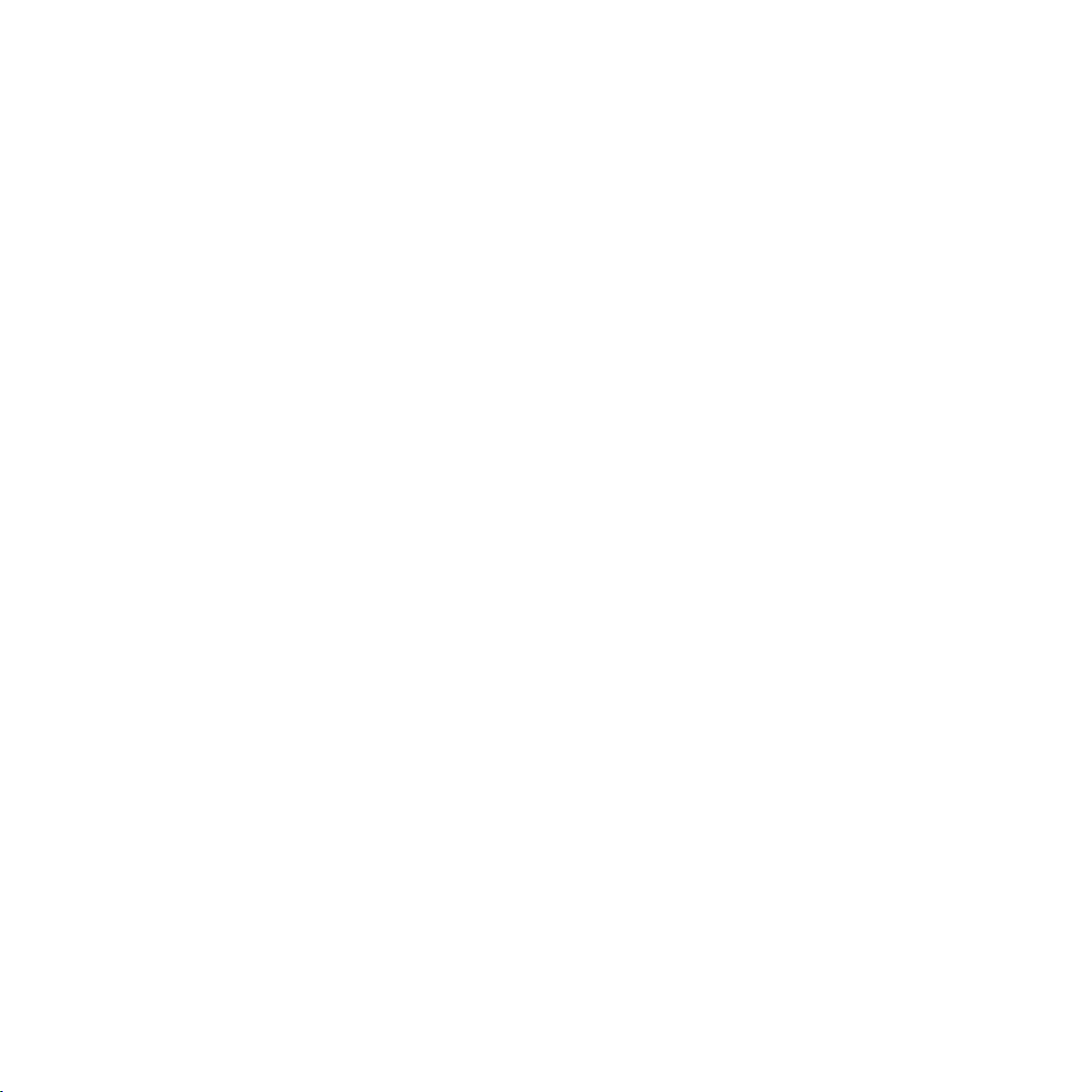
TH9813
พฤศจิกายน 2014
การแก้ไขครั้งแรก 3
2
Page 3
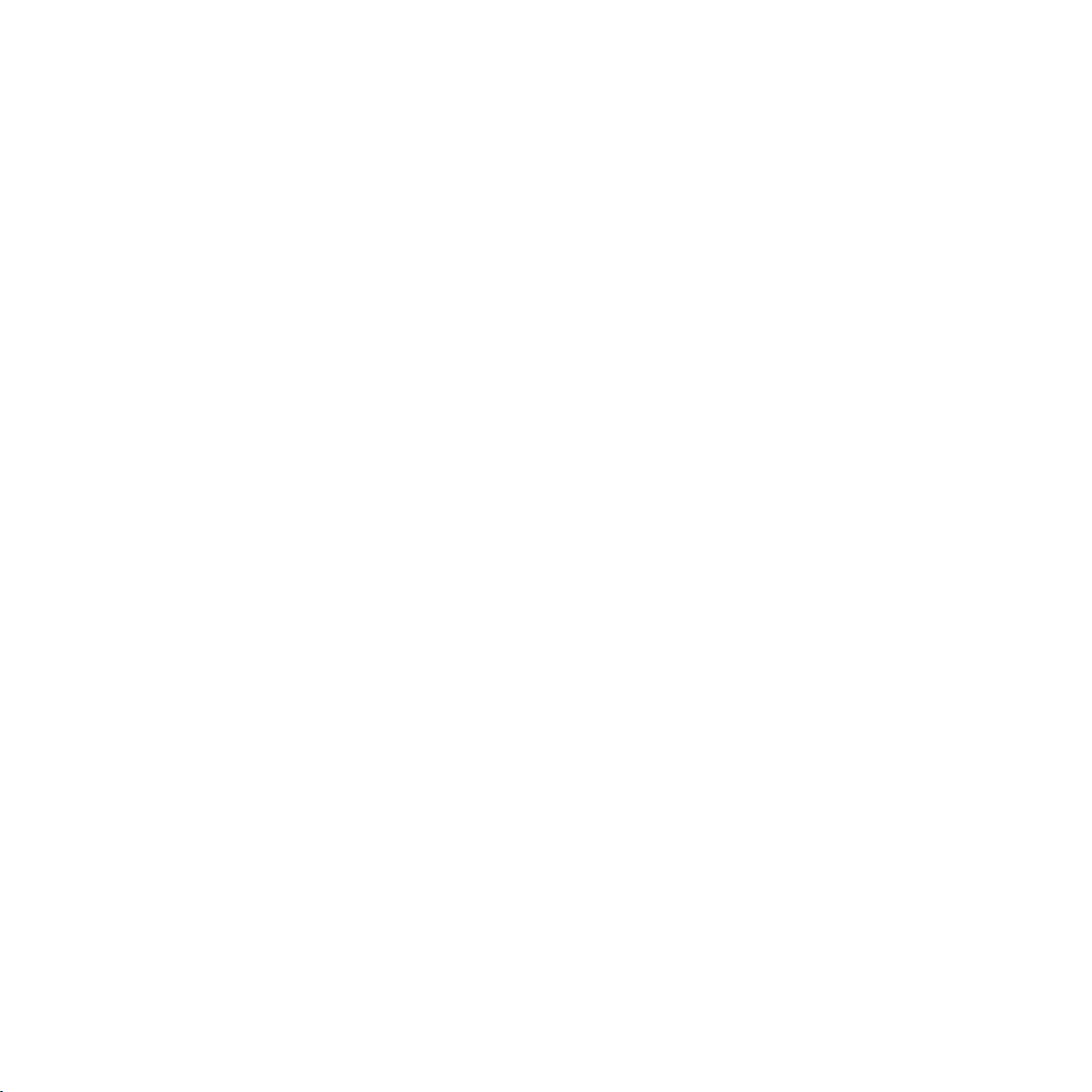
สารบัญ
ข้อตกลงที่ใช้ ....................................................................................................................................... 9
การดูแลและความปลอดภัย ............................................................................................................10
คำ�แนะนำ� ������������������������������������������������������������������������������������������������������������������� 10
ก�รทิ้งอย่�งเหม�ะสม ��������������������������������������������������������������������������������������������������� 11
1 เตรียมแท็บเล็ต ASUS ให้พร้อม!
ส่วนต่�ง ๆ และคุณสมบัติ ���������������������������������������������������������������������������������������������� 14
ในก�รติดตั้งก�ร์ดหน่วยคว�มจำ� ������������������������������������������������������������������������������������� 15
ก�รถอดก�ร์ดหน่วยคว�มจำ� ������������������������������������������������������������������������������������������ 17
ก�รช�ร์จแท็บเล็ต ASUS ของคุณ ������������������������������������������������������������������������������������ 19
ก�รเปิดหรือปิดเครื่องแท็บเล็ต ASUS �������������������������������������������������������������������������������� 22
2 หน้าจอโฮมมีทุกสิ่งที่จำาเป็น
คุณสมบัติบนโฮม Zen ....................................................................................................................26
หน้�จอโฮม ���������������������������������������������������������������������������������������������������������������� 26
ก�รจัดก�รหน้�จอโฮมของคุณ ��������������������������������������������������������������������������������������� 28
ก�รตั้งค่�ด่วน ������������������������������������������������������������������������������������������������������������� 32
ก�รตั้งค่�แป้นพิมพ์ ASUS ���������������������������������������������������������������������������������������������� 36
ค้นห�ด้วยเสียง ������������������������������������������������������������������������������������������������������������ 37
หน้�จอล็อค ���������������������������������������������������������������������������������������������������������������� 40
การเชื่อมต่อแท็บเล็ต ASUS ของคุณเข้ากับคอมพิวเตอร์ ...........................................................41
ก�รเชื่อมต่อกับโน้ตบุ๊คของคุณ ��������������������������������������������������������������������������������������� 41
ก�รเชื่อมต่อกับเดสก์ทอป PC ของคุณ ������������������������������������������������������������������������������ 42
3 การจัดระเบียบรายชื่อ
การจัดการรายชื่อ .............................................................................................................................44
ก�รเพิ่มร�ยชื่อ ������������������������������������������������������������������������������������������������������������ 44
ก�รนำ�เข้�ร�ยชื่อ ��������������������������������������������������������������������������������������������������������� 45
ก�รส่งออกร�ยชื่อ �������������������������������������������������������������������������������������������������������� 46
3
Page 4
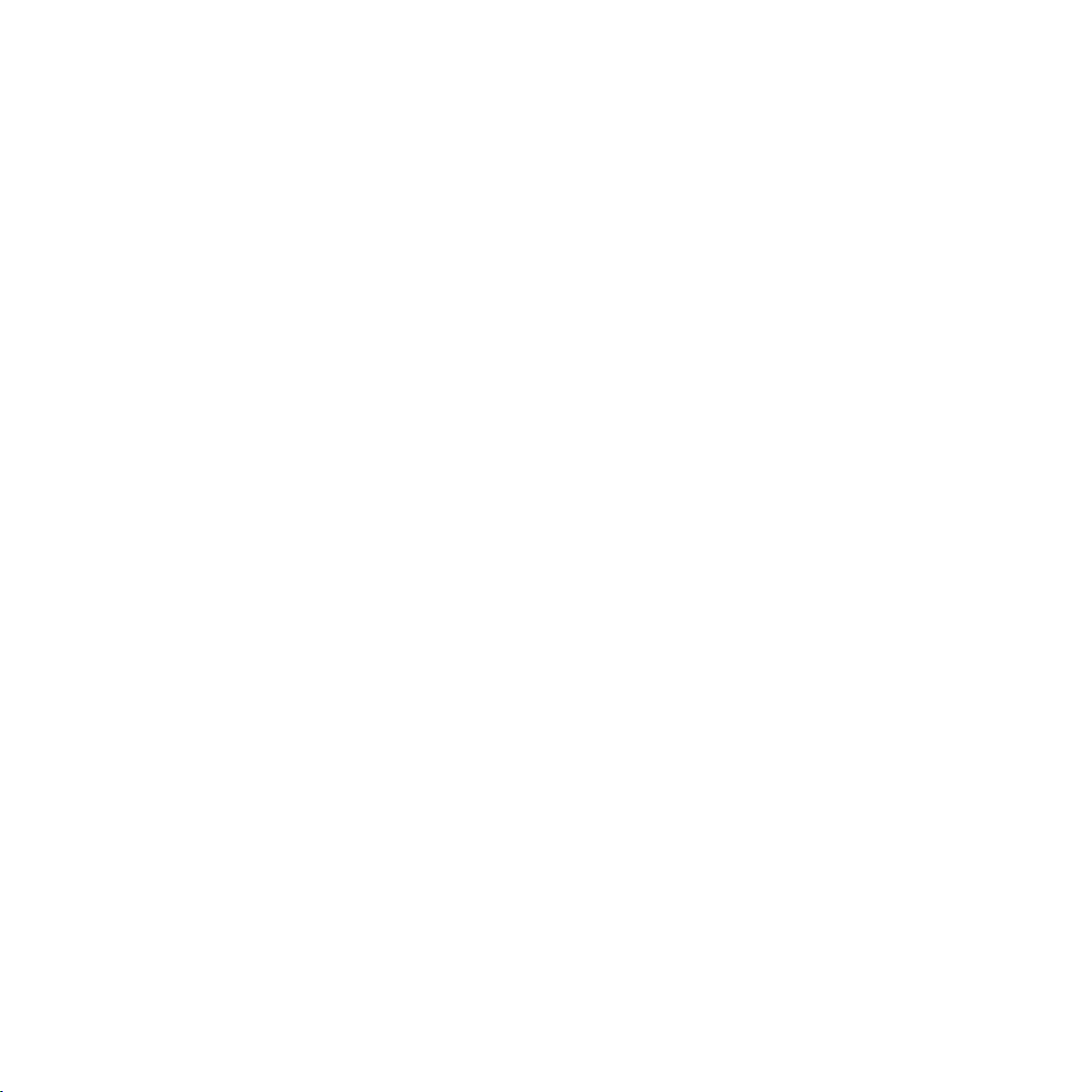
4 เกาะติดทุกความเคลื่อนไหว ด้วย Omlet Chat
Omlet Chat (ออมเล็ตแชต) ..........................................................................................................48
ก�รลงทะเบียนใน Omlet Chat (ออมเล็ตแชต) ������������������������������������������������������������������ 48
ก�รใช้ Omlet chat (ออมเล็ตแชต) ��������������������������������������������������������������������������������� 51
ก�รส่งข้อคว�มมัลติมีเดีย ���������������������������������������������������������������������������������������������� 52
5 เข้าถึงอีเมลของคุณ
อีเมล ...................................................................................................................................................54
ก�รตั้งค่�แอคเค�ท์อีเมล ����������������������������������������������������������������������������������������������� 54
ก�รเพิ่มแอคเค�ท์อีเมล ������������������������������������������������������������������������������������������������� 55
Gmail (จีเมล) ...................................................................................................................................56
ก�รตั้งค่�แอคเค�ท์จีเมล ������������������������������������������������������������������������������������������������ 56
6 จับภาพเหตุการณ์
การเรียกใช้แอพพ์ กล้อง .................................................................................................................60
จ�กหน้�จอล็อค ����������������������������������������������������������������������������������������������������������� 60
จ�กหน้�จอโฮม ����������������������������������������������������������������������������������������������������������� 60
จ�กหน้�จอ แอพพ์งหมด ������������������������������������������������������������������������������������������������ 60
ก�รใช้ปุ่มระดับเสียง ����������������������������������������������������������������������������������������������������� 60
การใช้กล้องในครั้งแรก ....................................................................................................................61
ก�รสอน �������������������������������������������������������������������������������������������������������������������� 61
ตำ�แหน่งภ�พ �������������������������������������������������������������������������������������������������������������� 61
หน้าจอโฮมของกล้อง .......................................................................................................................62
ก�รตั้งค่�ภ�พ ������������������������������������������������������������������������������������������������������������� 63
ก�รตั้งค่�วิดีโอ������������������������������������������������������������������������������������������������������������ 65
คุณสมบัติกล้องขั้นสูง .......................................................................................................................66
ย้อนเวล� ������������������������������������������������������������������������������������������������������������������� 66
HDR ������������������������������������������������������������������������������������������������������������������������� 67
พ�นอร�ม่� ���������������������������������������������������������������������������������������������������������������� 67
กล�งคืน �������������������������������������������������������������������������������������������������������������������� 68
4
Page 5
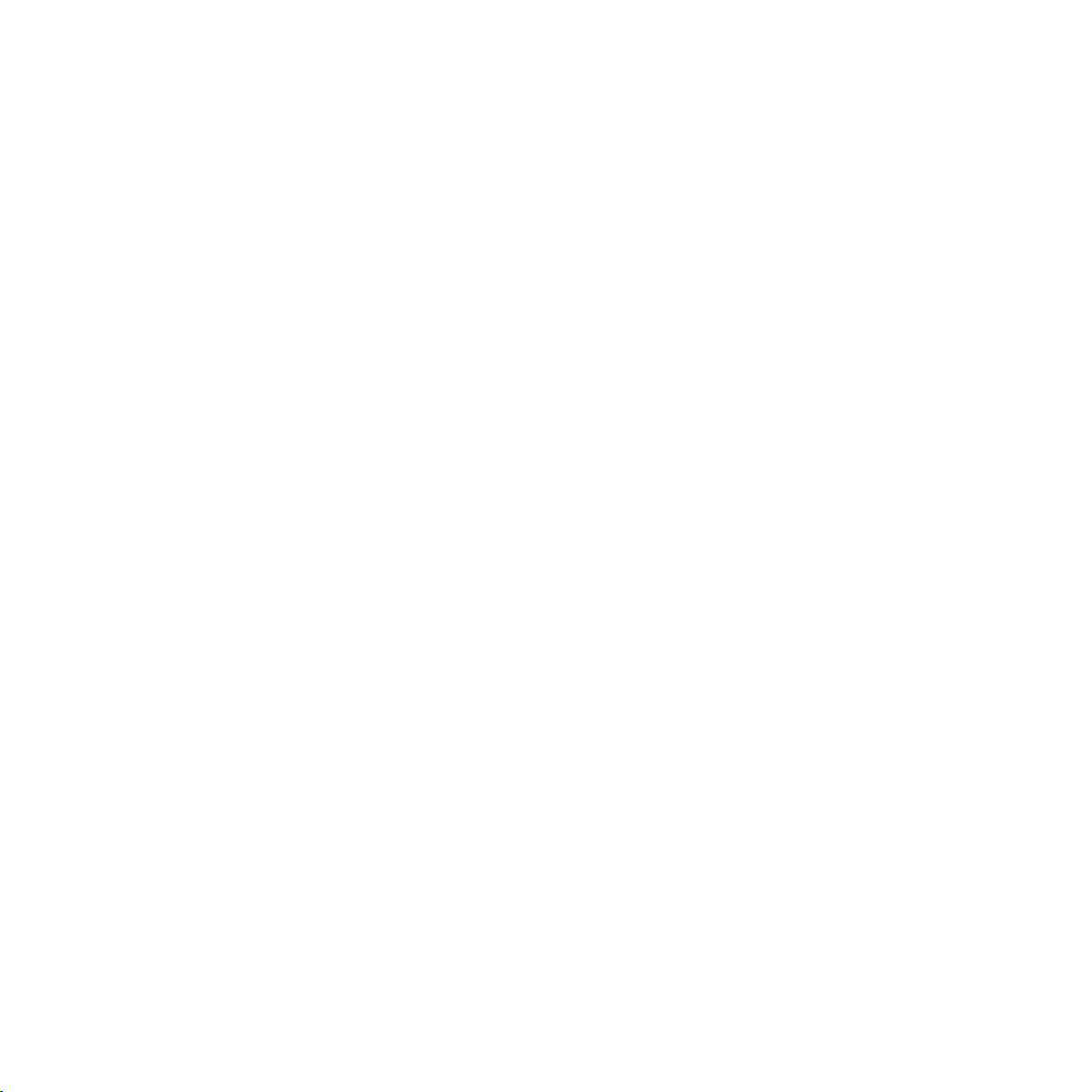
เซลฟี ������������������������������������������������������������������������������������������������������������������������ 69
ลบอัจฉริยะ ����������������������������������������������������������������������������������������������������������������� 70
ยิ้มทั้งหมด ������������������������������������������������������������������������������������������������������������������ 70
บิวตี้ �������������������������������������������������������������������������������������������������������������������������� 71
GIF แอนนิเมชั่น ���������������������������������������������������������������������������������������������������������� 71
คว�มชัดลึกของภ�พ ���������������������������������������������������������������������������������������������������� 72
ไทม์แลปส์ ������������������������������������������������������������������������������������������������������������������ 72
ปาร์ตี้ลิงค์ ...........................................................................................................................................73
ก�รแชร์ภ�พถ่�ย ��������������������������������������������������������������������������������������������������������� 73
ก�รรับภ�พ ����������������������������������������������������������������������������������������������������������������� 75
7 แกลเลอรี่
การใช้แกลเลอรี่ ................................................................................................................................78
หน้�จอหลัก ���������������������������������������������������������������������������������������������������������������� 78
ก�รดูไฟล์จ�กสถ�นที่แหล่งอื่น ๆ ������������������������������������������������������������������������������������� 79
ก�รแชร์ไฟล์จ�กแกลเลอรี่ ��������������������������������������������������������������������������������������������� 80
ก�รลบไฟล์จ�กแกลเลอรี่ ����������������������������������������������������������������������������������������������� 80
ก�รแก้ไขภ�พ ������������������������������������������������������������������������������������������������������������� 81
ก�รซูมเข้�/ออกธัมบ์เนล หรือภ�พ ���������������������������������������������������������������������������������� 81
8 ทำางานหนัก เล่นหนักยิ่งกว่า
Supernote (ซุปเปอร์โน้ต) .............................................................................................................84
ก�รสร้�งสมุดบันทึก ����������������������������������������������������������������������������������������������������� 86
ก�รแชร์สมุดบันทึกบนคล�วด์ ����������������������������������������������������������������������������������������� 86
ก�รแชร์บันทึกไปยังคล�วด์ �������������������������������������������������������������������������������������������� 86
ปฏิทิน ..................................................................................................................................................87
ก�รสร้�งกิจกรรมจ�ก แท็บเล็ต ASUS ของคุณ ������������������������������������������������������������������� 87
ก�รเพิ่มแอคเค�ท์ไปยัง ปฏิทิน ���������������������������������������������������������������������������������������� 88
ก�รสร้�งกิจกรรมจ�กแอคเค�ท์ของคุณ���������������������������������������������������������������������������� 88
5
Page 6
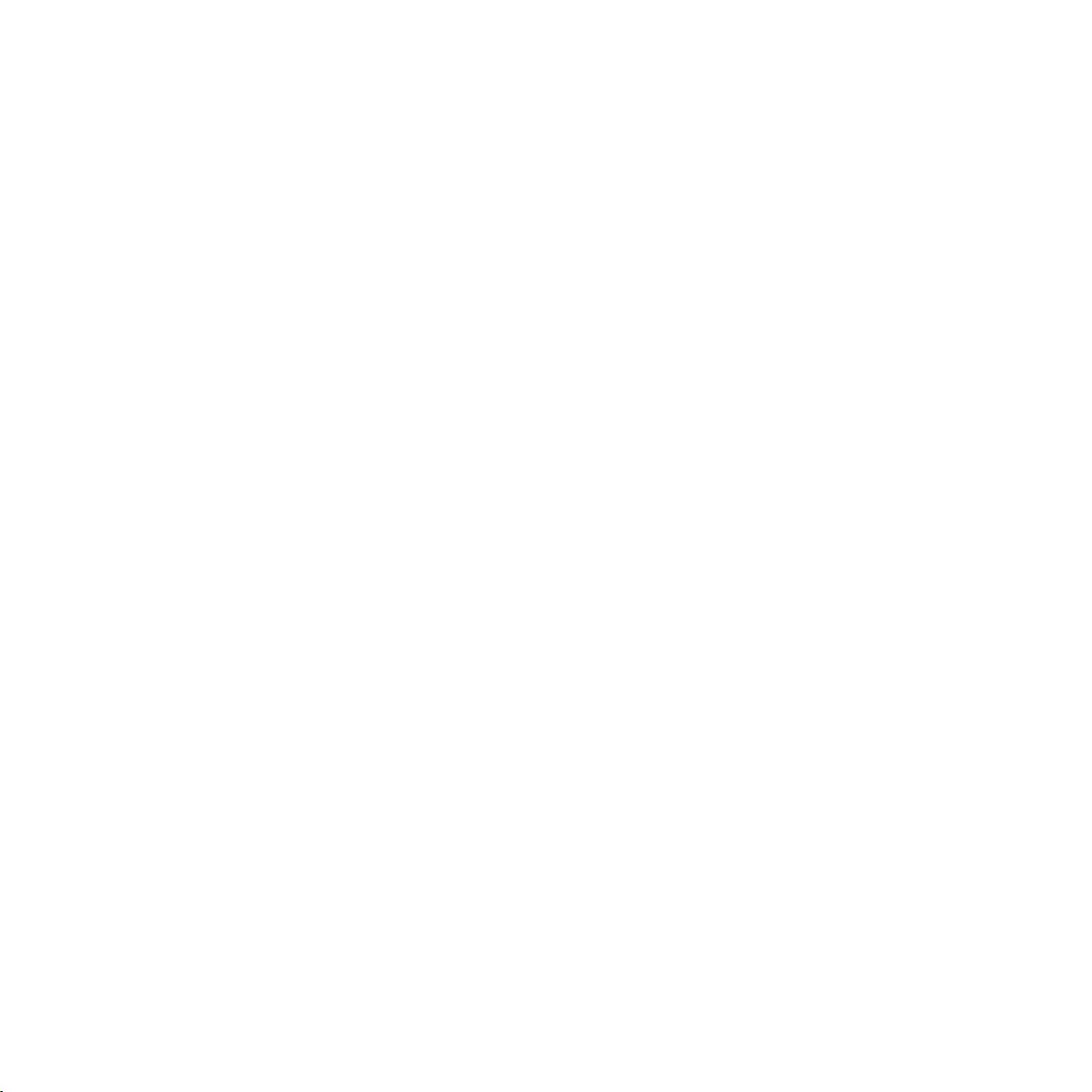
อะไรถัดไป .........................................................................................................................................89
ทำาภายหลัง .........................................................................................................................................90
ก�รเข้�ถึง หรือก�รสร้�งง�นสิ่งที่ต้องทำ� ��������������������������������������������������������������������������� 90
สภาพอากาศ .....................................................................................................................................91
หน้�จอโฮมของ สภ�พอ�ก�ศ ���������������������������������������������������������������������������������������� 92
นาฬิกา ...............................................................................................................................................93
ก�รเรียกใช้ น�ฬิก� ����������������������������������������������������������������������������������������������������� 93
น�ฬิก�โลก ���������������������������������������������������������������������������������������������������������������� 94
น�ฬิก�ปลุก ���������������������������������������������������������������������������������������������������������������� 95
ก�รจับเวล� ���������������������������������������������������������������������������������������������������������������� 96
ก�รตั้งเวล� ���������������������������������������������������������������������������������������������������������������� 97
ตัวจัดการไฟล์ ...................................................................................................................................99
ก�รเข้�ถึงที่เก็บข้อมูลภ�ยใน ������������������������������������������������������������������������������������������ 99
ก�รเข้�ถึงอุปกรณ์เก็บข้อมูลภ�ยนอก ����������������������������������������������������������������������������� 100
ก�รเข้�ถึงที่เก็บข้อมูลบนคล�วด์ ������������������������������������������������������������������������������������ 101
9 อินเทอร์เน็ต
เบราเซอร์ ........................................................................................................................................104
ก�รเปิดเบร�เซอร์จ�กหน้�จอล็อค ��������������������������������������������������������������������������������� 104
ก�รเปิดเบร�เซอร์จ�กหน้�จอโฮม ��������������������������������������������������������������������������������� 104
ก�รแชร์หน้� ������������������������������������������������������������������������������������������������������������� 104
10 สนุกสนานและความบันเทิง
การใช้หูฟัง ......................................................................................................................................106
ก�รเชื่อมต่อแจ็คเสียง ������������������������������������������������������������������������������������������������� 106
ตัวช่วยสร้างเสียง ........................................................................................................................... 107
ก�รใช้ ตัวช่วยสร้�งเสียง ���������������������������������������������������������������������������������������������� 107
Play เกม .........................................................................................................................................108
ก�รใช้ Play เกม �������������������������������������������������������������������������������������������������������� 108
6
Page 7
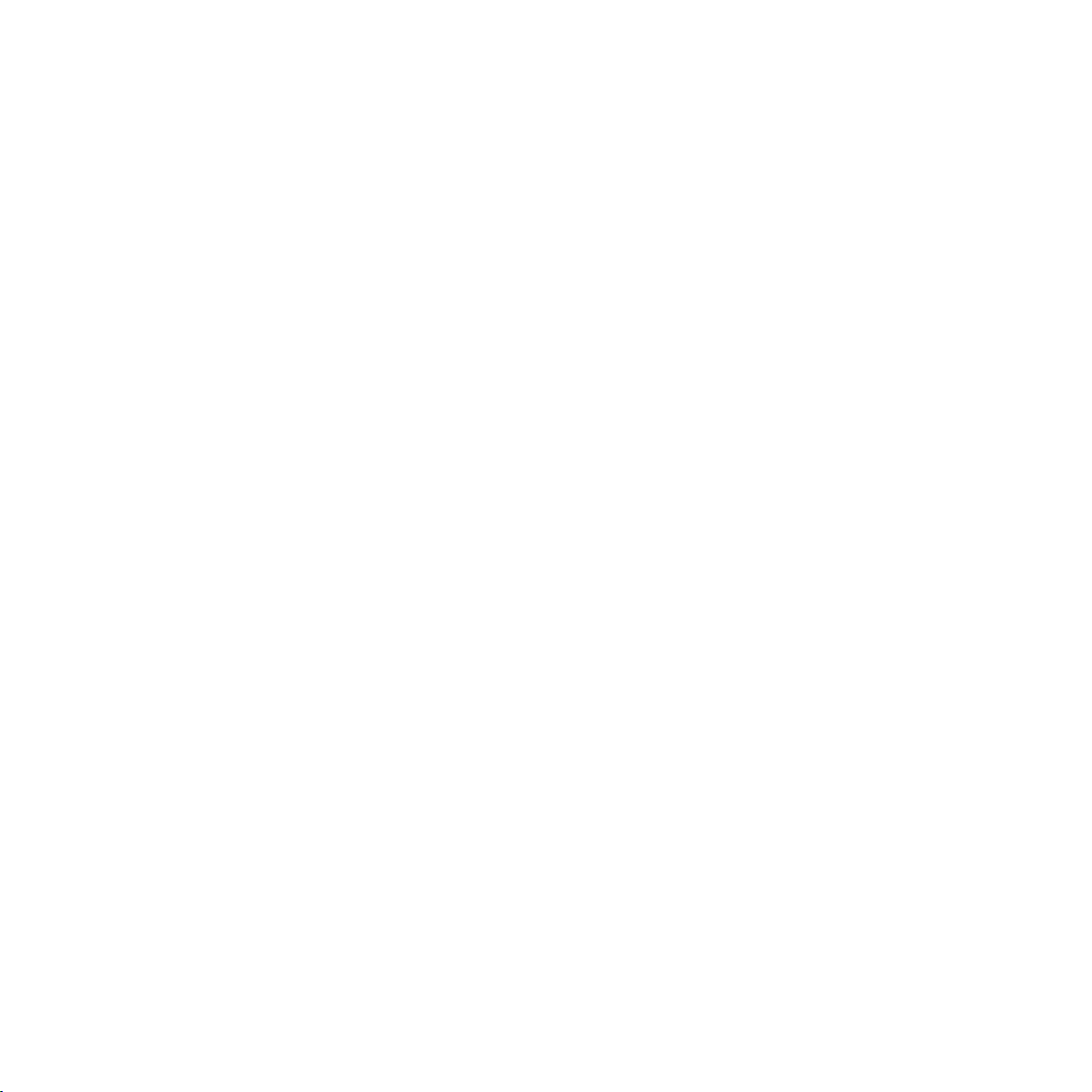
เพลง ................................................................................................................................................109
ก�รเรียกใช้ เพลง ������������������������������������������������������������������������������������������������������ 109
ก�รเล่นเพลง ������������������������������������������������������������������������������������������������������������ 109
ก�รเล่นเพลงจ�ก SD ก�ร์ดของคุณ ������������������������������������������������������������������������������� 109
ก�รเล่นเพลงจ�กคล�วด์ ���������������������������������������������������������������������������������������������� 110
เครื่องบันทึกเสียง ...........................................................................................................................111
ก�รเรียกใช้ บันทึกเสียง ����������������������������������������������������������������������������������������������� 111
หน้�จอโฮมของ บันทึกเสียง ����������������������������������������������������������������������������������������� 111
11 บำารุงรักษา Zen
การทำาให้อุปกรณ์ของคุณทันสมัยอยู่ตลอดเวลา ....................................................................... 114
ก�รอัพเดตระบบของคุณ ��������������������������������������������������������������������������������������������� 114
ที่เก็บข้อมูล .....................................................................................................................................114
สำารองและรีเซ็ต .............................................................................................................................115
การรักษาความปลอดภัยแท็บเล็ต ASUS ของคุณ ..................................................................... 116
ก�รปลดล็อคหน้�จอ ��������������������������������������������������������������������������������������������������� 116
12 เชื่อมต่อ Zen
Wi-Fi ..............................................................................................................................................126
ก�รเปิดทำ�ง�น Wi-Fi ������������������������������������������������������������������������������������������������� 126
ก�รเชื่อมต่อไปยังเครือข่�ย Wi-Fi ��������������������������������������������������������������������������������� 126
ก�รปิดทำ�ง�น Wi-Fi �������������������������������������������������������������������������������������������������� 127
Bluetooth
PlayTo ...........................................................................................................................................129
คลาวด์ ............................................................................................................................................. 130
® ..................................................................................................................................................................................................................................
ก�รเปิดทำ�ง�น Bluetooth
ก�รจับคู่แท็บเล็ต ASUS ของคุณกับอุปกรณ์ Bluetooth® �������������������������������������������������� 128
ก�รเลิกจับคู่แท็บเล็ต ASUS ของคุณจ�กอุปกรณ์ Bluetooth® �������������������������������������������� 128
ASUS WebStorage ��������������������������������������������������������������������������������������������������� 130
®���������������������������������������������������������������������������������������������������������������������������������������������������������
127
127
7
Page 8
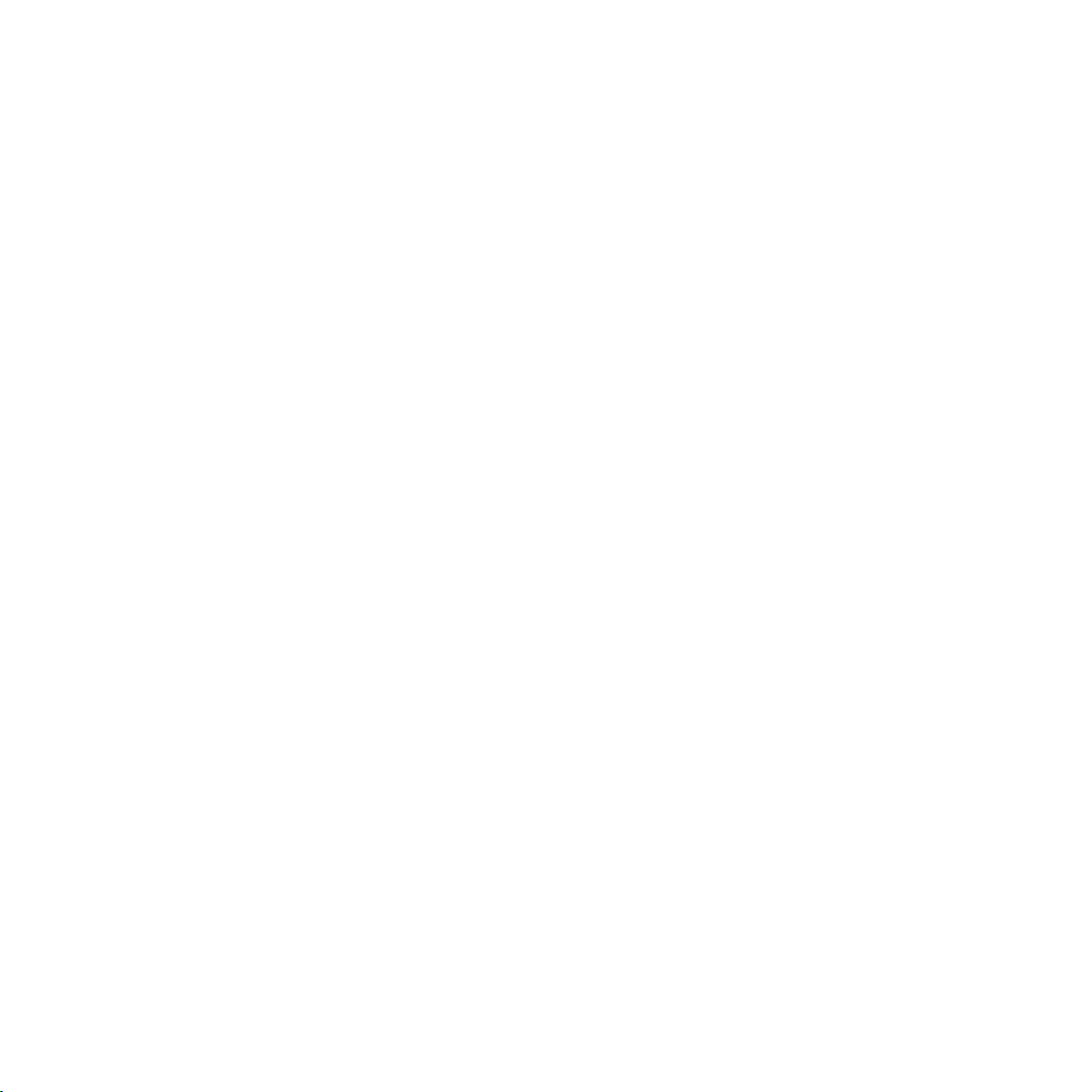
13 แอพพ์ที่จำาเป็น
การสลับแอพพ์ ............................................................................................................................... 132
การล็อคแอพพ์ ...............................................................................................................................132
การดาวน์โหลดแอพพ์ ...................................................................................................................133
14 คุณสมบัติอื่น ๆ ใน Zen อีกมากมาย
ตัวประหยัดพลังงาน .......................................................................................................................136
ก�รตั้งค่�ตัวประหยัดพลังง�น ��������������������������������������������������������������������������������������� 136
ก�รปรับแต่งตัวประหยัดพลังง�น ������������������������������������������������������������������������������������ 137
ASUS Splendid (ASUS สเปล็นดิด) ..........................................................................................138
ภาคผนวก
ประกาศ ...........................................................................................................................................140
8
Page 9
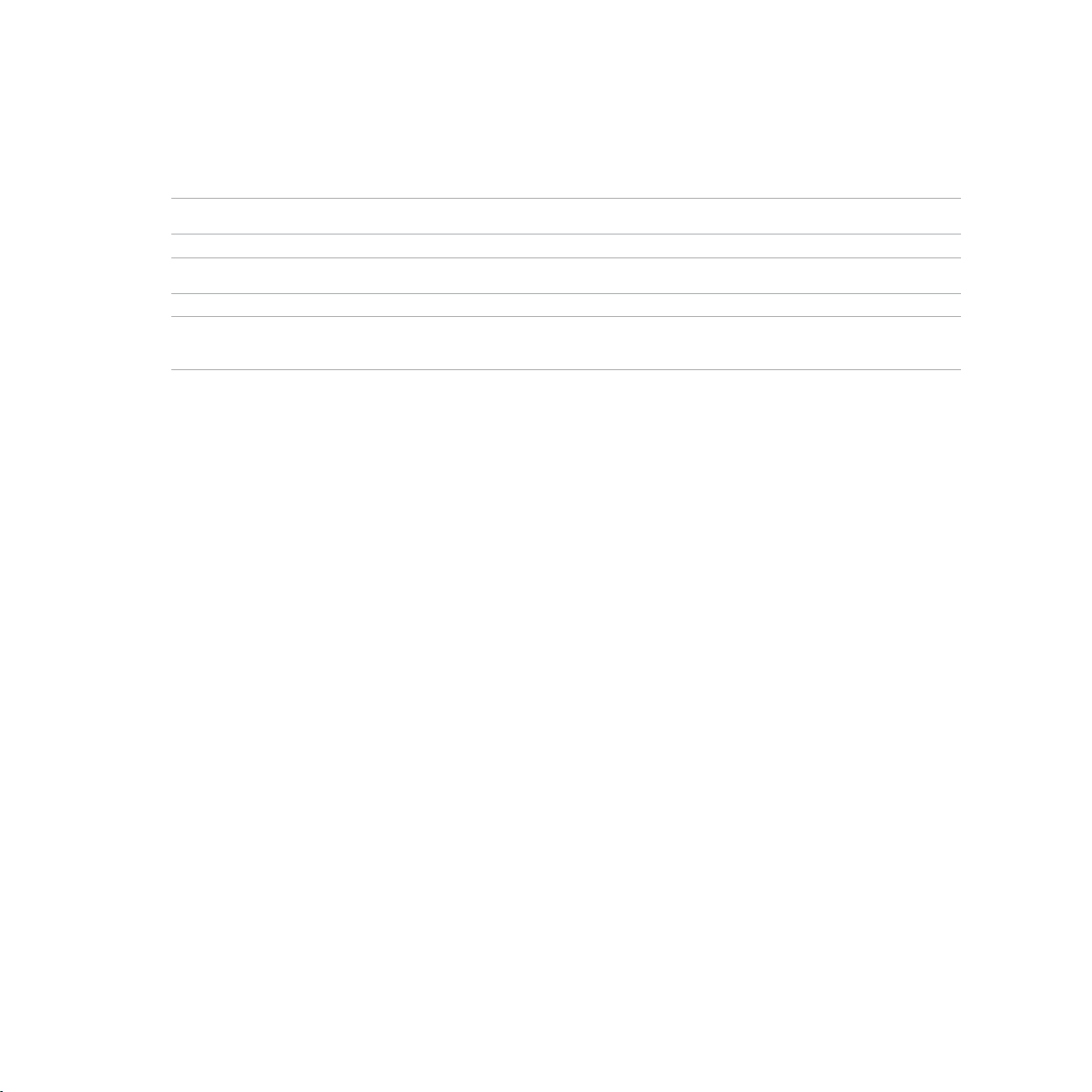
ข้อตกลงที่ใช้
เพื่อเน้นข้อมูลสำ�คัญในคู่มือนี้ บ�งข้อคว�มจะถูกนำ�เสนอดังนี้:
สำาคัญ! ข้อคว�มนี้ประกอบด้วยข้อมูลสำ�คัญที่คุณต้องทำ�ต�ม เพื่อทำ�ง�นให้สมบูรณ์
หมายเหตุ: ข้อคว�มนี้ประกอบด้วยข้อมูลเพิ่มเติม และเทคนิคต่�งๆ ที่ส�ม�รถช่วยให้ทำ�ง�นสมบูรณ์
ข้อควรระวัง! ข้อคว�มนี้ประกอบด้วยข้อมูลสำ�คัญที่คุณต้องปฏิบัติต�ม เพื่อให้คุณปลอดภัยในขณะที่ทำ�ง�น และป้องกัน
คว�มเสียห�ยต่อข้อมูลและชิ้นส่วนต่�งๆ ของ แท็บเล็ต ASUS ของคุณ
9
Page 10
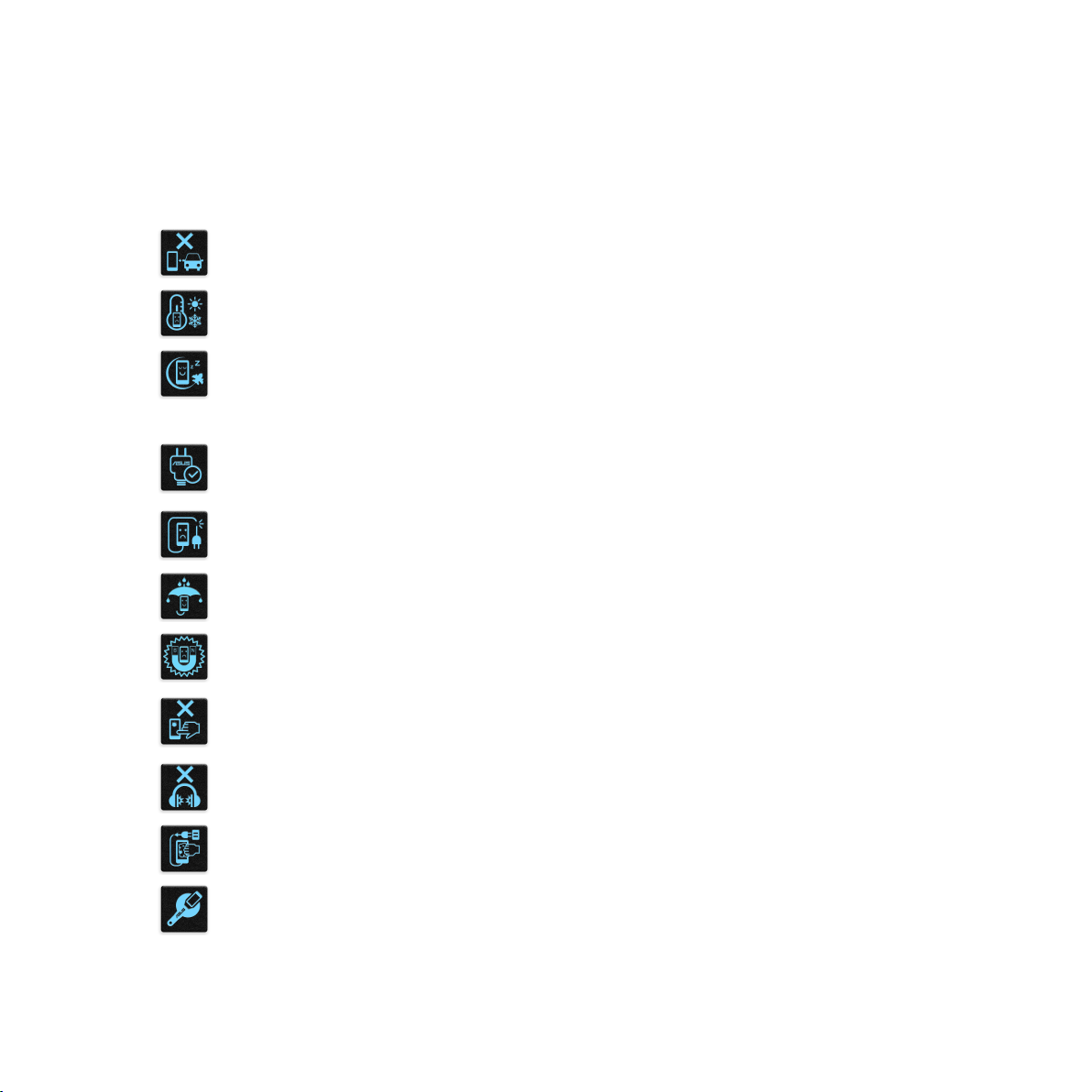
การดูแลและความปลอดภัย
คำาแนะนำา
คว�มปลอดภัยบนท้องถนนม�เป็นอันดับแรก เร�แนะนำ�ไม่ให้คุณใช้อุปกรณ์ในขณะที่ขับขี่ หรือบังคับย�น
พ�หนะทุกชนิด
ควรใช้อุปกรณ์นี้เฉพ�ะในสภ�พแวดล้อม ที่มีอุณหภูมิโดยรอบอยู่ระหว่�ง 0°C (32°F) ถึง 35°C (95°F)
ปิดอุปกรณ์ของคุณในบริเวณที่มีก�รจำ�กัดก�รใช้ง�นซึ่งห้�มใช้อุปกรณ์มือถือ เค�รพกฎข้อบังคับและระเบียบ
ต่�ง ๆ ในบริเวณที่มีก�รจำ�กัดก�รใช้ง�น เช่น ในเครื่องบิน โรงภ�พยนตร์ ในโรงพย�บ�ล หรือสถ�นที่ใกล้
อุปกรณ์ท�งก�รแพทย์ ใกล้ปั๊มนำ�มันหรือปั๊มแก๊ส สถ�นที่ก่อสร้�ง บริเวณที่มีก�รระเบิดหิน หรือบริเวณอื่น ๆ
ใช้เฉพ�ะอะแดปเตอร์ AC และส�ยเคเบิลที่ได้รับก�รรับรองโดย ASUS สำ�หรับใช้กับอุปกรณ์นี้เท่�นั้น ดู
แผ่นป้�ยระบุกำ�ลังไฟฟ้�ใต้อุปกรณ์ของคุณ และตรวจดูให้มั่นใจว่�อะแดปเตอร์เพ�เวอร์ของคุณมีกำ�ลัง
ไฟฟ้�สอดคล้องกับระดับกำ�ลังไฟฟ้�นี้
อย่�ใช้ส�ยไฟ อุปกรณ์เสริม หรืออุปกรณ์ต่อพ่วงอื่น ๆ ที่ชำ�รุดเสียห�ยกับอุปกรณ์ของคุณ
รักษ�อุปกรณ์ให้แห้ง อย่�ใช้ หรือให้อุปกรณ์ของคุณอยู่ใกล้ของเหลว ฝน หรือคว�มชื้น
คุณส�ม�รถส่งอุปกรณ์ของคุณผ่�นเครื่องเอ็กซเรย์ (เช่นเครื่องที่ใช้ในส�ยพ�นลำ�เลียงเพื่อรักษ�คว�ม
ปลอดภัยที่สน�มบิน) แต่อย่�ให้อุปกรณ์สัมผัสถูกอุปกรณ์ตรวจจับแม่เหล็กที่ใช้มือถือ
10
หน้�จออุปกรณ์ทำ�จ�กกระจก ถ้�กระจกแตก ให้หยุดก�รใช้อุปกรณ์ และอย่�สัมผัสถูกชิ้นส่วนที่เป็นกระจกที่
แตก ส่งอุปกรณ์ไปซ่อมแซมยังผู้ให้บริก�รที่ได้รับก�รรับรองจ�ก ASUS ทันที
อย่�ฟังด้วยระดับเสียงที่สูงเป็นระยะเวล�น�น เพื่อป้องกันคว�มเสียห�ยต่อระบบรับฟังที่อ�จเป็นไปได้
ตัดก�รเชื่อมต่อไฟ AC ก่อนที่จะทำ�คว�มสะอ�ดอุปกรณ์ของคุณ ใช้เฉพ�ะฟองน้ำ�เซลลูโลสหรือผ้�ช�มัวร์
ที่สะอ�ด เมื่อทำ�คว�มสะอ�ดหน้�จออุปกรณ์ของคุณ
ส่งอุปกรณ์ไปซ่อมแซมยังผู้ให้บริก�รที่ได้รับก�รรับรองจ�ก ASUS เท่�นั้น
Page 11
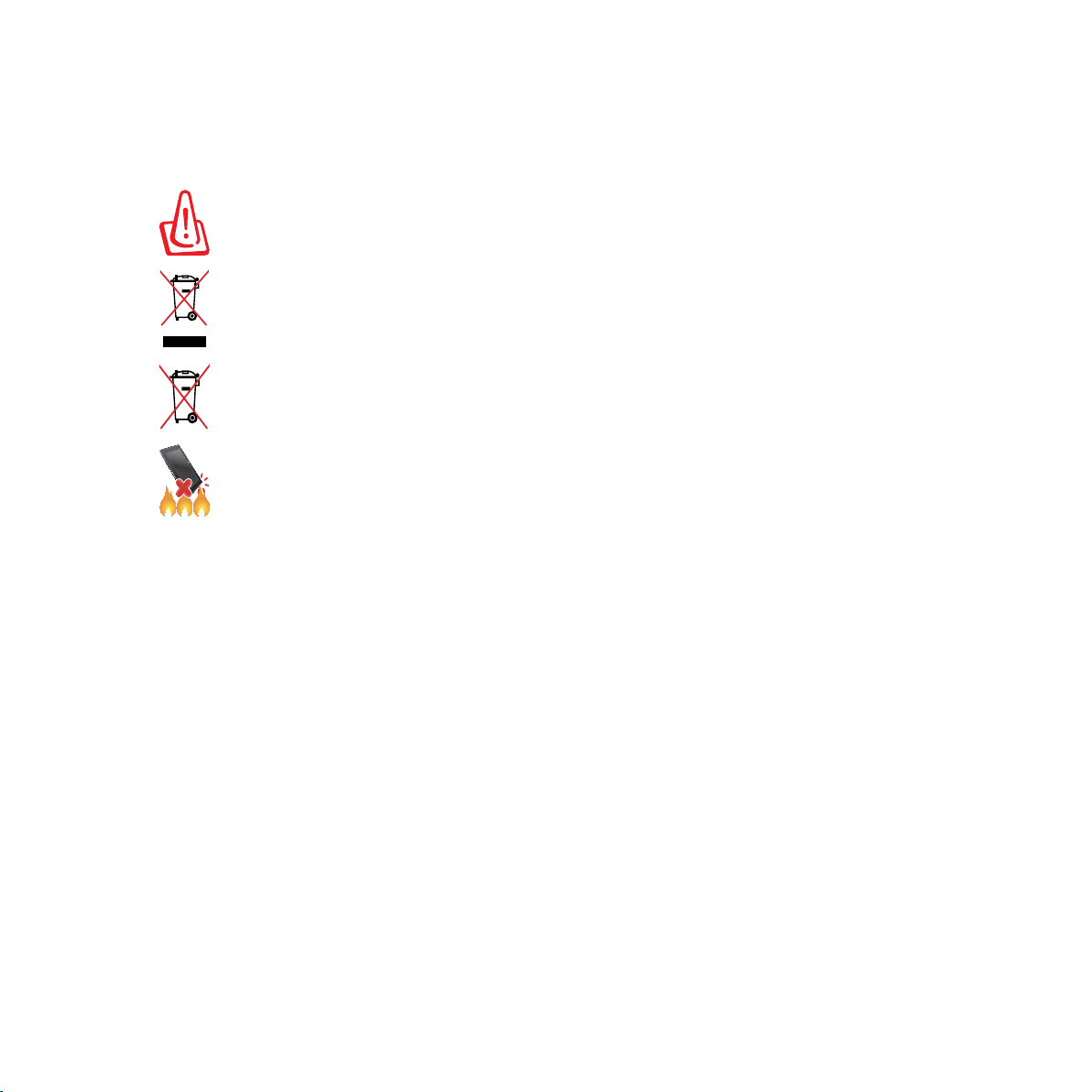
การทิ้งอย่างเหมาะสม
มีคว�มเสี่ยงจ�กก�รระเบิด ถ้�ใส่แบตเตอรี่ชนิดที่ไม่ ถูกต้อง ทิ้งแบตเตอรี่ที่ใช้แล้วต�มขั้นตอนที่ระบุไว้
อย่�ทิ้งอุปกรณ์ปะปนกับของเสียทั่วไปของชุมชน ผลิตภัณฑ์นีได้รับก�รออกแบบเพื่อให้นำ�ชิ้นส่วนต่�งๆ ม�ใช้
ซำ� และรีไซเคิลได้อย่�งเหม�ะสม สัญลักษณ์ถังขยะติดล้อที่มีเครื่องหม�ยก�กบ�ท เป็นก�รระบุว่�ไม่ควรทิ้ง
ผลิตภัณฑ์ (อุปกรณ์ไฟฟ้�, อิเล็กทรอนิกส์ และแบตเตอรี่เหรียญที่มีส่วนประกอบของปรอท) ปะปนไปกับของเสีย
ทั่วไปจ�กภ�ยในบ้�น สอบกฏข้อบังคับในก�รทิ้งผลิตภัณฑ์อิเล็กทรอนิกส
อย่�ทิ้งแบตเตอรี่ปะปนกับของเสียทั่วไปภ�ยในบ้�น สัญลักษณ์ถังขยะติดล้อที่มีเครื่องหม�ยก�กบ�ท เป็นก�รระบุ
ว่�ไม่ควรทิ้งผลิตภัณฑ์ปะปนไปกับของเสียทั่วไปจ�กภ�ยในบ้�น
อย่�ทิ้ง แท็บเล็ต ASUS ลงในกองไฟ อย่�ลัดวงจรหน้�สัมผัส ต่�งๆ อย่�ถอดชิ้นส่วนแท็บเล็ต ASUS
11
Page 12
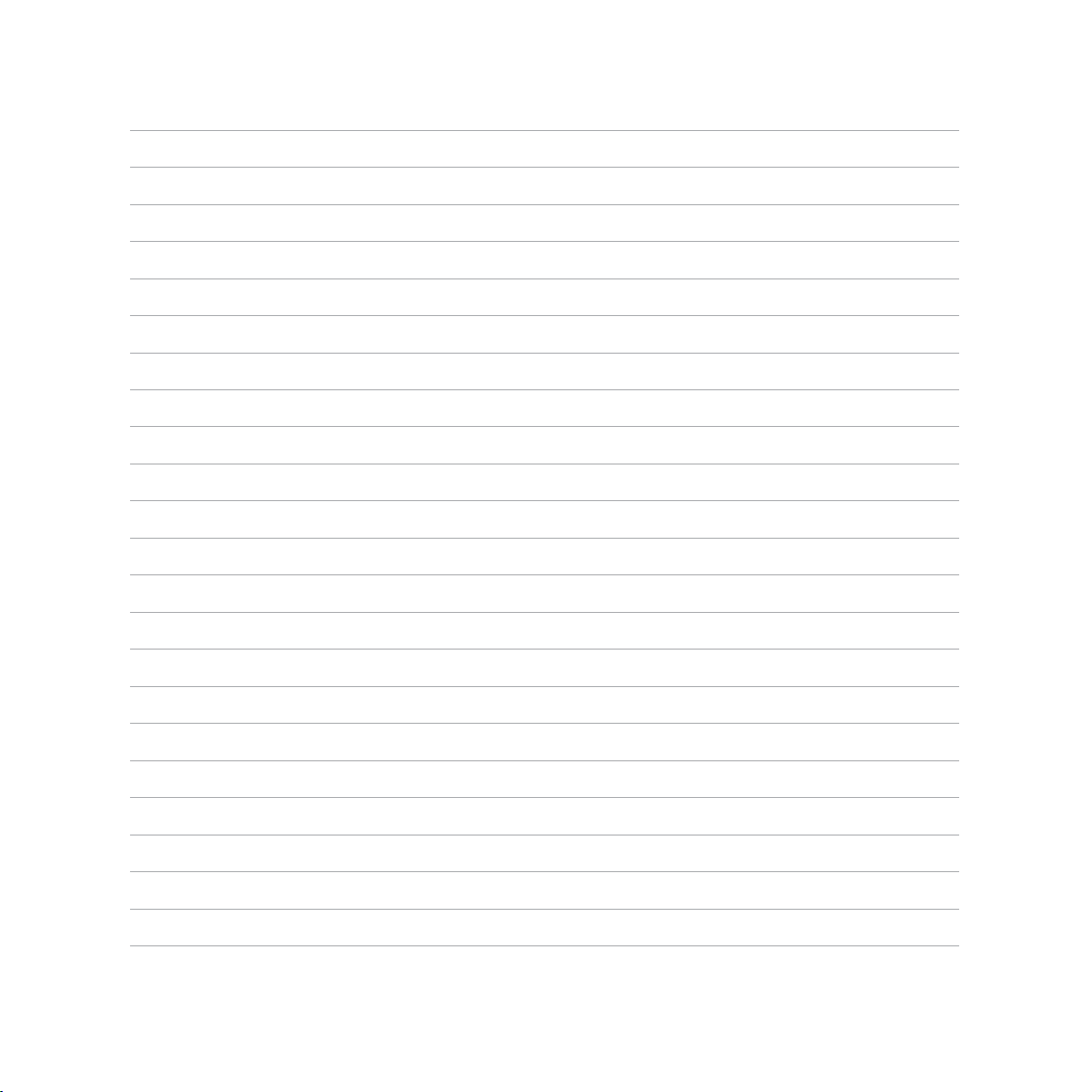
12
Page 13
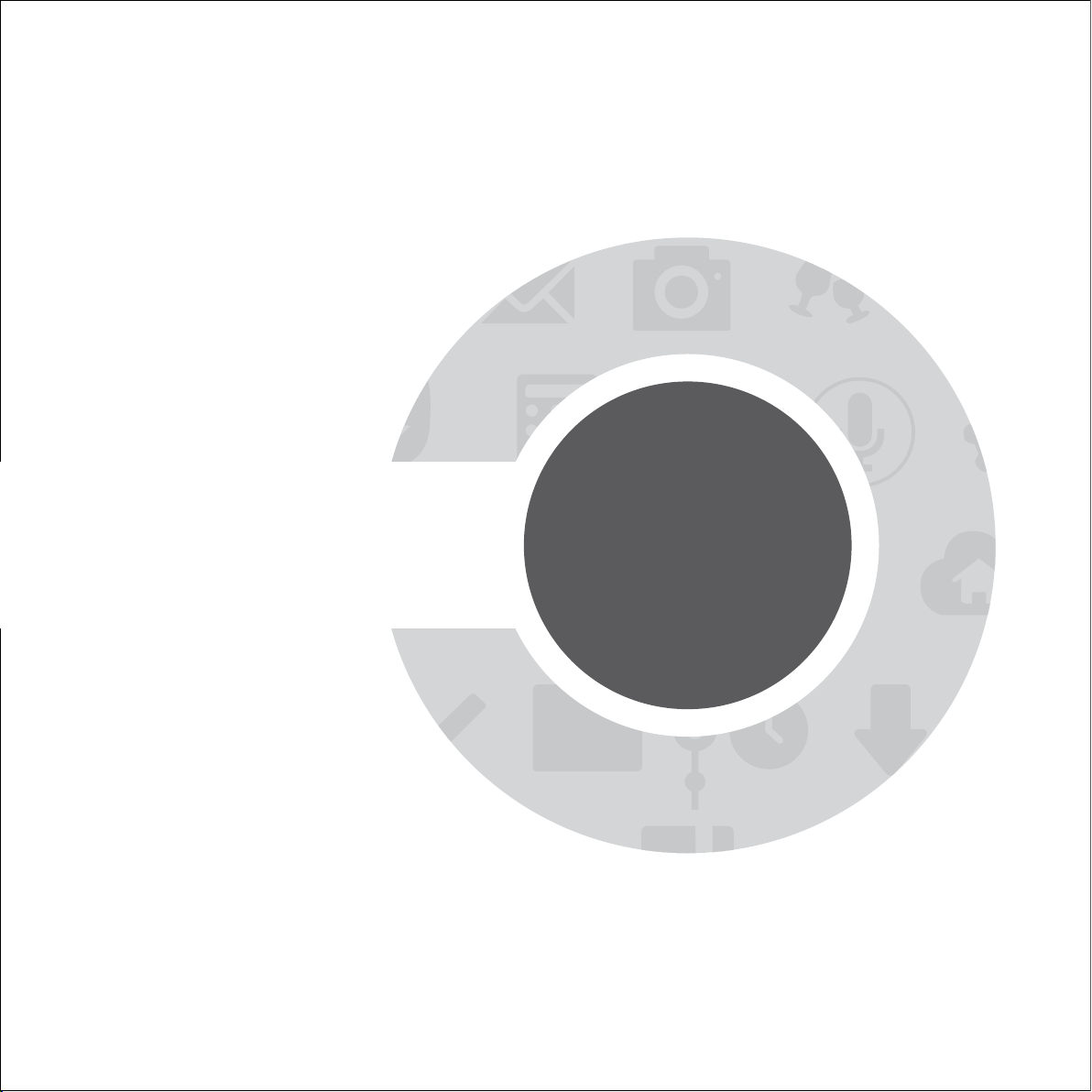
บทที่
เตรียมแท็บเล็ต ASUS ให้พร้อม!
1
Page 14
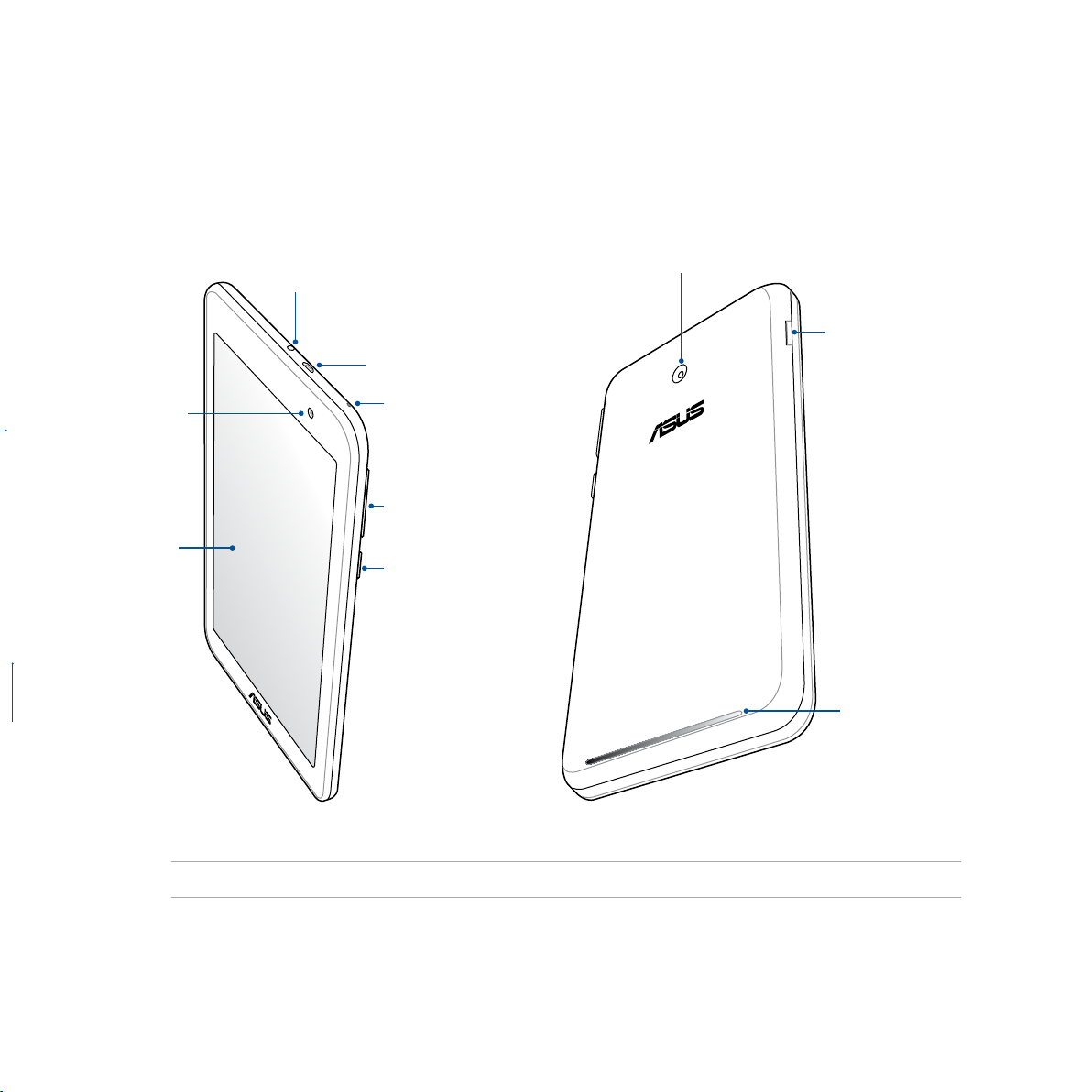
ส่วนต่าง ๆ และคุณสมบัติ
หยิบอุปกรณ์ของคุณขึ้นม� เปิดเครื่อง และปล่อยให้เครื่องทำ�ง�นสักครู่หนึ่ง
กล้องหน้�
ทัชสกรีน
แจ็คหูฟัง
กล้องหลัง
สล็อตใส่ก�ร์ดหน่วยคว�มจำ�*
ขั้วต่อไมโคร-USB
ไมโครโฟน
ปุ่มระดับเสียง
ปุ่มเพ�เวอร์/ล็อค
ลำ�โพง
สำาคัญ! รักษ�อุปกรณ์ให้แห้งตลอดเวล� โดยเฉพ�ะอย่�งยิ่งบริเวณทัชสกรีน น้ำ�หรือของเหลวอื่นส�ม�รถทำ�ให้ทัชสกรีนทำ�ง�นผิดพล�ดได้
14
Page 15
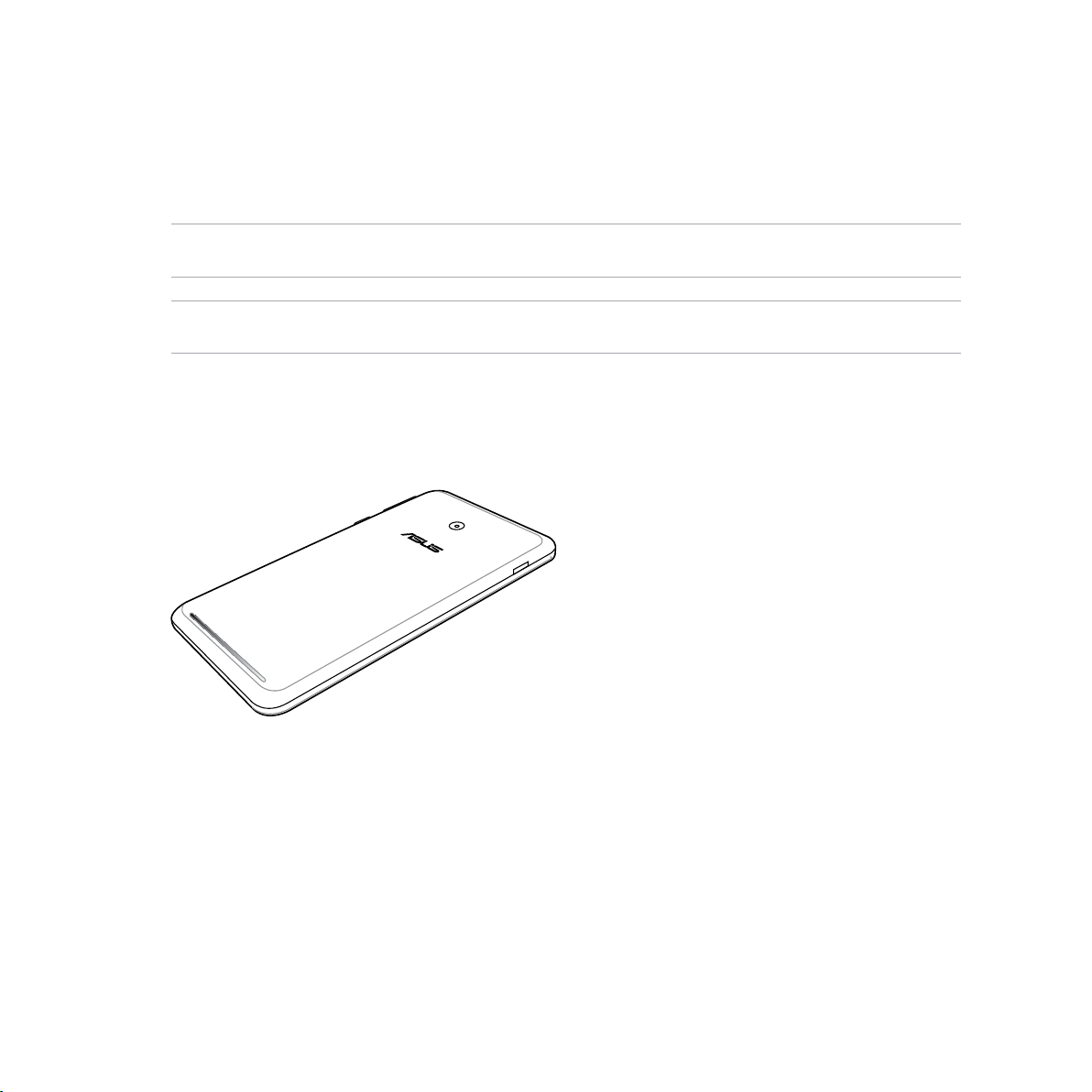
ในการติดตั้งการ์ดหน่วยความจำา
แท็บเล็ต ASUS ของคุณสนับสนุนก�ร์ดหน่วยคว�มจำ� microSD™, microSDHC™ และ microSDXC™ ที่มีคว�มจุสูงถึง 64 GB
หมายเหตุ: ก�ร์ดหน่วยคว�มจำ�บ�งอย่�งอ�จใช้ง�นไม่ได้กับแท็บเล็ต ASUS ของคุณ ให้แน่ใจว่�คุณใช้เฉพ�ะก�ร์ดหน่วยคว�มจำ�ที่ใช้ง�น
ด้วยกันได้ เพื่อป้องกันข้อมูลสูญห�ย หรือคว�มเสียห�ยต่ออุปกรณ์หรือก�ร์ดหน่วยคว�มจำ�ของคุณ หรือทั้งสองอย่�ง
ข้อควรระวัง! ใช้คว�มระมัดระวังเป็นพิเศษในขณะที่จัดก�รกับก�ร์ดหน่วยคว�มจำ� ASUS ไม่รับผิดชอบถึงก�รที่ข้อมูลสูญห�ย หรือคว�ม
เสียห�ยใด ๆ ที่เกิดขึ้นกับก�ร์ดหน่วยคว�มจำ�ของคุณ
ในก�รติดตั้งก�ร์ดหน่วยคว�มจำ�:
1. ว�งอุปกรณ์ของคุณต�มที่แสดงในภ�พ
15
Page 16
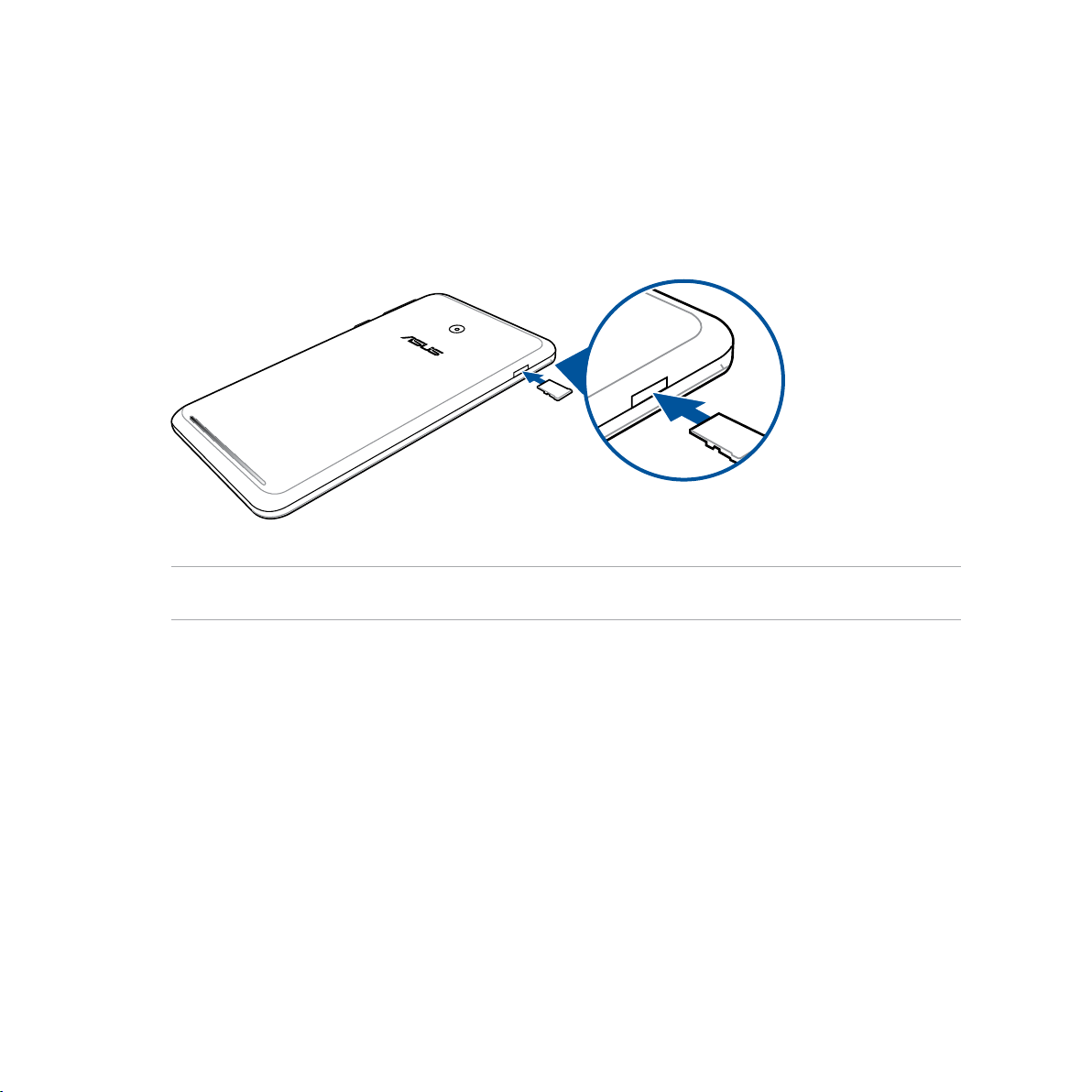
2. จัดแนวก�ร์ดหน่วยคว�มจำ�โดยให้หน้�สัมผัสโลหะหง�ยขึ้น และใส่เข้�ไปในสล็อตเสียบก�ร์ดหน่วยคว�มจำ�
3. ผลักก�ร์ดหน่วยคว�มจำ�ให้เข้�ไปในสล็อตจนสุด จนกระทั่งยึดในตำ�แหน่งอย่�งแน่นหน�
หมายเหตุ: หลังจ�กที่ติดตั้งก�ร์ดหน่วยคว�มจำ�ที่ฟอร์แมตแล้ว คุณส�ม�รถเข้�ถึงเนื้อห�ต่�ง ๆ ของก�ร์ดได้จ�ก ตัวจัดการไฟล์ >
MicroSD (ไมโคร SD)
16
Page 17
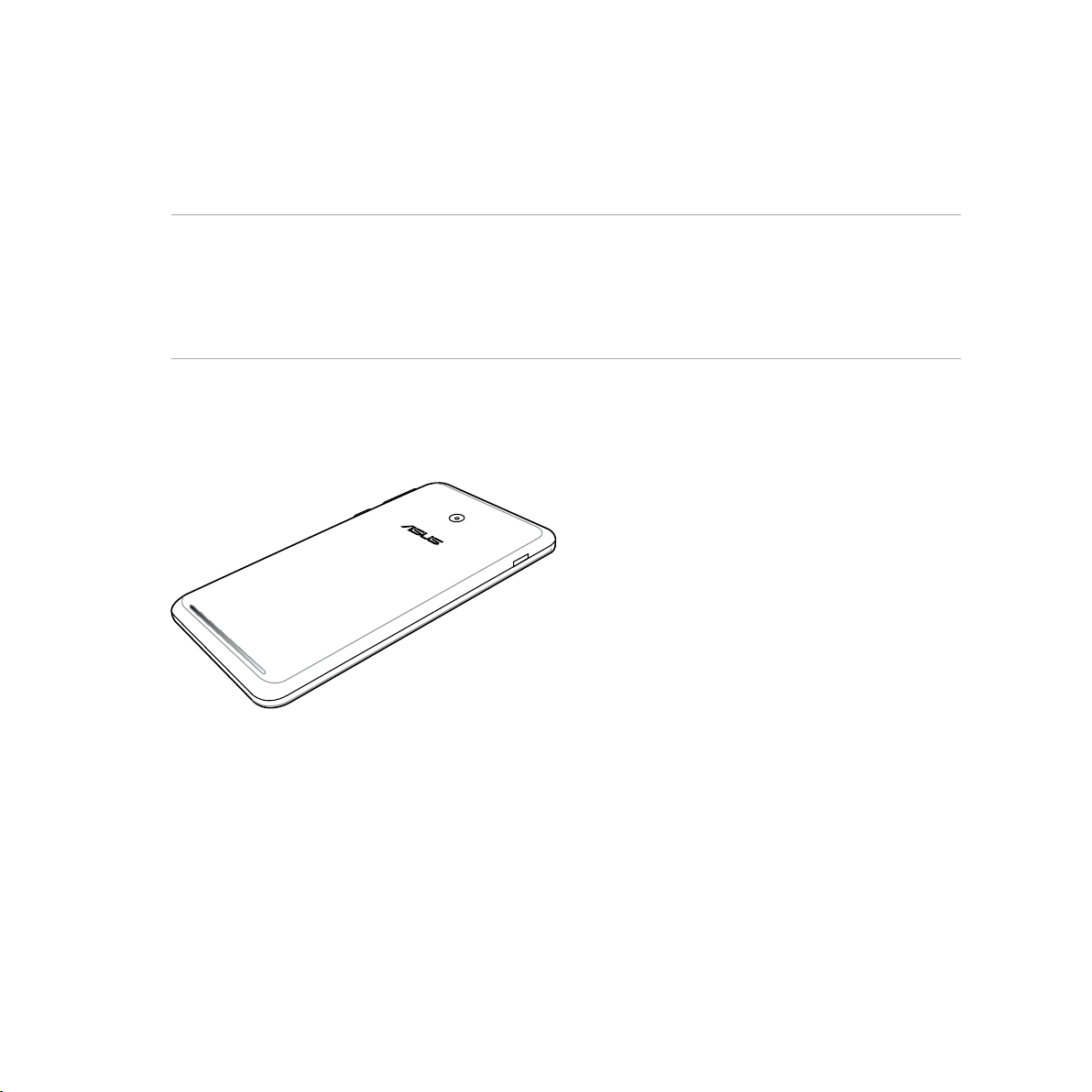
การถอดการ์ดหน่วยความจำา
ข้อควรระวัง!
• ใช้คว�มระมัดระวังเป็นพิเศษในขณะที่จัดก�รกับก�ร์ดหน่วยคว�มจำ� ASUS ไม่รับผิดชอบถึงก�รที่ข้อมูลสูญห�ย หรือคว�มเสียห�ยใด ๆ
ที่เกิดขึ้นกับก�ร์ดหน่วยคว�มจำ�ของคุณ
• นำ�ก�ร์ดหน่วยคว�มจำ�ออกอย่�งเหม�ะสม เพื่อถอดก�ร์ดออกจ�กอุปกรณ์อย่�งปลอดภัย
ในก�รนำ�ก�ร์ดหน่วยคว�มจำ�ออก ไปที่ หน้าจอโฮม > แอพพ์ทั้งหมด > การตั้งค่า > ที่เก็บข้อมูล > Unmount external storage
(เลิกเมาต์ที่เก็บข้อมูลภายนอก)
ในก�รถอดก�ร์ดหน่วยคว�มจำ�:
1. ว�งอุปกรณ์ของคุณต�มที่แสดงในภ�พ
17
Page 18
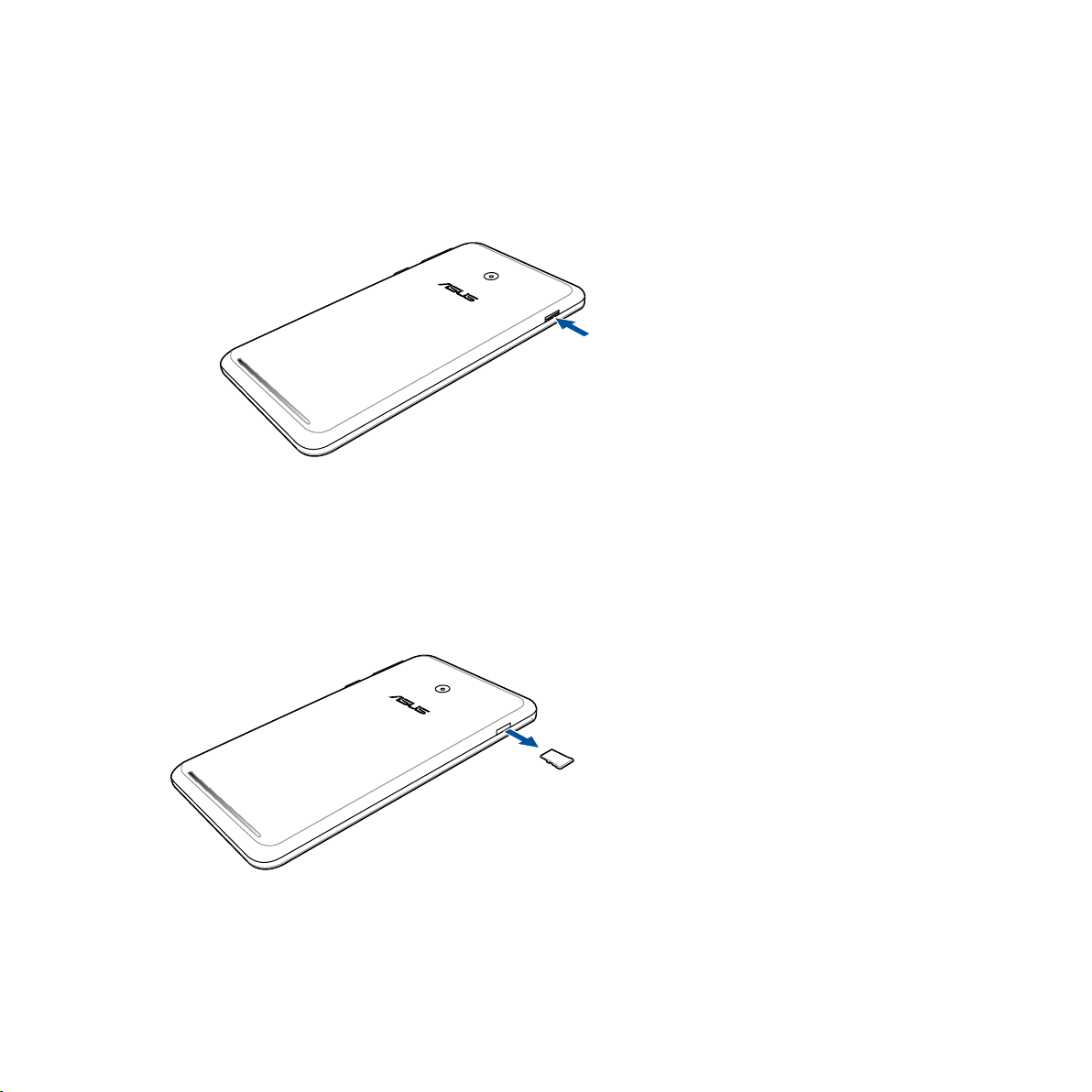
2. กดก�ร์ดหน่วยคว�มจำ�เพื่อนำ�ออก
3. ดึงก�ร์ดหน่วยคว�มจำ�ออกม�
18
Page 19
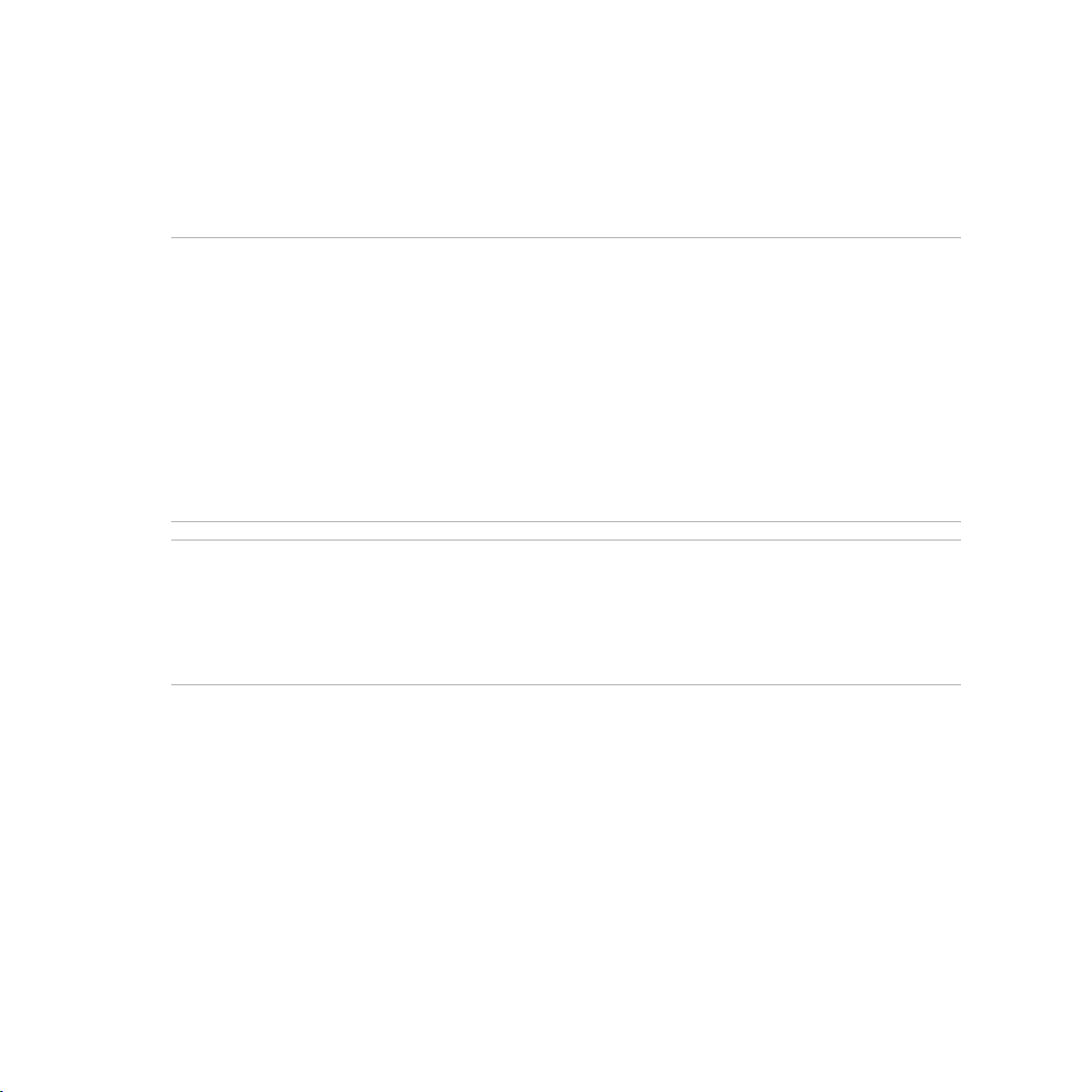
การชาร์จแท็บเล็ต ASUS ของคุณ
แท็บเล็ต ASUS ของคุณมีก�รช�ร์จพลังง�นม�แล้วบ�งส่วน แต่คุณต้องช�ร์จพลังง�นให้เต็มก่อนที่จะใช้ง�นในครั้งแรก
อ่�นข้อสังเกตและข้อควรระวังที่สำ�คัญต่อไปนี้ ก่อนที่จะช�ร์จอุปกรณ์ของคุณ
สำาคัญ:
• ใช้เฉพ�ะอะแดปเตอร์ AC และส�ยเคเบิลไมโคร USB ที่ม�พร้อมเครื่องเพื่อช�ร์จ แท็บเล็ต ASUS ของคุณเท่�นั้น ก�รใช้
อะแดปเตอร์เพ�เวอร์ AC และส�ยเคเบิลอื่นอ�จทำ�ให้อุปกรณ์ของคุณเสียห�ยได้
• ลอกฟิล์มป้องกันบนอะแดปเตอร์เพ�เวอร์ AC และส�ยเคเบิลไมโคร USB ออกก่อนที่จะใช้กับอุปกรณ์ของคุณ
• ให้แน่ใจว่�เสียบอะแดปเตอร์เพ�เวอร์ AC เข้�กับเต้�เสียบไฟฟ้�ที่ใช้ง�นด้วยกันได้ คุณส�ม�รถเสียบอะแดปเตอร์เพ�เวอร์
AC เข้�กับเต้�เสียบไฟฟ้�ที่มีแรงดัน 100~240 V
• แรงดันไฟฟ้�เอ�ต์พุตของอะแดปเตอร์เพ�เวอร์ AC สำ�หรับอุปกรณ์นี้คือ DC 5.2V, 1.35A
• เมื่อใช้ แท็บเล็ต ASUS ในขณะที่เครื่องเสียบอยู่กับเต้�เสียบไฟฟ้� เต้�เสียบไฟฟ้�ต้องอยู่ใกล้กับอุปกรณ์ของคุณและ
ส�ม�รถเข้�ถึงได้ง่�ย
• เพื่อประหยัดไฟฟ้� ให้ถอดปลักอะแดปเตอร์เพ�เวอร์ AC ออกจ�กเต้�เสียบไฟฟ้�เมื่อไม่ได้ใช้ง�น
• อย่�ว�งวัตถุที่หนักทับบน แท็บเล็ต ASUS ของคุณ
ข้อควรระวัง!
• ในขณะที่ช�ร์จ เครื่อง แท็บเล็ต ASUS ส�ม�รถอุ่นขึ้นได้ นี่เป็นอ�ก�รปกติ อย่�งไรก็ต�ม ถ้�อุปกรณ์ของคุณร้อนขึ้นอย่�ง
ผิดปกติ ให้ถอดส�ยเคเบิลไมโคร USB ออกจ�กอุปกรณ์ของคุณ และส่งอุปกรณ์รวมทั้งอะแดปเตอร์เพ�เวอร์ AC และส�ย
เคเบิลไปยังผู้ให้บริก�รที่ได้รับก�รรับรองของ ASUS
• เพื่อป้องกันคว�มเสียห�ยที่จะเกิดกับแท็บเล็ต ASUS, อะแดปเตอร์ AC หรือส�ยเคเบิล USB ของคุณ ให้แน่ใจว่�ส�ยเคเบิล
ไมโคร USB, อะแดปเตอร์ AC และอุปกรณ์ของคุณเชื่อมต่อกันอย่�งเหม�ะสมก่อนที่จะช�ร์จ
19
Page 20
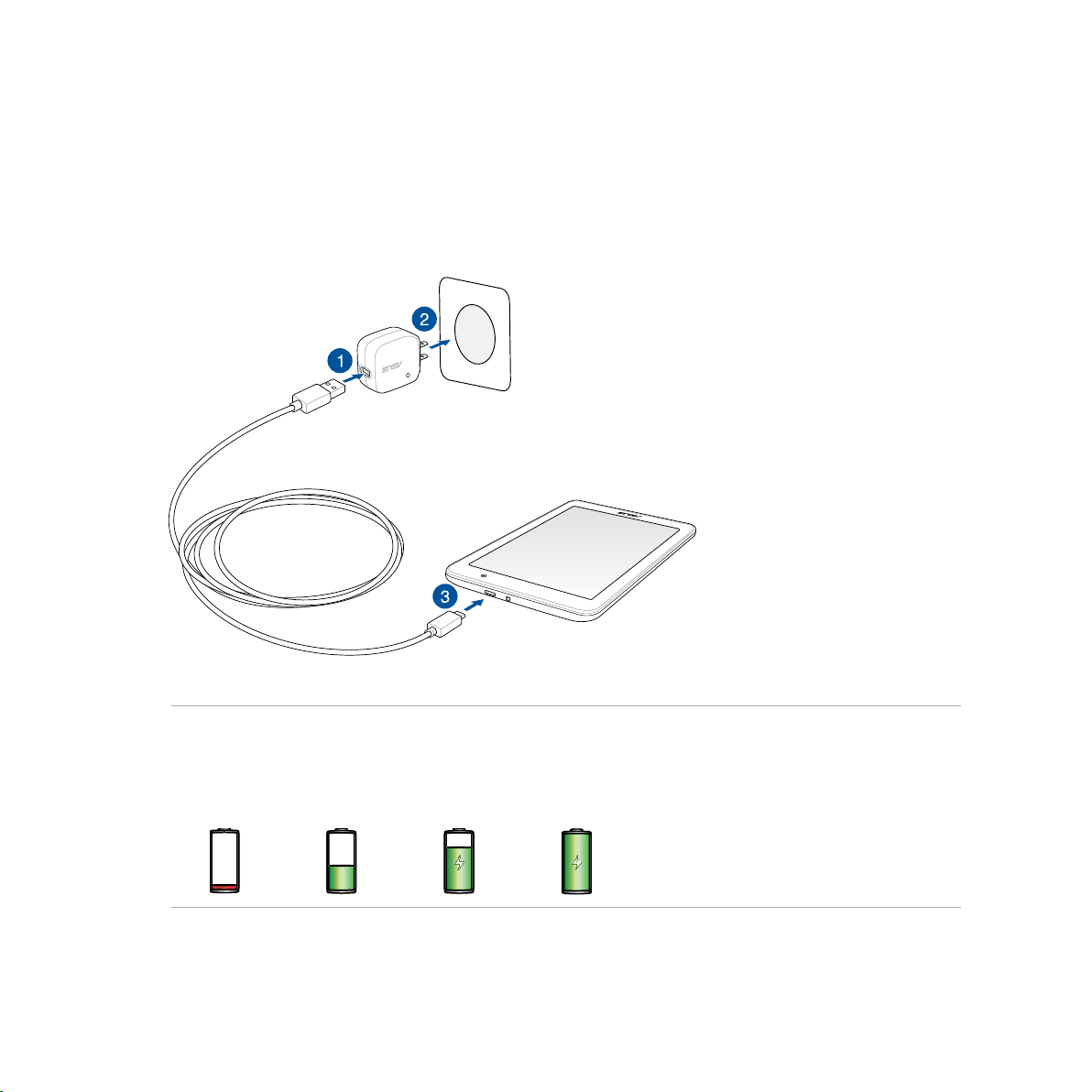
ในก�รช�ร์จ แท็บเล็ต ASUS ของคุณ:
1. เชื่อมต่อส�ยเคเบิลไมโคร USB เข้�กับอะแดปเตอร์เพ�เวอร์ AC
2. เสียบอะแดปเตอร์เพ�เวอร์ AC เข้�กับเต้�เสียบไฟฟ้�ที่มีส�ยดิน
3. เชื่อมต่อส�ยเคเบิลไมโคร USB เข้�กับ แท็บเล็ต ASUS ของคุณ
สำาคัญ:
• ช�ร์จ แท็บเล็ต ASUS ของคุณเป็นเวล�แปด (8) ชั่วโมงก่อนที่จะใช้เครื่องในโหมดแบตเตอรี่เป็นครั้งแรก
• สถ�นะของพลังง�นแบตเตอรี่ ถูกระบุด้วยไอคอนต่อไปนี้:
ต่ำา ไม่ชาร์จ กำาลังชาร์จ เต็ม
20
Page 21
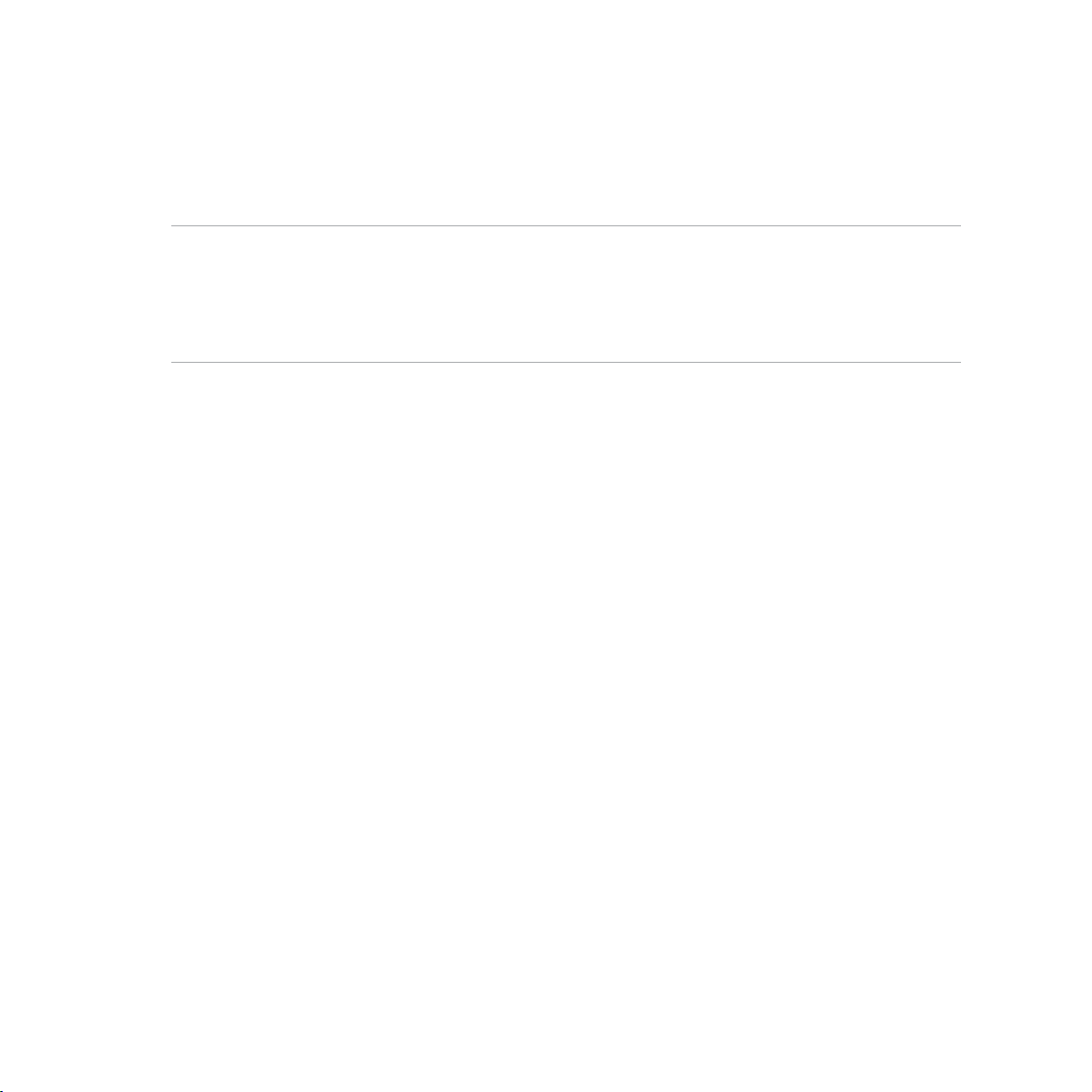
4. เมื่อช�ร์จเต็มแล้ว ถอดส�ยเคเบิล USB ออกจ�ก แท็บเล็ต ASUS ก่อนที่จะถอดปลักอะแดปเตอร์เพ�เวอร์ AC ออกจ�ก
เต้�เสียบไฟฟ้�
หมายเหตุ:
• คุณส�ม�รถใช้อุปกรณ์ของคุณในขณะที่ช�ร์จได้ แต่อ�จทำ�ให้เวล�ในก�รช�ร์จอุปกรณ์จนเต็มน�นขึ้น
• ก�รช�ร์จอุปกรณ์ของคุณผ่�นพอร์ต USB ของคอมพิวเตอร์อ�จใช้เวล�น�นกว่�ในก�รช�ร์จอุปกรณ์ให้เต็ม
• ถ้�คอมพิวเตอร์ของคุณไม่ได้จ่�ยกำ�ลังที่ไฟเพียงพอสำ�หรับก�รช�ร์จผ่�นพอร์ต USB ให้ช�ร์จแท็บเล็ต ASUS ของคุณโดยใช้
อะแดปเตอร์เพ�เวอร์ AC ที่เสียบเข้�กับเต้�เสียบไฟฟ้�แทน
21
Page 22
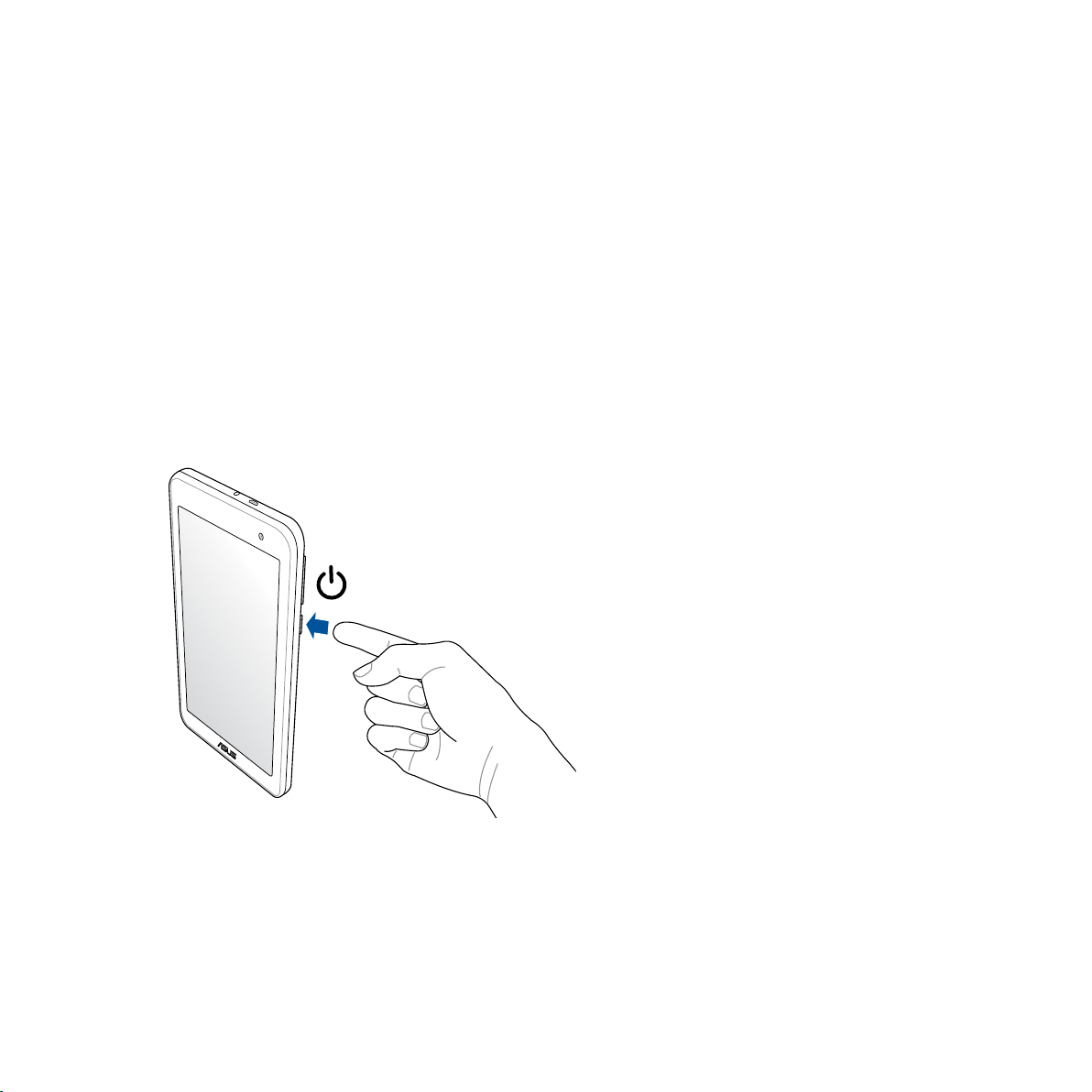
การเปิดหรือปิดเครื่องแท็บเล็ต ASUS
การเปิดอุปกรณ์ของคุณ
ในก�รเปิดอุปกรณ์ของคุณ ให้กดปุ่มเพ�เวอร์ค้�งไว้ จนกระทั่งอุปกรณ์ของคุณสั่น และเริ่มต้นทำ�ง�น
การปิดอุปกรณ์ของคุณ
ในก�รปิดอุปกรณ์ของคุณ:
1. ถ้�หน้�จอของคุณดับอยู่ ให้กดปุ่มเพ�เวอร์ เพื่อเปิดขึ้นม� ถ้�หน้�จอของคุณล็อค ให้ปลดล็อคหน้�จออุปกรณ์
2. กดปุ่มเพ�เวอร์ค้�งไว้ จ�กนั้นเมื่อระบบถ�ม ให้แทป ปิดเครื่อง จ�กนั้นแทป ตกลง
โหมดสลีป
ในก�รสั่งให้อุปกรณ์ของคุณเข้�สู่โหมดสลีป กดปุ่มเพ�เวอร์หนึ่งครั้ง จนกระทั่งหน้�จอดับ
22
Page 23
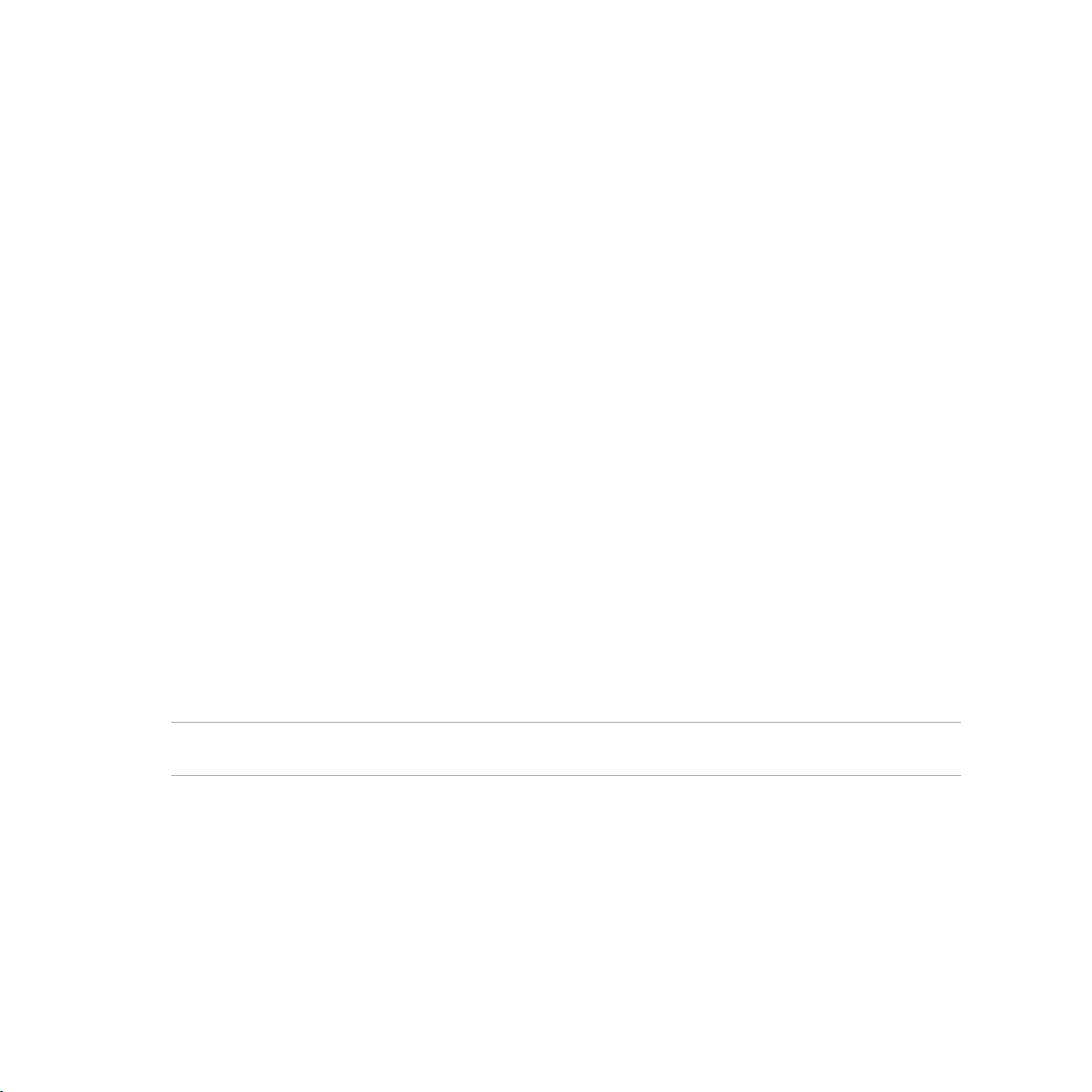
การใช้ครั้งแรก
เมื่อคุณเปิดอุปกรณ์แท็บเล็ต ASUS ในครั้งแรก, ตัวช่วยสร้�งก�รตั้งค่�จะแนะนำ�คุณผ่�นกระบวนก�รตั้งค่� ทำ�ต�มขั้นตอน
บนหน้�จอเพื่อเลือกภ�ษ�, เลือกวิธีก�รป้อน, ตั้งค่�เครือข่�ยมือถือและ Wi-Fi ของคุณ, ซิงค์บัญชี และกำ�หนดค่�บริก�ร
ระบุตำ�แหน่งของคุณ
ใช้แอคเค�ท์ Google หรือ ASUS ของคุณเพื่อตั้งค่�อุปกรณ์ ถ้�คุณยังไม่มีแอคเค�ท์ Google หรือ ASUS ให้สร้�งแอคเค�ท์
ขึ้นม�
แอคเคาท์ Google
ก�รใช้แอคเค�ท์ Google อนุญ�ตให้คุณใช้คุณสมบัติต่�ง ๆ เหล่�นี้ของ Android OS ได้อย่�งเต็มประสิทธิภ�พ:
• จัดระเบียบและดูข้อมูลทั้งหมดของคุณจ�กที่ใดก็ได้
• สำ�รองข้อมูลทั้งหมดของคุณโดยอัตโนมัติ
• ใช้บริก�ร Google อย่�งสะดวกสบ�ยจ�กทุกสถ�นที่
แอคเคาท์ ASUS
ก�รมีแอคเค�ท์ ASUS ทำ�ให้คุณสนุกสน�นกับคุณสมบัติต่อไปนี้:
• ปรับแต่งบริก�รสนับสนุน ASUS และส่วนขย�ยก�รรับประกัน สำ�หรับผลิตภัณฑ์ที่ลงทะเบียน
• พื้นที่เก็บข้อมูลบนคล�วด์ฟรี 5 GB พร้อมพื้นที่เพิ่มเติม 11 GB สำ�หรับก�รสมัครปีแรก
• รับอัพเดตอุปกรณ์และเฟิร์มแวร์ล่�สุด
หมายเหตุ: นอกจ�กนี้ คุณยังส�ม�รถใช้ตัวช่วยสร้�งก�รตั้งค่� เพื่อกำ�หนดค่�อุปกรณ์ของคุณใหม่ได้ตลอดเวล�ที่คุณสะดวกอีกด้วย
จ�ก หน้าจอโฮม ไปที่ แอพพ์ทั้งหมด > ตัวช่วยสร้างการตั้งค่า
23
Page 24
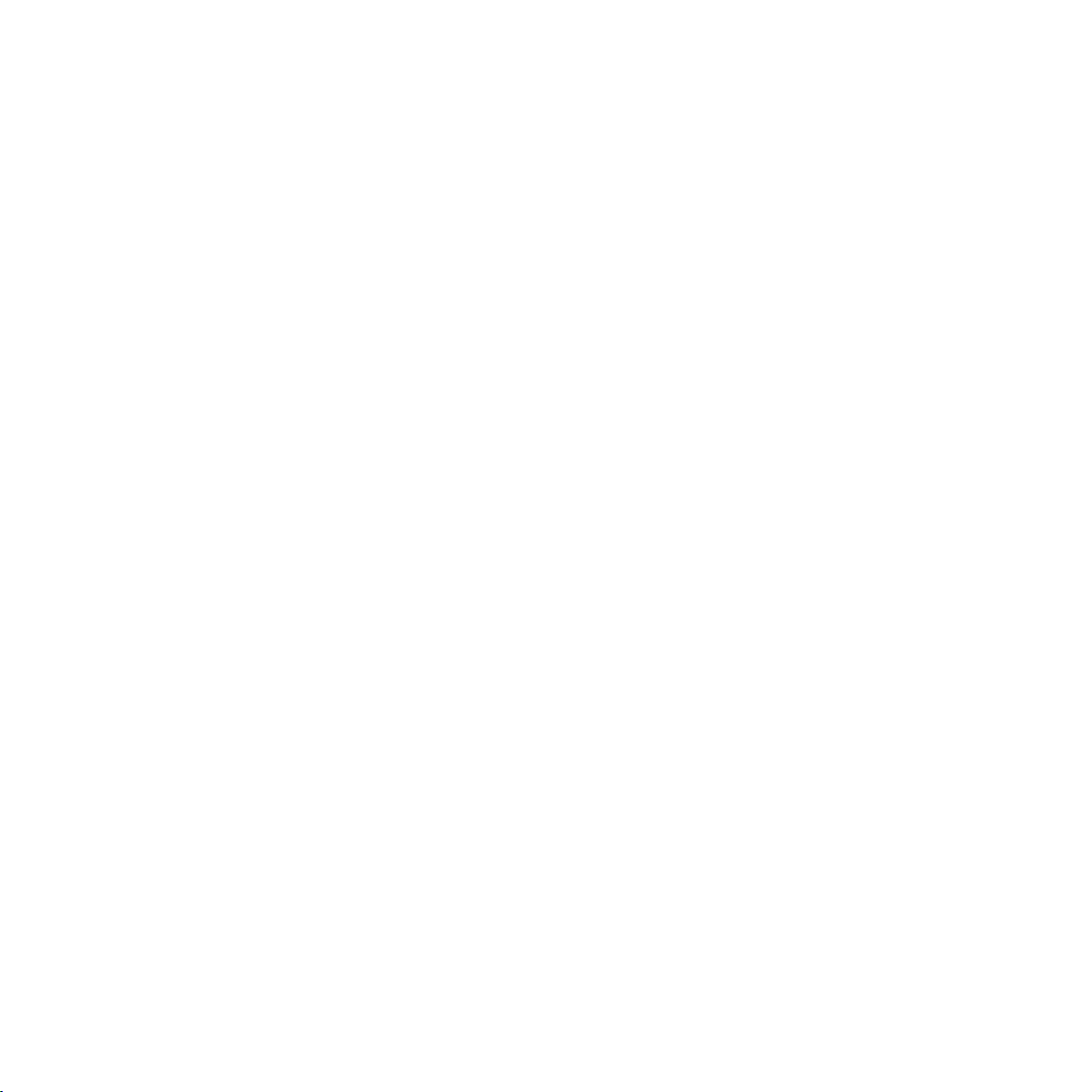
เทคนิคในการประหยัดพลังงานแบตเตอรี่
พลังง�นแบตเตอรี่เปรียบเสมือนเส้นชีวิตของอุปกรณ์ แท็บเล็ต ASUS ด้�นล่�งเป็นเทคนิคในก�รประหยัดพลังง�นแบตเตอรี่
บ�งอย่�ง เพื่อช่วยประหยัดพลังง�นของแบตเตอรี่บนอุปกรณ์แท็บเล็ต ASUS
– เมื่อไม่ได้ใช้ ให้กดปุ่มเพ�เวอร์ เพื่อให้อุปกรณ์เข้�สู่โหมดสลีป
– เปิดใช้ง�น ก�รประหยัดสม�ร์ต ในแอพพ์ ตัวประหยัดพลังง�น
– ตั้งค่�เสียงเป็นโหมดประหยัดพลังง�น
– ลดคว�มสว่�งของจอแสดงผล
– ตั้งระดับเสียงลำ�โพงไว้ที่ระดับต่ำ�
– ปิดทำ�ง�นคุณสมบัติ Wi-Fi
– ปิดทำ�ง�นคุณสมบัติ บลูทูธ
– ปิดทำ�ง�นคุณสมบัติ Miracast
– ปิดทำ�ง�น GPS
– ปิดทำ�ง�นคุณสมบัติ ก�รหมุนหน้�จออัตโนมัติ
– ปิดทำ�ง�นคุณสมบัติ ซิงค์อัตโนมัติ ทั้งหมดในอุปกรณ์ของคุณ
24
Page 25
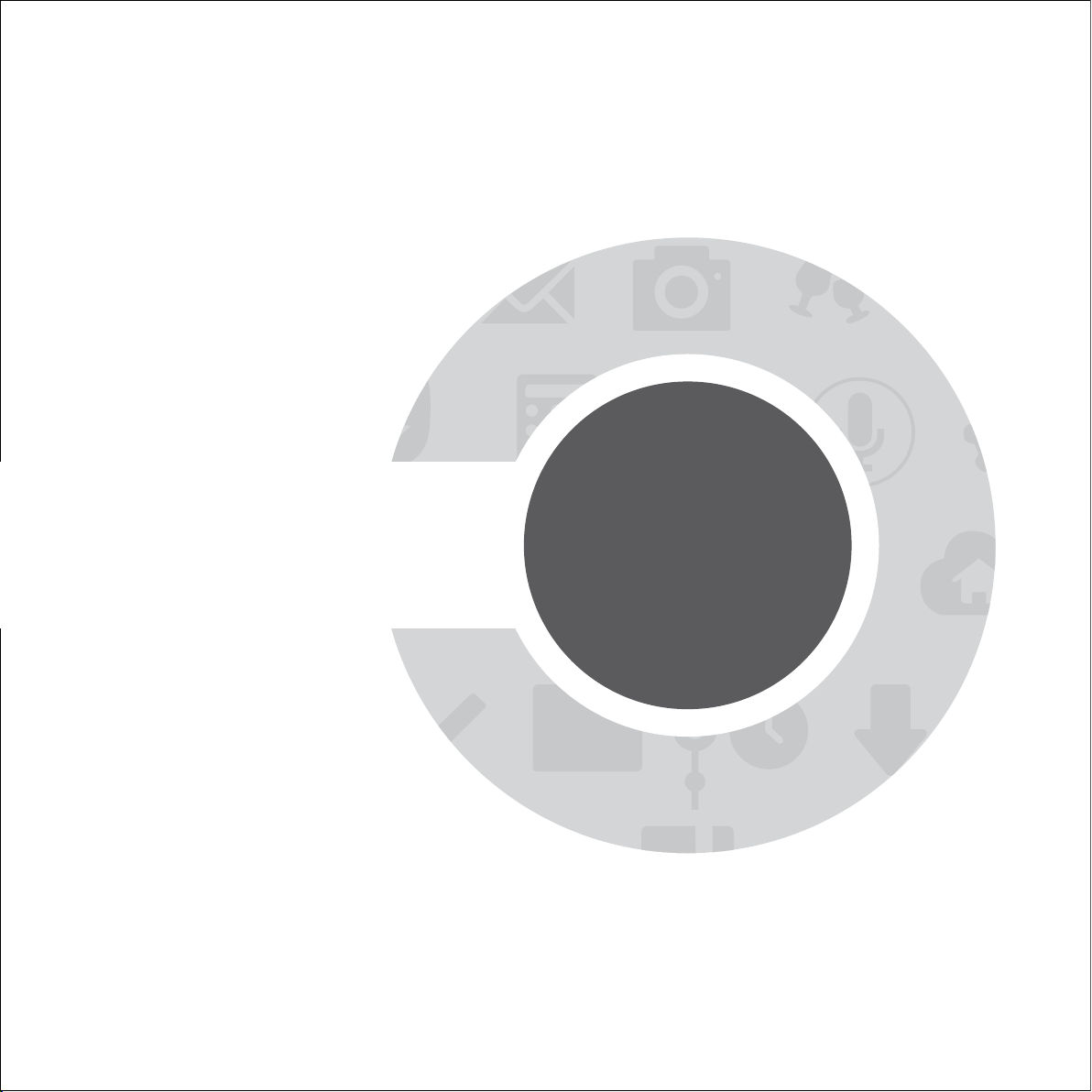
บทที่
2
หน้�จอโฮมมีทุกสิ่งที่จำ�เป็น
Page 26
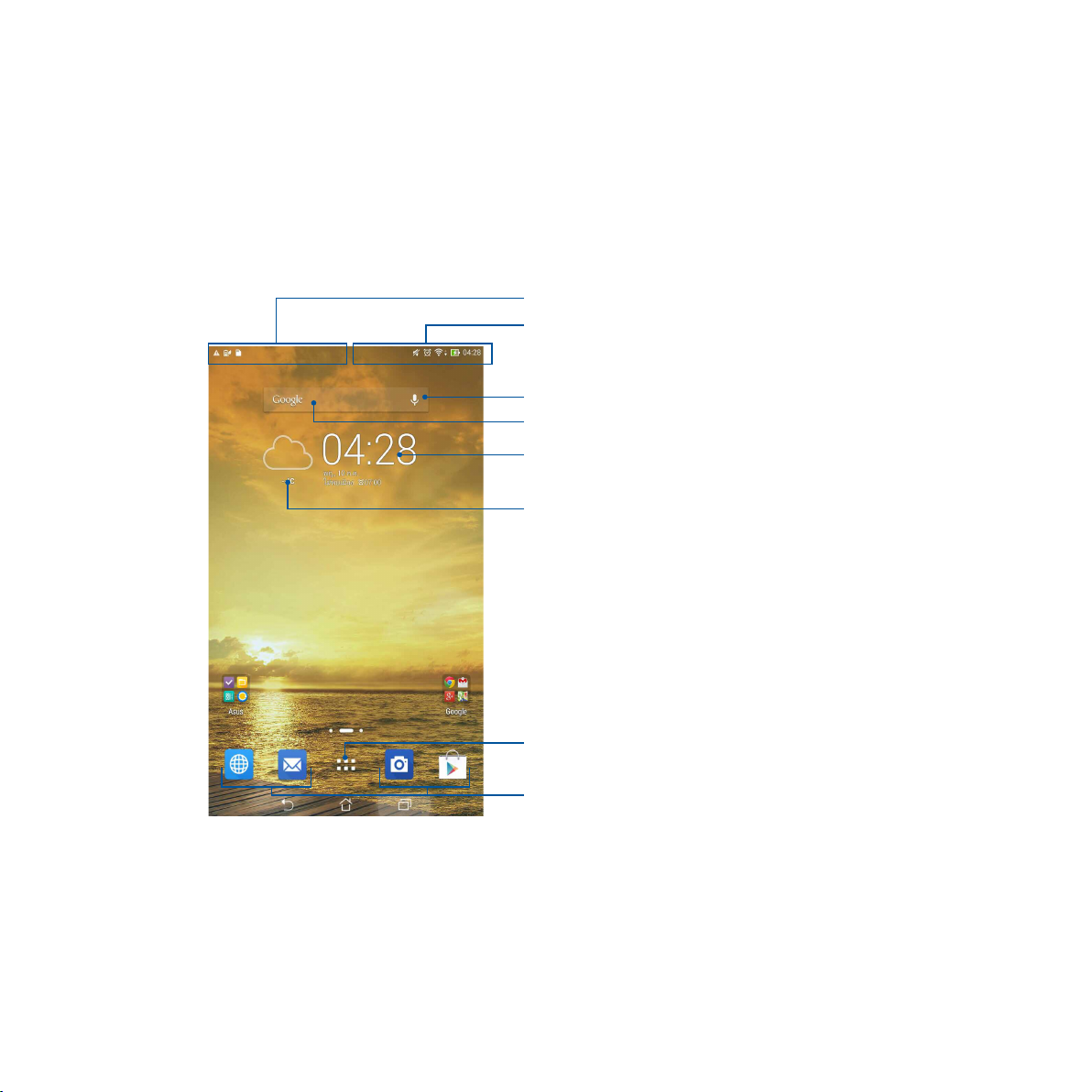
คุณสมบัติบนโฮม Zen
หน้าจอโฮม
ได้รับคำ�เตือนของกิจกรรมสำ�คัญ ก�รอัพเดตแอพพ์และระบบ ก�รพย�กรณ์อ�ก�ศ และข้อคว�มตัวอักษรจ�กผู้ที่มีคว�มสำ�คัญ
กับคุณจริง ๆ บนหน้�จอโฮมของคุณ
ปัดบริเวณนี้ลง เพื่อแสดง การแจ้งเตือนระบบ
ปัดบริเวณนี้ลง เพื่อแสดง การตั้งค่าด่วน
แทปเพื่อเปิด ค้นหาด้วยเสียง
แทปเพื่อเปิดหน้� Google Search (ค้นหาจากกูเกิล)
แทปเพื่ออัพเดตก�รตั้งค่� สภาพอากาศ
แทปเพื่อแสดง การตั้งเวลา
แทปเพื่อเปิดหน้�จอ แอพพ์ทั้งหมด
แทปเพื่อเปิดแอพพ์
ปัดหน้�จอโฮมไปท�งซ้�ยหรือขว� เพื่อแสดงหน้�จอโฮมในส่วนขย�ย
26
Page 27
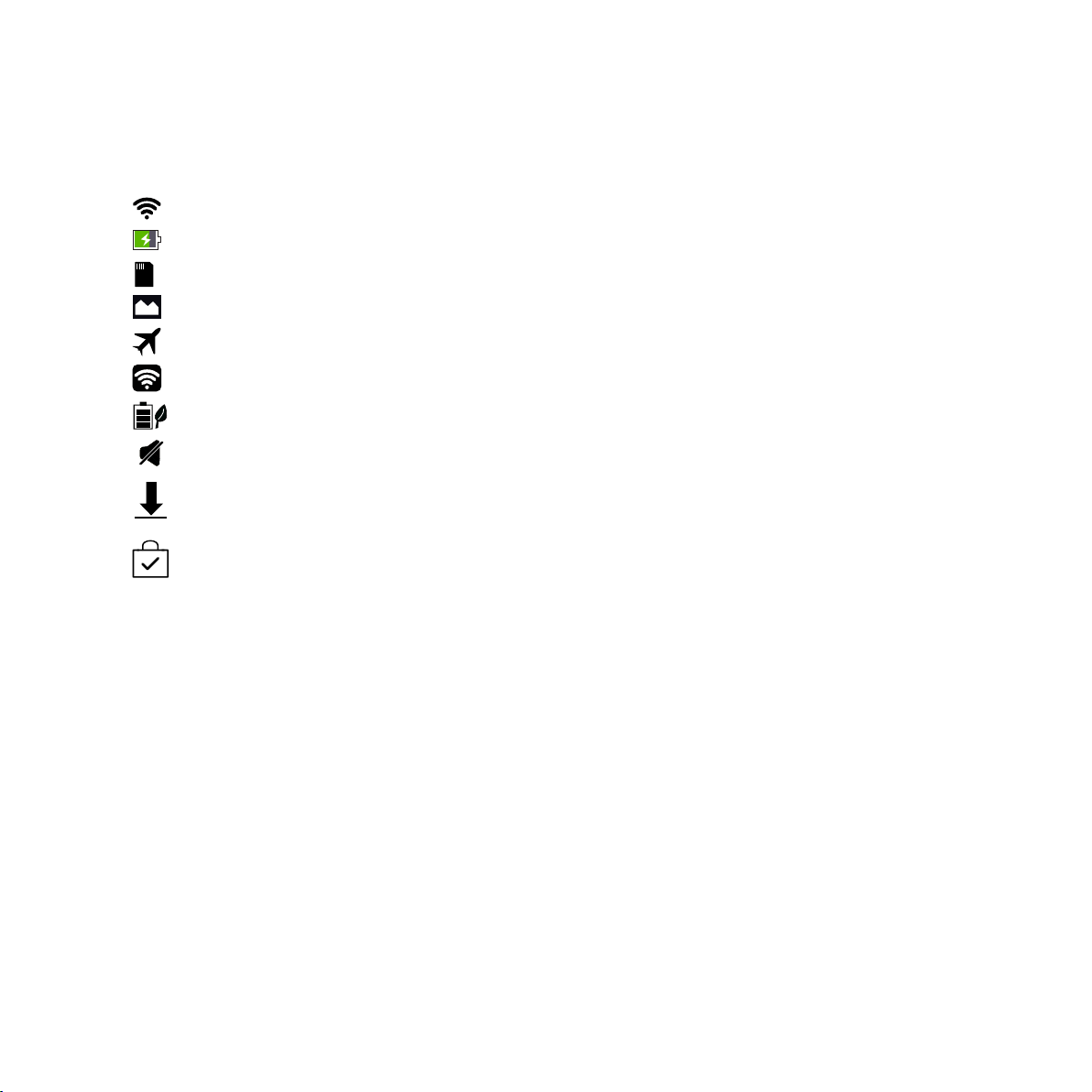
การทำาความเข้าใจไอคอนต่าง ๆ
ไอคอนเหล่�นี้จะแสดงบนแถบสถ�นะ และจะแนะนำ�คุณถึงสถ�นะปัจจุบันของแท็บเล็ต ASUS ของคุณ
ไอคอนนี้แสดงคว�มแรงสัญญ�ณของก�รเชื่อมต่อ Wi-Fi ของคุณ
ไอคอนนี้แสดงสถ�นะแบตเตอรี่ของแท็บเล็ต ASUS ของคุณ
ไอคอนนี้แสดงว่�มีไมโคร SD ก�ร์ดเสียบอยู่ในแท็บเล็ต ASUS ของคุณ
ไอคอนนี้แสดงว่�คุณได้จับภ�พหน้�จอของแท็บเล็ต ASUS ของคุณ
ไอคอนนี้แสดงว่�แท็บเล็ต ASUS ของคุณอยู่ในโหมดก�รบิน
ไอคอนนี้แสดงว่� Wi-Fi ฮ็อตสป็อตของแท็บเล็ต ASUS ของคุณเปิดทำ�ง�น
ไอคอนนี้แสดงว่�โหมดก�รประหยัดสม�ร์ต เปิดทำ�ง�น
ไอคอนนี้แสดงว่�โหมดปิดเสียง เปิดทำ�ง�น
ไอคอนนี้แสดงสถ�นะก�รด�วน์โหลดของแอพพ์หรือไฟล์
ไอคอนนี้แสดงแอพพ์ด�วน์โหลดม�และอัปเดตต่�ง ๆ
27
Page 28
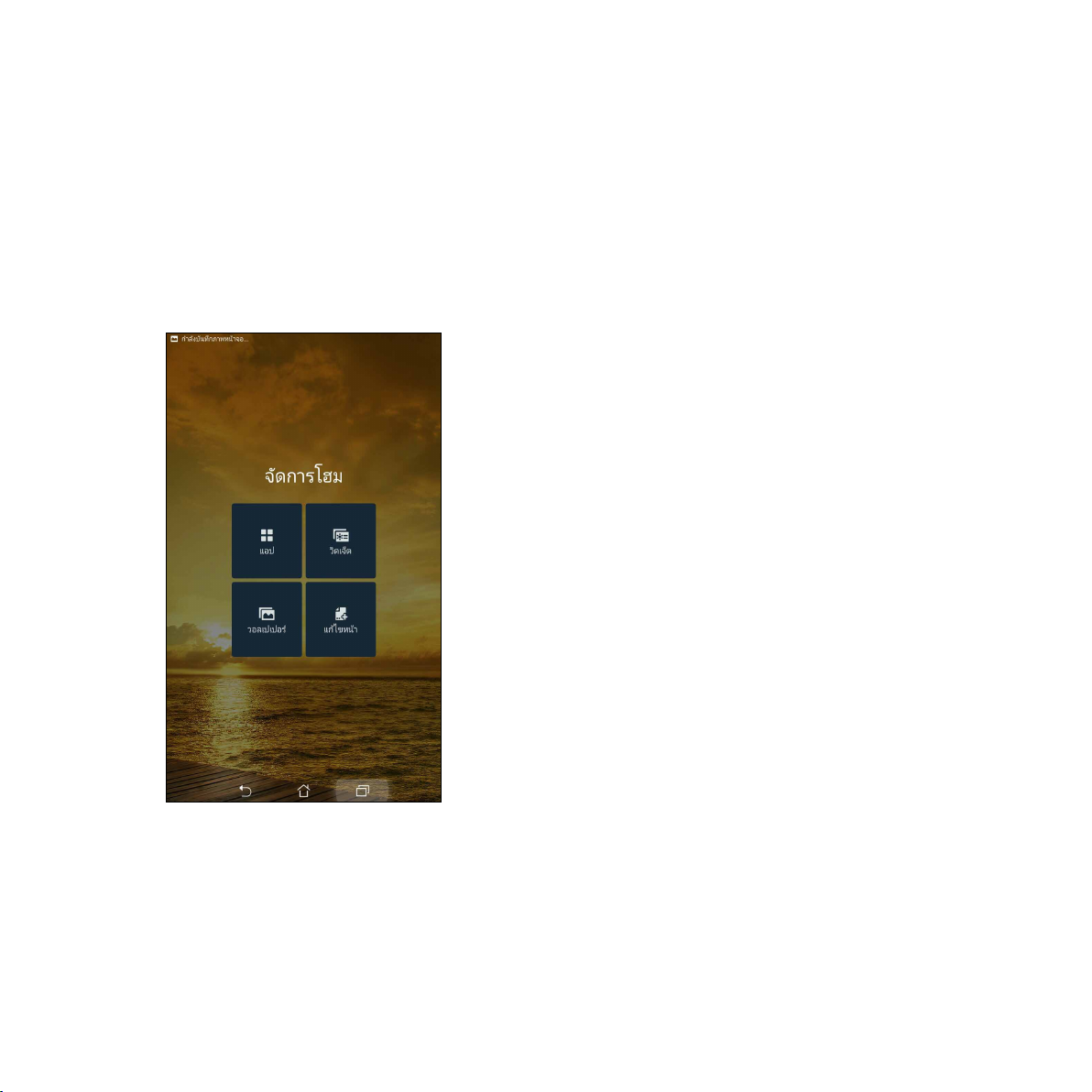
การจัดการหน้าจอโฮมของคุณ
ใส่คว�มเป็นส่วนตัวของคุณไปยังหน้�จอโฮมของคุณ เลือกดีไซน์ที่ดึงดูดเป็นวอลเปเปอร์ เพิ่มท�งลัดสำ�หรับเรียกใช้แอพพ์
โปรดของคุณอย่�งรวดเร็ว และเพิ่มวิดเจ็ตเพื่อดูข้อมูลสำ�คัญต่�ง ๆ อย่�งรวดเร็ว นอกจ�กนี้ คุณยังส�ม�รถเพิ่มหน้�ม�ก
ขึ้น เพื่อที่คุณส�ม�รถเรียกใช้หรือดูแอพพ์หรือวิดเจ็ตอย่�งรวดเร็วบนหน้�จอโฮมของคุณม�กขึ้นได้ด้วย
• ในก�รเพิ่มร�ยก�รไปยังหน้�จอโฮม, แทปบริเวณที่ว่�งบนหน้�จอโฮมของคุณค้�งไว้ และเลือกประเภทเหล่�นี้:
แอป, วิดเจ็ต, วอลเปเปอร์ และ แก้ไขหน้า
• ในก�รเปลี่ยนระหว่�งหน้�ต่�ง ๆ ของหน้�จอโฮมของคุณ ให้ปัดไปท�งซ้�ยหรือขว�
28
Page 29
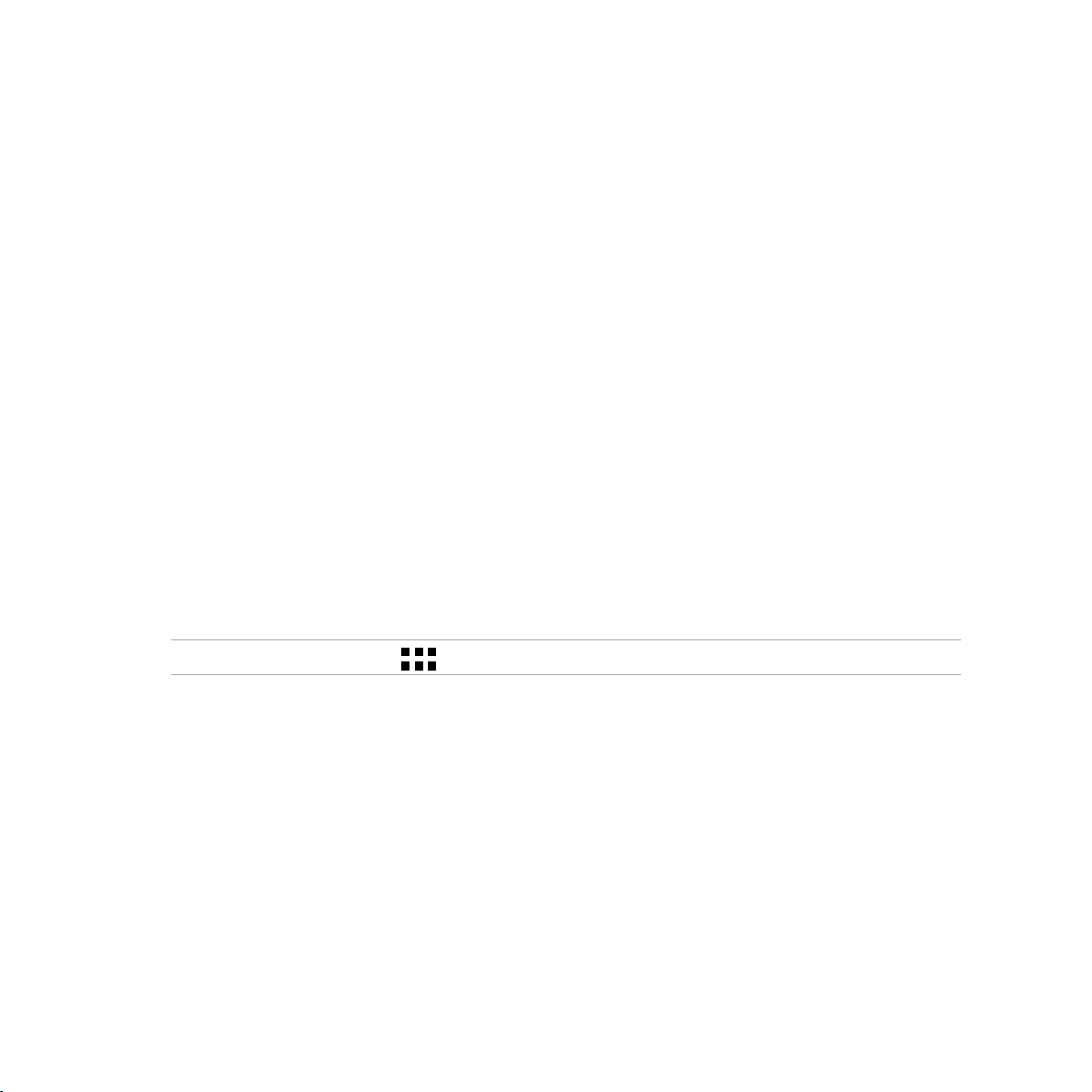
ทางลัดแอพพ์
เพิ่มท�งลัด เพื่อเรียกใช้แอพพ์ที่ใช้บ่อย ๆ ของคุณจ�กหน้�จอโฮมโดยตรง
ในก�รเพิ่มท�งลัดแอพพ์:
1. แทปบริเวณที่ว่�งบนหน้�จอโฮมของคุณค้�งไว้ และเลือก แอป
2. จ�ก แอปทั้งหมด, แทปแอพพ์ที่ต้องก�รค้�งไว้ จ�กนั้นล�กไปยังบริเวณที่ว่�งบน หน้�จอโฮม ของคุณ
ในก�รลบท�งลัดแอพพ์:
จ�ก หน้�จอโฮม ของคุณ, แทปแอพพ์ค้�งไว้ จ�กนั้นล�กแอพพ์ไปยัง X ลบ ที่ส่วนบนของหน้�จอของคุณ
วิดเจ็ต
เพิ่มวิดเจ็ตสำ�หรับดูปฏิทิน แผนที่ สถ�นะแบตเตอรี่ และข้อมูลอื่น ๆ อย่�งรวดเร็ว
ในก�รเพิ่มวิดเจ็ต:
1. แทปบริเวณที่ว่�งบนหน้�จอโฮมของคุณค้�งไว้ และเลือก วิดเจ็ต
2. จ�ก วิดเจ็ต, แทปวิดเจ็ตที่ต้องก�รค้�งไว้ จ�กนั้นล�กไปยังบริเวณที่ว่�งบนหน้�จอโฮมของคุณ
ในก�รลบท�งลัดแอพพ์:
จ�ก หน้�จอโฮม ของคุณ, แทปวิดเจ็ตค้�งไว้ จ�กนั้นล�กไปยัง X ลบ ที่ส่วนบนของหน้�จอของคุณ
หมายเหตุ: นอกจ�กนี้คุณยังส�ม�รถแทป บนหน้�จอโฮมของคุณ เพื่อดู แอปทั้งหมด และ วิดเจ็ต ได้ด้วย
29
Page 30
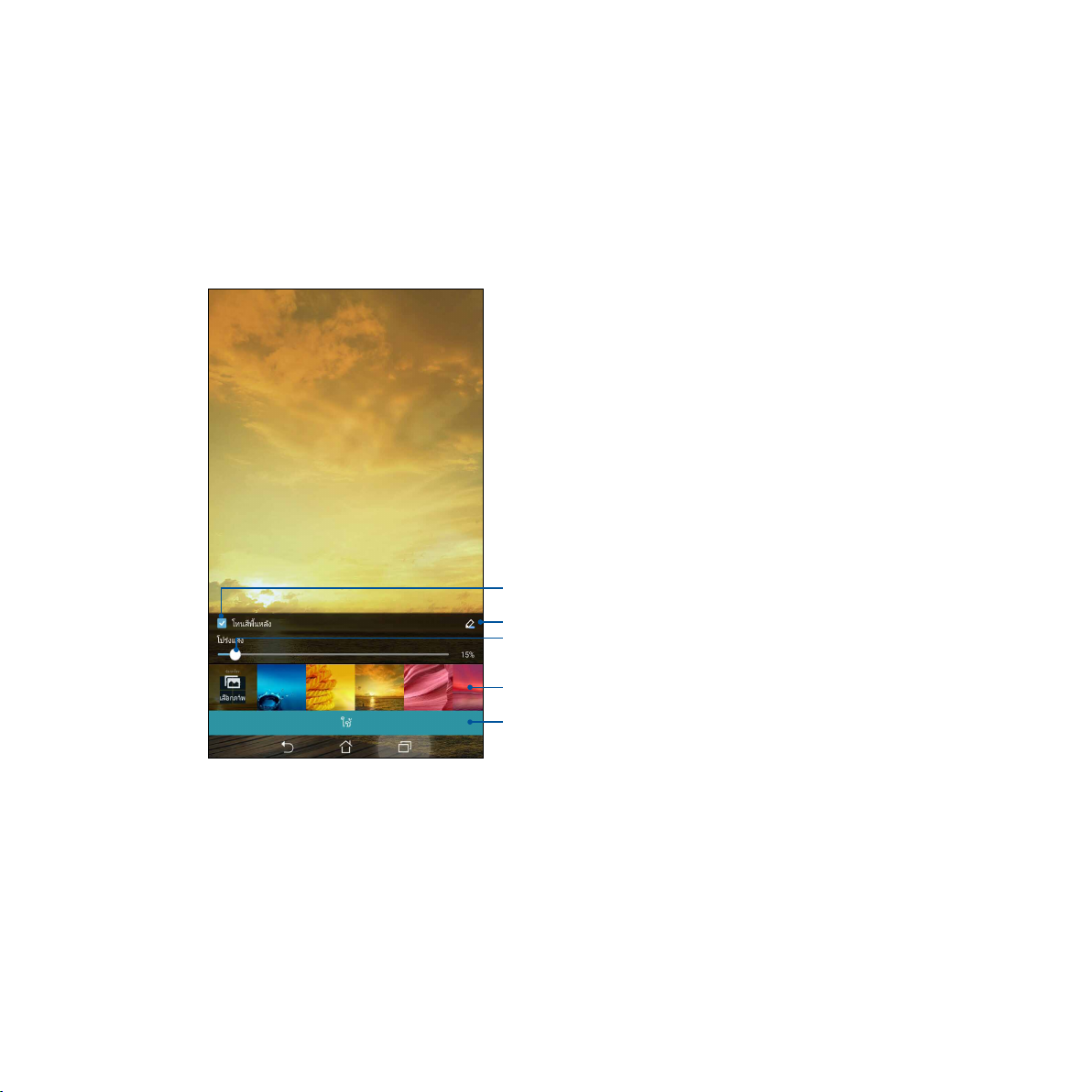
วอลเปเปอร์
ว�งแอพพ์ ไอคอน และส่วนประกอบ Zen อื่น ๆ ของคุณบนวอลเปเปอร์ที่มีก�รออกแบบอย่�งสวยง�ม คุณส�ม�รถเพิ่มคว�มโปร่งใส
ของพื้นหลังไปยังวอลเปเปอร์ของคุณ เพื่อทำ�ให้อ่�นง่�ยและชัดยิ่งขึ้น นอกจ�กนี้ คุณยังส�ม�รถเลือกวอลเปเปอร์เคลื่อนไหว เพื่อทำ�
ให้หน้�จอของคุณดูมีชีวิตชีว�ม�กขึ้นได้ด้วย
แทปเพื่อใช้คว�มเข้มพื้นหลัง
แทปเพื่อเลือกคว�มเข้มพื้นหลัง
เลื่อนตัวเลื่อนเพื่อปรับคว�มโปร่งใสของ วอลเปเปอร์
แทปเพื่อเลือกวอลเปเปอร์
30
แทปเพื่อใช้ก�รตั้งค่�วอลเปเปอร์
Page 31

การใช้วอลเปเปอร์ และความเข้มพื้นหลัง
ในก�รใช้วอลเปเปอร์ และคว�มเข้มพื้นหลัง:
1. แทปบริเวณที่ว่�งบนหน้�จอโฮมของคุณค้�งไว้ และเลือก วอลเปเปอร์
2. เลือกสถ�นที่ซึ่งคุณต้องก�รใช้วอลเปเปอร์: บน หน้�จอโฮม, หน้�จอล็อค หรือ หน้�จอโฮมและหน้�จอล็อค ถ้�คุณไม่
ต้องก�รเพิ่มคว�มเข้มพื้นหลังไปยังวอลเปเปอร์ของคุณ ให้ข้�มไปขั้นตอนที่ 5
3. ทำ�เครื่องหม�ยที่ ความเข้มพื้นหลัง, จ�กนั้นปรับระดับคว�มโปร่งใส
4. แทป จ�กนั้นเลือกสี
5. เลือกวอลเปเปอร์ จ�กนั้นแทป ใช้
หมายเหตุ:
• คว�มเข้มพื้นหลังส�ม�รถถูกใช้กับ หน้�จอโฮม หรือ หน้�จอโฮมและหน้�จอล็อค ของคุณ
• นอกจ�กนี้ คุณส�ม�รถตั้งค่�ก�รตั้งค่�วอลเปเปอร์ของคุณจ�ก > การตั้งค่า > การแสดงผล ก็ได้
การใช้วอลเปเปอร์เคลื่อนไหว
ในก�รใช้วอลเปเปอร์เคลื่อนไหว:
1. แทปบริเวณที่ว่�งบนหน้�จอโฮมของคุณค้�งไว้ และเลือก วอลเปเปอร์
2. เลือกสถ�นที่ซึ่งคุณต้องก�รใช้วอลเปเปอร์: บน หน้�จอโฮม หรือ หน้�จอโฮมและหน้�จอล็อค ของคุณ
3. เลือกวอลเปเปอร์เคลื่อนไหว จ�กนั้นแทป ใช้
หมายเหตุ: นอกจ�กนี้ คุณส�ม�รถตั้งค่�ก�รตั้งค่�วอลเปเปอร์ของคุณจ�ก > การตั้งค่า > การแสดงผล ก็ได้
31
Page 32

การตั้งค่าด่วน
เปิดทำ�ง�นฟังก์ชั่นต่�ง ๆ ด้วยก�รแทปครั้งเดียว และปรับแต่ง แท็บเล็ต ASUS ของคุณโดยใช้ การตั้งค่าด่วน คุณสมบัติ
ที่เป็นเอกลักษณ์ของ Zen นี้ยังแสดงก�รแจ้งเตือนระบบ ซึ่งช่วยคุณติดต�มอัพเดตและก�รเปลี่ยนแปลงที่เพิ่งเกิดขึ้นบน
แท็บเล็ต ASUS ของคุณได้ด้วย
คุณส�ม�รถเรียกใช้ก�รตั้งค่�ด่วนได้ตลอดเวล�ที่ต้องก�ร แม้ในขณะที่คุณกำ�ลังใช้แอพพ์บน แท็บเล็ต ASUS อยู่
การเรียกใช้การตั้งค่าด่วน
ปัดจ�กมุมขว�บนของหน้�จอ แท็บเล็ต ASUS ของคุณลง
แทปเพื่อเปิด การตั้งค่า
แทปเพื่อเปิดทำ�ง�น/ปิดทำ�ง�นคุณสมบัติต่�ง ๆ ในก�รตั้งค่�ด่วน
แทปเพื่อดูก�รแจ้งเตือนระบบปัจจุบัน
เลื่อนไปท�งซ้�ยหรือขว� เพื่อปรับคว�ม สว่�งของหน้�จอ
แทปปุ่มเหล่�นี้เพื่อเรียกใช้ยูทิลิตี้เหล่�นี้ อย่�งรวดเร็ว
แทปปุ่มเหล่�นี้เพื่อเปิดทำ�ง�นหรือปิดทำ�ง�น
ฟังก์ชั่นของปุ่มเหล่�นั้น
32
Page 33

ภายในการตั้งค่าด่วน
ใช้ก�รตั้งค่�ด่วน เป็นก�รเข้�ถึงด้วยแทปเดียว สำ�หรับคุณสมบัติและโปรแกรมบ�งตัวของแท็บเล็ต ASUS ของคุณ
เข้าถึงการตั้งค่า
ดูรายการ การตั้งค่าด่วน
ของ ASUS
ดูการแจ้งเตือนระบบ
กลับไปยังหน้าจอโฮมของ
การตั้งค่าด่วน
เข้าถึงการตั้งค่าการ
แสดงผล
แทป เพื่อเรียกใช้แอพพ์ ก�รตั้งค่� ของแท็บเล็ต ASUS ของคุณ
แทป เพื่อดูร�ยก�รคุณสมบัติปัจจุบันที่คุณต้องก�รเปิดทำ�ง�นหรือปิดทำ�ง�นจ�กแผง
ก�รแจ้งเตือน ก�รตั้งค่�ด่วน
แทป เพื่อดูอัพเดตปัจจุบัน และก�รเปลี่ยนแปลงที่ทำ�บน แท็บเล็ต ASUS ของคุณ
จ�กหน้�จอ ก�รแจ้งเตือนระบบ, แทป เพื่อกลับไปยังหน้�จอโฮม
แทป เพื่อเรียกใช้แอพพ์ ก�รแสดงผล
33
Page 34

การใช้แผงการแจ้งเตือนการตั้งค่าด่วน
แผงก�รแจ้งเตือนก�รตั้งค่�ด่วน เป็นก�รเข้�ถึงด้วยแทปเดียว ไปยังคุณสมบัติไร้ส�ยและก�รตั้งค่�บ�งอย่�งของแท็บเล็ต ASUS
ของคุณ คุณสมบัติแต่ละอย่�งเหล่�นี้ถูกแทนที่ด้วยปุ่ม
หมายเหตุ: ปุ่มสีน้ำ�เงิน ระบุว่�คุณสมบัติกำ�ลังเปิดใช้ง�นอยู่ในขณะนั้น ในขณะที่ปุ่มสีเท� เป็นก�รระบุว่�คุณสมบัติถูกปิด ทำ�ง�น
การเพิ่มหรือการลบปุ่ม
ในก�รเพิ่มหรือลบปุ่มที่มีอยู่จ�กแผงก�รแจ้งเตือนก�รตั้งค่�ด่วนของ ASUS:
1. เรียกใช้ ก�รตั้งค่�ด่วน จ�กนั้นแทป
2. แทปกล่องข้�ง ๆ คุณสมบัติ เพื่อเพิ่มหรือลบคุณสมบัตินั้นออกจ�กแผงก�รแจ้งเตือนก�รตั้งค่�ด่วนของ ASUS
หมายเหตุ: กล่องที่ถูกทำ�เครื่องหม�ย ระบุว่�ปุ่มของคุณสมบัตินั้นส�ม�รถถูกเข้�ถึงได้ผ่�นแผงก�รแจ้งเตือนก�รตั้งค่�ด่วนของ ASUS
ในขณะที่กล่องที่ไม่มีเครื่องหม�ย ระบุถึงสถ�นะตรงกันข้�ม
3. แทป เพื่อถอยกลับ และดูแผงก�รแจ้งเตือนก�รตั้งค่�ด่วนของ ASUS
34
Page 35

การใช้การแจ้งเตือนระบบ
ภ�ยในก�รแจ้งเตือนระบบ คุณส�ม�รถเห็นอัพเดตที่ทำ�ล่�สุด และก�รเปลี่ยนแปลงของระบบที่ทำ�บนแท็บเล็ต ASUS ของคุณ
ก�รเปลี่ยนแปลงส่วนใหญ่นั้นเกี่ยวข้องกับข้อมูลและระบบ หน้�จอก�รแจ้งเตือนระบบนั้นเข้�ใจง่�ย และส�ม�รถใช้ง�นด้วย
วิธีก�รต่อไปนี้:
แทปที่นี่ เพื่อลบก�รแจ้งเตือนที่แสดงทั้งหมด
ปัดก�รแจ้งเตือนไปท�งซ้�ยหรือขว� เพื่อลบออกจ�กร�ยก�ร
แทปที่ก�รแจ้งเตือน เพื่อดูร�ยละเอียดของร�ยก�ร
35
Page 36

การตั้งค่าแป้นพิมพ์ ASUS
สร้�งข้อคว�ม SMS, อีเมล และรหัสผ่�นก�รล็อกอินโดยใช้แป้นพิมพ์สัมผัสของ แท็บเล็ต ASUS ของคุณ
ในก�รเข้�ถึงก�รตั้งค่�แป้นพิมพ์ ASUS:
1. เรียกใช้ ก�รตั้งค่�ด่วน จ�กนั้นแทป
2. เลื่อนหน้�จอ การตั้งค่า ลง และเลือก ภาษาและการป้อนข้อมูล
36
Page 37

ค้นหาด้วยเสียง
สร้�งคำ�สั่งเสียงไปยังแท็บเล็ต ASUS ของคุณ จ�กนั้นดูแอพพ์ทำ�ก�รฟัง และทำ�ง�นโดยใช้แอพพ์ ค้นห�ด้วยเสียง ด้วยก�รใช้
ค้นห�ด้วยเสียง คุณส�ม�รถสร้�งคำ�สั่งเสียงเพื่อดำ�เนินก�รในลักษณะต่อไปนี้:
• ค้นห�ข้อมูลออนไลน์ หรือบนแท็บเล็ต ASUS ของคุณ
• เรียกใช้แอพพ์ภ�ยในแท็บเล็ต ASUS ของคุณ
• ขอทิศท�งเพื่อไปยังสถ�นที่ที่ต้องก�ร
สำาคัญ! แท็บเล็ต ASUS ของคุณต้องเชื่อมต่ออยู่กับอินเทอร์เน็ตเพื่อให้ส�ม�รถใช้คุณสมบัตินี้ได้
การเรียกใช้ ค้นหาด้วยเสียง
1. แทป > ค้นหาด้วยเสียง
2. ทันทีที่ไอคอนรูปไมโครโฟนเปลี่ยนเป็นสีแดง ให้เริ่มพูดคำ�สั่งเสียงของคุณ
หมายเหตุ: พูดอย่�งชัดเจน และใช้วลีที่รัดกุมในขณะที่พูดคุยกับแท็บเล็ต ASUS ของคุณ นอกจ�กนั้น เครื่องยังช่วยเริ่มคำ�สั่ง
ของคุณด้วยคำ�กริย�ที่เกี่ยวข้องกับคุณสมบัติแท็บเล็ต ASUS ที่คุณต้องก�รใช้ด้วย
37
Page 38

การปรับแต่งผลลัพธ์การค้นหาด้วยเสียงจากกลุ่มค้นหาของแท็บเล็ต
ถ้�คุณต้องก�รตั้งค่�พ�ร�มิเตอร์สำ�หรับผลลัพธ์ก�รค้นห�ด้วยเสียงโดยรวบรวมจ�กแอคเค�ท์ Google ของคุณและข้อมูลของ
แท็บเล็ต ASUS ของคุณ คุณส�ม�รถดำ�เนินก�รได้โดยใช้ขั้นตอนต่อไปนี้:
1. บนหน้�จอโฮมของ แท็บเล็ต ASUS ของคุณ แทป > ค้นหาด้วยเสียง
2. แทป > การตั้งค่า
38
Page 39

3. แทป ค้นหาแท็บเล็ต
4. ทำ�เครื่องหม�ยกลุ่มค้นห�ที่คุณต้องก�รรวมเป็นแหล่งข้อมูลเมื่อใช้ ค้นหาด้วยเสียง
39
Page 40

หน้าจอล็อค
ต�มค่�เริ่มต้น หน้�จอล็อคจะปร�กฏหลังจ�กที่เปิดเครื่องอุปกรณ์ของคุณ และในขณะที่ปลุกขึ้นจ�กโหมดสลีปจ�กหน้�จอล็อค
คุณส�ม�รถเข้�ไปยังระบบ Android® ของอุปกรณ์ของคุณได้โดยก�รปัดบนหน้�จอสัมผัสของคุณ
นอกจ�กนี้ คุณยังส�ม�รถปรับแต่งหน้�จอล็อคของอุปกรณ์ของคุณเพื่อควบคุมก�รเข้�ถึงไปยังข้อมูลและแอพพ์มือ ถือของคุณได้ด้วย
การปรับแต่งหน้าจอล็อค
ถ้�คุณต้องก�รเปลี่ยนแปลงก�รตั้งค่�ต่�ง ๆ ของหน้�จอล็อคของคุณจ�กตัวเลือกก�ร Swipe (ปัด) ม�ตรฐ�น ให้ปฏิบัติต�มขั้นตอน
ต่อไปนี้:
1. เรียกใช้ ก�รตั้งค่�ด่วน จ�กนั้นแทป
2� เลื่อนหน้�จอ การตั้งค่า, ลง และเลือก หน้าจอล็อค
3. ในหน้�จอถัดไป แทป ล็อกหน้าจอ
4. แทปตัวเลือกหน้�จอล็อคที่คุณต้องก�รใช้
40
Page 41

การเชื่อมต่อแท็บเล็ต ASUS ของคุณเข้ากับคอมพิวเตอร์
เชื่อมต่อแท็บเล็ต ASUS เข้�กับพอร์ต USB ของคอมพิวเตอร์ของคุณเพื่อช�ร์จพลังง�น หรือถ่�ยโอนไฟล์ระหว่�งอุปกรณ์
หมายเหตุ:
• ก�รช�ร์จผ่�นพอร์ต USB ของคอมพิวเตอร์อ�จใช้เวล�น�นกว่�ในก�รช�ร์จจนเต็ม
• ถ้�คอมพิวเตอร์ของคุณให้พลังง�นไม่เพียงพอสำ�หรับก�รช�ร์จแท็บเล็ต ASUS ให้ช�ร์จแท็บเล็ต ASUS ของคุณผ่�นเต้�เสียบ
ไฟฟ้�ที่มีส�ยดินแทน
การเชื่อมต่อกับโน้ตบุ๊คของคุณ
41
Page 42

การเชื่อมต่อกับเดสก์ทอป PC ของคุณ
ในก�รเชื่อมต่อแท็บเล็ต ASUS ของคุณเข้�กับคอมพิวเตอร์:
1. เสียบขั้วต่อไมโคร USB เข้�กับ แท็บเล็ต ASUS ของคุณ
2. เสียบขั้วต่อ USB เข้�กับพอร์ต USB ของคอมพิวเตอร์ของคุณ
42
Page 43

บทที่
3
ก�รจัดระเบียบร�ยชื่อ
Page 44

การจัดการรายชื่อ
เพิ่ม นำ�เข้� หรือส่งออกร�ยชื่อของคุณจ�กบัญชีอีเมลของคุณไปยังแท็บเล็ต ASUS และในท�งกลับกัน
การเพิ่มรายชื่อ
ในก�รเพิ่มร�ยชื่อ:
1. แทป จ�กนั้นแทป รายชื่อ
2. แทป จ�กนั้นเลือกบัญชีที่คุณต้องก�รบันทึกร�ยชื่อของคุณ:
a. แอคเค�ท์อีเมล
b. อุปกรณ์
หมายเหตุ: ถ้�คุณไม่มีแอคเค�ท์อีเมล แทป เพิ่มบัญชีใหม่ จ�กนั้นสร้�งแอคเค�ท์ขึ้นม�
3. ทำ�ต�มขั้นตอนบนหน้�จอที่ปร�กฏขึ้น เพื่อเพิ่มและบันทึกร�ยชื่อใหม่
44
Page 45

การนำาเข้ารายชื่อ
นำ�เข้�ร�ยชื่อและข้อมูลที่เกี่ยวข้องจ�กแหล่งร�ยชื่อหนึ่งไปยังแท็บเล็ต ASUS หรือบัญชีอีเมลของคุณ หรือในท�งกลับกัน
ในก�รนำ�เข้�ร�ยชื่อ:
1. แทป จ�กนั้นแทป รายชื่อ
2. แทป > จัดการรายชื่อ > นำาเข้า/ส่งออก จ�กนั้นแทป นำาเข้าจากที่เก็บข้อมูล
3. แทปบัญชีที่คุณต้องก�รนำ�เข้�ร�ยชื่อของคุณ:
a. แอคเค�ท์อีเมล
b. อุปกรณ์
4. ปฏิบัติต�มขั้นตอนบนหน้�จอเพื่อนำ�เข้�ร�ยชื่อ
45
Page 46

การส่งออกรายชื่อ
ส่งออกร�ยชื่อของคุณไปยังแอคเค�ท์เก็บข้อมูลใด ๆ ก็ได้ใน แท็บเล็ต ASUS ของคุณ
1. แทป จ�กนั้นแทป รายชื่อ
2. แทป > จัดการรายชื่อ > นำาเข้า/ส่งออก จ�กนั้นแทป ส่งออกไปยังที่เก็บข้อมูล
3. แทปเพื่อเลือกร�ยชื่อจ�กแอคเค�ท์ต่อไปนี้:
a. ร�ยชื่อทั้งหมด
b. แอคเค�ท์อีเมล
c. อุปกรณ์
4. ปฏิบัติต�มขั้นตอนบนหน้�จอเพื่อส่งออกร�ยชื่อ
46
Page 47

บทที่
4
เก�ะติดทุกคว�มเคลื่อนไหว ด้วย Omlet Chat
Page 48

Omlet Chat (ออมเล็ตแชต)
Omlet Chat (ออมเล็ตแชต) เป็นแอพพ์ระบบข้อคว�มออนไลน์ ที่อนุญ�ตให้คุณแชตกับเพื่อน ๆ ส่งข้อคว�มมัลติมีเดีย และเก็บข้อมูล
ของคุณบนบัญชีคล�วด์ใด ๆ ก็ได้อย่�งปลอดภัย และมีคว�มเป็นส่วนตัว
หมายเหตุ: แอพพ์ Omlet Chat (ออมเล็ตแชต) อ�จมีเฉพ�ะในบ�งประเทศเท่�นั้น
การลงทะเบียนใน Omlet Chat (ออมเล็ตแชต)
มีสองวิธีในก�รลงทะเบียนไปยัง Omlet Chat (ออมเล็ตแชต) นั่นคือโดยก�รใช้หม�ยเลขโทรศัพท์มือถือ และแอคเค�ท์อีเมลหรือ
แอคเค�ท์เฟซบุ๊ค
การลงทะเบียนหมายเลขโทรศัพท์มือถือของคุณ
ใช้หม�ยเลขโทรศัพท์มือถือของคุณ เพื่อลงชื่อเข้�ใช้ยัง Omlet Chat (ออมเล็ตแชต)
ในก�รลงทะเบียนหม�ยเลขโทรศัพท์มือถือของคุณ:
1. แทป จ�กนั้นแทปแอพพ์ Omlet Chat (ออมเล็ตแชต)
2. บนหน้� Sign Up (ลงทะเบียน) เลือกประเทศของคุณ และป้อนหม�ยเลขโทรศัพท์มือถือของคุณ จ�กนั้นแทป ถัดไป
แอพพ์ Omlet Chat (ออมเล็ตแชต) จะส่งข้อคว�มตัวอักษรซึ่งบรรจุ PIN เพื่อใช้ในก�รลงทะเบียน
3. ป้อน PIN เข้�ไป จ�กนั้นแทป ถัดไป
4. ป้อนชื่อของคุณ จ�กนั้นแทป Get Started (เริ่มต้นใช้งาน)
5. ถ้�คุณต้องก�รให้ Omlet Chat (ออมเล็ตแชต) อัพเดตเพื่อนของคุณจ�กร�ยก�รร�ยชื่อของคุณโดยอัตโนมัติ
แทป Okay (ตกลง)! Let’s do it (ทำาเลย)! ถ้�คุณต้องก�รเพิ่มเพื่อน ๆ ของคุณด้วยตัวเอง แทป No thanks (ไม่ ขอบคุณ)
หมายเหตุ:
• หน้�จอต่�ง ๆ จะแสดงขึ้นเพื่อแนะนำ�แอพพ์ ปฏิบัติต�มขั้นตอนบนหน้�จอ จนกระทั่งหน้�จอหลักของ Omlet Chat (ออมเล็ตแชต) ปร�กฏขึ้น
• แอพพ์ Omlet Chat (ออมเล็ตแชต) ส�ม�รถเพิ่มร�ยชื่อเฉพ�ะผู้ที่มี Omlet chat (ออมเล็ตแชต) ติดตั้งอยู่ในอุปกรณ์เท่�นั้น
6. บนหน้�จอหลัก Omlet Chat (ออมเล็ตแชต) แทป START CHAT (เริ่มแชต) จ�กนั้นเลือกร�ยชื่อที่คุณต้อง ก�รแชต
48
Page 49

การลงทะเบียนอีเมล หรือแอคเคาท์เฟซบุ๊คของคุณ
ใช้อีเมล หรือแอคเค�ท์เฟซบุ๊คของคุณ เพื่อลงชื่อเข้�ใช้ยัง Omlet Chat (ออมเล็ตแชต)
ในก�รลงทะเบียนอีเมล หรือแอคเค�ท์เฟซบุ๊คของคุณ:
1. แทป จ�กนั้นแทปแอพพ์ Omlet Chat (ออมเล็ตแชต)
2. บนหน้� Sign in (ลงชื่อเข้�ใช้) แทป Connect a dierent account here (เชื่อมต่อแอคเคาท์อื่นที่นี่) เพื่อเลือก
แอคเค�ท์จ�ก อีเมล หรือ เฟซบุ๊ค, จ�กนั้นปฏิบัติต�มขั้นตอนบนหน้�จอให้เสร็จ
• ถ้�คุณเลือก อีเมล ให้ป้อนแอคเค�ท์อีเมลของคุณ จ�กนั้นแทป ถัดไป แอพพ์ Omlet Chat (ออมเล็ตแชต) จะส่ง
ข้อคว�มยืนยันไปยังแอคเค�ท์อีเมลของคุณ
• ถ้�คุณเลือก Facebook (เฟซบุ๊ค) แอพพ์ Omlet Chat (ออมเล็ตแชต) จะนำ�คุณไปยังเฟซบุ๊ค เพื่อล็อกอินไปยัง
แอคเค�ท์เฟซบุ๊คของคุณ
3. ป้อนชื่อของคุณ จ�กนั้นแทป Get Started (เริ่มต้นใช้งาน)
4. ถ้�คุณต้องก�รให้ Omlet Chat (ออมเล็ตแชต) อัพเดตเพื่อนของคุณจ�กร�ยก�รร�ยชื่อของคุณโดยอัตโนมัติ
แทป Okay (ตกลง)! Let’s do it (ทำาเลย)! ถ้�คุณต้องก�รเพิ่มเพื่อน ๆ ของคุณด้วยตัวเอง แทป No thanks (ไม่ ขอบคุณ)
หมายเหตุ:
• หน้�จอต่�ง ๆ จะแสดงขึ้นเพื่อแนะนำ�แอพพ์ ปฏิบัติต�มขั้นตอนบนหน้�จอ จนกระทั่งหน้�จอหลักของ Omlet Chat (ออมเล็ตแชต)
ปร�กฏขึ้น
• แอพพ์ Omlet Chat (ออมเล็ตแชต) ส�ม�รถเพิ่มร�ยชื่อเฉพ�ะผู้ที่มี Omlet Chat (ออมเล็ตแชต) ติดตั้งอยู่ในอุปกรณ์เท่�นั้น
5. บนหน้�จอหลัก Omlet Chat (ออมเล็ตแชต) แทป START CHAT (เริ่มแชต) จ�กนั้นเลือกร�ยชื่อที่คุณต้อง ก�รแชต
49
Page 50

การส่งคำาเชิญออมเล็ต
ในก�รเพิ่มร�ยชื่อไปยัง Omlet Chat (ออมเล็ตแชต) คุณจำ�เป็นต้องส่งคำ�เชิญไปยังเพื่อนของคุณ เพื่อด�วน์โหลด และใช้
Omlet Chat (ออมเล็ตแชต)
ในก�รส่งคำ�เชิญออมเล็ต:
1. แทป Contacts (รายชื่อ) บนเมนู Omlet Chat (ออมเล็ตแชต)
2. จ�กหน้�จอ Add contacts (เพิ่มร�ยชื่อ) แทป Invite a friend (เชิญเพื่อน) จ�กนั้นเลือกจ�กตัวเลือกต่อ ไปนี้:
• Invite an Email or Phone number (เชิญอีเมลหรือหมายเลขโทรศัพท์) ป้อนหม�ยเลขโทรศัพท์มือถือ หรือ
อีเมลของเพื่อนของคุณ จ�กนั้นแทป Go (ไป)
• Invite Facebook friends (เชิญเพื่อนเฟซบุ๊ค) แทปเพื่อล็อกอินเข้�ไปยังแอคเค�ท์เฟซบุ๊คของคุณ
• Invite address book friends (เชิญเพื่อนในสมุดที่อยู่) แทปเพื่อเชิญเพื่อนจ�กร�ยก�รร�ยชื่อของ อีเมลของคุณ
3. แอพพ์ Omlet Chat (ออมเล็ตแชต) จะรวมร�ยชื่อของแอคเค�ท์ของคุณ หลังจ�กที่เลือกร�ยชื่อแล้ว ทำ�ต�มขั้นตอนบน
หน้�จอ เพื่อทำ�กระบวนก�รให้สมบูรณ์
• สำ�หรับแอพพ์ Facebook (เฟซบุ๊ค) ทำ�เครื่องหม�ยเพื่อเลือกร�ยชื่อ จ�กนั้นแทป Send (ส่ง)
• สำ�หรับสมุดที่อยู่ ทำ�เครื่องหม�ยเพื่อเลือกร�ยชื่อ จ�กนั้นแทป SEND INVITES (ส่งคำาเชิญ)
50
Page 51

การใช้ Omlet chat (ออมเล็ตแชต)
ส่งข้อคว�มตัวอักษร และข้อคว�มมัลติมีเดียเพื่อก�รสนทน�ที่สนุก สร้�งสรรค์ และมีชีวิตชีว�
เพื่อเริ่มก�รสนทน� แทป Contacts (รายชื่อ) จ�กเมนู Omlet Chat (ออมเล็ตแชต) จ�กนั้นแทปชื่อของผู้ติดต่อ
ในก�รส่งข้อคว�มแชต ป้อนข้อคว�มของคุณในฟิลด์ What’s up (เป็นไงบ้าง) จ�กนั้นแทป
ในก�รส่งข้อคว�มเสียง แทปค้�ง ในขณะที่พูดข้อคว�มของคุณ จ�กนั้นปล่อย เพื่อส่ง
51
Page 52

ในก�รส่งเวอร์ชวลสติ๊กเกอร์ แทป จ�กนั้นเลือกจ�กเวอร์ชวลสติ๊กเกอร์ที่มี
หมายเหตุ: คุณส�ม�รถด�วน์โหลดเวอร์ชวลสติ๊กเกอร์ม�กขึ้นได้จ�ก Sticker Store (ร้�นค้�สติ๊กเกอร์) ในก�รด�วน์โหลดเวอร์ชวลสติ๊กเกอร์
แทป > จ�กนั้นแทป
การส่งข้อความมัลติมีเดีย
จ�กเธรดก�รแชต แทป จ�กนั้นเลือกจ�กไอคอนเหล่�นี้ เพื่อส่งข้อคว�มมัลติมีเดียที่เฉพ�ะเจ�ะจง
แทปเพื่อเรียกใช้แอพพ์ Camera
(กล้อง) และส่งภ�พที่ถ่�ย
แทปค้�งที่แอพพ์
จ�กนั้นแทป Pin it
(ปักหมุด)! เพื่อเพิ่มไป
ยังร�ยก�รของแอพพ์ใน
Omlet Chat (ออมเล็ต แชต)
แทปเพื่อสร้�งสติ๊กเกอร์
จ�กภ�พที่บันทึกไว้
แทปเพื่อส่งภ�พจ�ก แท็บเล็ต ASUS ของคุณ
แทปเพื่อส่งที่อยู่ปัจจุบันของคุณ
พร้อมแผนที่ขน�ดเล็ก
แทปเพื่อแก้ไข และส่ง ภ�พถ่�ย
แทปเพื่อค้นห�ไฟล์ GIF
ในอินเทอร์เน็ต และ
ส่งไฟล์ GIF ไปยังเธรด
ข้อคว�มของคุณ
ปัดหน้�จอที่แสดงขึ้นด้�นบน เพื่อดูไอคอนนี้
แทปเพื่อสร้�งและส่งภ�พว�ด
หรือล�ยเส้น
52
แทปเพื่อสร้�งและส่งภ�พว�ด
หรือล�ยเส้น
แทปเพื่อแชร์ภ�พในระยะเวล�
ที่จำ�กัด
แทปเพื่อค้นห� และส่งวิดีโอคลิปจ�ก YouTube™
Page 53

บทที่
5
เข้�ถึงอีเมลของคุณ
Page 54

อีเมล
เพิ่มแอคเค�ท์ Exchange, Gmail, Yahoo! Mail, Outlook.com, POP3/IMAP เพื่อที่คุณส�ม�รถรับ สร้�ง และเรียก ดูอีเมลต่�ง ๆ
จ�กอุปกรณ์ของคุณโดยตรง นอกจ�กนี้ คุณยังส�ม�รถซิงค์ร�ยชื่ออีเมลของคุณจ�กแอคเค�ท์เหล่�นี้ ไปยัง แท็บเล็ต ASUS ของคุณ
ได้ด้วย
สำาคัญ! คุณต้องเชื่อมต่อไปยังอินเทอร์เน็ตเพื่อที่คุณส�ม�รถเพิ่มแอคเค�ท์อีเมล หรือส่งและรับอีเมลจ�กแอคเค�ท์ที่เพิ่มเข้�ม�ได้
การตั้งค่าแอคเคาท์อีเมล
ในก�รตั้งค่�แอคเค�ท์อีเมล:
1. จ�กหน้�จอโฮม, แทป อีเมล เพื่อเปิดแอพพ์ อีเมล
2. แทปผู้ให้บริก�รเมลที่คุณต้องก�รตั้งค่�
3. ป้อนอีเมลแอดเดรสและรหัสผ่�นของคุณ และแทป ถัดไป
หมายเหตุ: รอในขณะที่อุปกรณ์ของคุณตรวจสอบก�รตั้งค่�เมลเซิร์ฟเวอร์ข�เข้�และข�ออกของคุณโดยอัตโนมัติ
4. กำ�หนดค่� การตั้งค่าบัญชีต่�ง ๆ เช่น คว�มถี่ก�รตรวจสอบกล่องจดหม�ยเข้� วันในก�รซิงค์ หรือก�รแจ้งเตือนสำ�หรับอีเมลเข้�
เมื่อทำ�เสร็จ แทป ถัดไป
5. ป้อนชื่อแอคเค�ท์ที่คุณต้องก�รให้แสดงในข้อคว�มออก จ�กนั้นแทป ถัดไป เพื่อล็อกอินไปยังกล่อง จดหม�ยเข้�ของคุณ
54
Page 55

การเพิ่มแอคเคาท์อีเมล
ในก�รเพิ่มแอคเค�ท์อีเมลอื่น ๆ:
1. จ�กหน้�จอโฮม, แทป อีเมล เพื่อเปิดแอพพ์ อีเมล
2. แทป > การตั้งค่า จ�กนั้นเพิ่มแอคเค�ท์อีเมล
3. แทปผู้ให้บริก�รเมลที่คุณต้องก�รตั้งค่�
4. ปฏิบัติต�มขั้นตอนเพื่อทำ�ก�รตั้งค่�แอคเค�ท์อีเมลใหม่ของคุณให้สมบูรณ์
หมายเหตุ: นอกจ�กนี้ คุณส�ม�รถดูขั้นตอนที่ 3 ถึง 5 ในส่วน
สมบูรณ์ก็ได้
ก�รตั้งค่�แอคเค�ท์อีเมล
ของคู่มือฉบับนี้เพื่อทำ�กระบวนก�รตั้งค่�นี้ให้
55
Page 56

Gmail (จีเมล)
ด้วยก�รใช้แอพพ์ Gmail (จีเมล) คุณส�ม�รถสร้�งแอคเค�ท์จีเมลใหม่ หรือซิงโครไนซ์แอคเค�ท์จีเมลที่มีอยู่ของคุณ เพื่อที่คุณ
ส�ม�รถส่ง รับ และเรียกดูอีเมลจ�กอุปกรณ์ของคุณโดยตรง
การตั้งค่าแอคเคาท์จีเมล
1. แทป Google (กูเกิล) จ�กนั้นแทป Gmail (จีเมล)
2. แทป ที่มีอยู่ และป้อนแอคเค�ท์และรหัสผ่�นจีเมลที่มีอยู่เดิมของคุณ จ�กนั้นแทป
หม�ยเหตุ:
• แทป ใหม่ ถ้�คุณไม่มีแอคเค�ท์ Google
• ในขณะที่กำ�ลังลงชื่อเข้�ใช้ คุณต้องรอในขณะที่อุปกรณ์ของคุณสื่อส�รกับเซิร์ฟเวอร์ Google เพื่อตั้งค่�แอคเค�ท์ของคุณ
56
Page 57

3. ใช้แอคเค�ท์ Google ของคุณเพื่อสำ�รองและกู้คืนก�รตั้งค่�และข้อมูลของคุณ แทป เพื่อลงชื่อเข้�ใช้ยังแอคเค�ท์
Gmail ของคุณ
สำาคัญ! ถ้�คุณมีแอคเค�ท์อีเมลหล�ยร�ยก�รที่นอกเหนือจ�ก Gmail ให้ใช้แอพพ์ อีเมล เพื่อตั้งค่�และเข้�ถึง แอคเค�ท์อีเมล
ทั้งหมดของคุณ
57
Page 58

58
Page 59

บทที่
6
จับภ�พเหตุก�รณ์
Page 60

การเรียกใช้แอพพ์ กล้อง
ถ่�ยภ�พและบันทึกวิดีโอโดยใช้แอพพ์ กล้อง ของ แท็บเล็ต ASUS ของคุณ ดูขั้นตอนด้�นล่�ง เพื่อเปิดแอพพ์ กล้อง
จากหน้าจอล็อค
ล�ก ลง จนกระทั่งแอพพ์กล้องถูกเปิดขึ้นม�
จากหน้าจอโฮม
แทป กล้อง
จากหน้าจอ แอพพ์งหมด
แทป จ�กนั้นแทป กล้อง
การใช้ปุ่มระดับเสียง
ในขณะที่ แท็บเล็ต ASUS ของคุณอยู่ในโหมดสลีป ดับเบิลคลิกปุ่มระดับเสียงเพื่อปลุกเครื่องขึ้นม� และเรียกใช้แอพพ์ กล้อง ทันที
หม�ยเหตุ: ก่อนที่จะใช้ปุ่มระดับเสียงเพื่อเรียกใช้แอพพ์ กล้อง ให้เปิดทำ�ง�นฟังก์ชั่นนี้จ�ก Settings (ก�รตั้งค่�) > หน้�จอล็อค จ�กนั้นเลื่อน
Instant camera (กล้องทันที) ไปยัง เปิด
60
Page 61

การใช้กล้องในครั้งแรก
หลังจ�กที่เปิดกล้องขึ้นม�ในครั้งแรก คุณสมบัติสองอย่�งจะปร�กฏขึ้นต่อเนื่องกันเพื่อช่วยคุณในก�รเริ่มต้น: ก�รสอน และ
ตำ�แหน่งภ�พ
การสอน
ถ้�นี่เป็นครั้งแรกที่คุณใช้กล้องของ แท็บเล็ต ASUS คุณจะพบกับหน้�จอก�รสอนต่อไปนี้หลังจ�กที่เปิดแอพพ์ กล้อง ทำ�ต�มขั้นตอน
ต่อไปนี้เพื่อดำ�เนินก�รจ�กหน้�จอนี้
1. บนหน้�จอก�รสอน แทป ข้าม ถ้�คุณต้องก�รข้�มก�รรับชม หรือ เริ่ม เพื่อดูก�รสอนพื้นฐ�นเกี่ยวกับก�รใช้ กล้อง
2. หลังจ�กที่แทปตัวเลือกเหล่�นี้แล้ว คุณจะไปยังหน้�จอ Image Locations (ตำ�แหน่งภ�พ)
ตำาแหน่งภาพ
หลังจ�กที่ดำ�เนินก�รในหน้�จอก�รสอนเสร็จแล้ว หน้�จอตำ�แหน่งภ�พ จะปร�กฏขึ้นเพื่อช่วยให้คุณสร้�งแท็กตำ�แหน่งโดย
อัตโนมัติสำ�หรับภ�พและวิดีโอของคุณ ทำ�ต�มขั้นตอนต่อไปนี้เพื่อดำ�เนินก�รจ�กหน้�จอนี้:
1. บนหน้�จอ ตำ�แหน่งภ�พ แทป ไม่ ขอบคุณ เพื่อดำ�เนินก�รต่อยังหน้�จอกล้อง หรือ ใช่ เพื่อตั้งค่�แท็กตำ�แหน่งสำ�หรับภ�พ
และวิดีโอที่คุณถ่�ย
2. เลื่อน เข้าถึงตำาแหน่ง ไปยัง เปิด เพื่อเปิดทำ�ง�นคุณสมบัติก�รแท็กตำ�แหน่ง
3. แทป ยอมรับ บนหน้�จอถัดไป เพื่อเปิดทำ�ง�นคุณสมบัติอย่�งสมบูรณ์ และดำ�เนินก�รต่อยังหน้�จอ กล้อง
61
Page 62

หน้าจอโฮมของกล้อง
แทปไอคอนเพื่อเริ่มก�รใช้กล้องของคุณ และสำ�รวจคุณสมบัติต่�ง ๆ เกี่ยวกับภ�พและวิดีโอของ แท็บเล็ต ASUS ของคุณ
ปรับก�รตั้งค่�
ใช้เอฟเฟ็กต์ภ�พ
สลับระหว่�งกล้องหน้� และหลัง
ใช้ก�รตั้งค่�กล้องขั้นสูง
ซูมเข้� หรือซูมออก
ดูแกลเลอรี่
ใช้ เทอร์โบเบิรสต์*
ถ่�ยภ�พ
บันทึกวิดีโอ
หมายเหตุ: *คุณสมบัติ เทอร์โบเบิรสต์ อ�จแตกต่�งกันในแต่ละรุ่น
62
Page 63

การตั้งค่าภาพ
ปรับลักษณะของภ�พที่คุณถ่�ย โดยก�รกำ�หนดค่�ก�รตั้งค่�ของกล้องโดยใช้ขั้นตอนด้�นล่�งนี้
สำาคัญ! ทำ�ก�รตั้งค่�ก่อนที่จะถ่�ยภ�พ
1. บนหน้�จอโฮมของกล้อง แทป >
2. เลื่อนลง และกำ�หนดค่�ตัวเลือกที่ใช้ได้
ภาพ
กำ�หนดค่�คุณภ�พของภ�พโดยใช้ตัวเลือกเหล่�นี้
63
Page 64

โหมดถ่ายรูป
ตั้งค่�คว�มเร็วชัตเตอร์ของคุณเป็นโหมด การตั้งเวลา หรือเปลี่ยนคว�มเร็ว การถ่ายภาพต่อเนื่อง ภ�ยใต้ตัวเลือกนี้
โฟกัส & ค่าแสง
เปิดทำ�ง�น แตะกำาหนดค่าแสงอัตโนมัต หรือ ตรวจจับใบหน้า ภ�ยใต้ตัวเลือกนี้
64
Page 65

การตั้งค่าวิดีโอ
ปรับลักษณะของวิดีโอที่คุณถ่�ย โดยก�รกำ�หนดค่�ก�รตั้งค่�ของกล้องโดยใช้ขั้นตอนด้�นล่�งนี้
สำาคัญ! ทำ�ก�รตั้งค่�ก่อนที่จะถ่�ยภ�พ
1. บนหน้�จอโฮมของกล้อง แทป >
2. เลื่อนลง และกำ�หนดค่�ตัวเลือกที่ใช้ได้
ภาพ
กำ�หนดค่�คุณภ�พของวิดีโอโดยใช้ตัวเลือกเหล่�นี้
โฟกัส & ค่าแสง
เปิดทำ�ง�น แตะกำาหนดค่าแสงอัตโนมัติ ภ�ยใต้ตัวเลือกนี้
65
Page 66

คุณสมบัติกล้องขั้นสูง
สำ�รวจวิธีใหม่ ๆ ในก�รถ่�ยภ�พหรือวิดีโอ และทำ�ให้ภ�พที่ถ่�ยกล�ยเป็นเหตุก�รณ์สุดพิเศษ โดยใช้คุณสมบัติกล้องขั้นสูงของ
แท็บเล็ต ASUS
สำาคัญ! ทำ�ก�รตั้งค่�ก่อนที่จะถ่�ยภ�พ คุณสมบัติที่ใช้ได้อ�จแตกต่�งกันในรุ่นต่�ง ๆ
ย้อนเวลา
หลังจ�กที่เลือก ย้อนเวลา ชัตเตอร์ของคุณจะเริ่มถ่�ยต่อเนื่องสองส�มวิน�ทีก่อนที่คุณจะกดปุ่มชัตเตอร์จริง ๆ ผลที่ได้ก็คือ คุณได้
ชุดของภ�พซึ่งคุณส�ม�รถเลือกภ�พที่ดีที่สุด เพื่อบันทึกไว้บนแกลเลอรี่ของคุณ
หมายเหตุ: คุณสมบัติ Time Rewind (ย้อนเวล�) ส�ม�รถใช้ได้บนกล้องหลังเท่�นั้น
การถ่ายภาพย้อนเวลา
1. บนหน้�จอโฮมของแอพพ์ กล้อง แทป
2. แทป > ย้อนเวลา
3. แทป หรือปุ่มระดับเสียง เพื่อเริ่มก�รถ่�ยภ�พ
การใช้ตัวดูการย้อนเวลา
1�
หลังจ�กก�รกดชัตเตอร์ ตัวดูก�รย้อนเวล�จะปร�กฏขึ้นบนหน้�จอ ที่ส่วนบนของภ�พที่ถ่�ย หมุนปุ่มบนตัวด
เพื่อเรียกดูระหว่�งภ�พต่�ง ๆ ที่คุณเพิ่งถ่�ย
หม�ยเหตุ: แทป Best (ดีที่สุด) เพื่อดูภ�พที่แนะนำ�ว่�ดีที่สุดจ�กไทม์ไลน์
2. เลือกภ�พหนึ่ง จ�กนั้นแทป เสร็จ เพื่อบันทึกไปยังแกลเลอรี่
66
ู
Page 67

HDR
คุณสมบัติ HDR (ไฮไดน�มิกเรนจ์) อนุญ�ตให้คุณถ่�ยภ�พที่มีร�ยละเอียดม�กขึ้น สำ�หรับบริเวณที่มีแสงน้อย และมีคว�ม
เปรียบต่�งสูง แนะนำ�ให้ใช้ HDR เมื่อถ่�ยภ�พในสถ�นที่ซึ่งสว่�งม�ก ซึ่งช่วยดึงคว�มสมดุลของสีที่สร้�งขึ้นในบริเวณต่�ง ๆ
บนภ�พของคุณ
การถ่ายภาพ HDR
1. บนหน้�จอโฮมของแอพพ์ กล้อง แทป
2. แทป > HDR
3. แทป หรือปุ่มระดับเสียง เพื่อเริ่มก�รถ่�ยภ�พแบบ HDR
พานอราม่า
ถ่�ยภ�พจ�กมุมที่หล�กหล�ยโดยใช้พ�นอร�ม่� ภ�พที่ถูกถ่�ยจ�กมุมมองที่กว้�ง จะถูกต่อเข้�ด้วยกันโดยอัตโนมัติโดยใช้
คุณสมบัตินี้
การถ่ายภาพพานอราม่า
1. บนหน้�จอโฮมของแอพพ์ กล้อง แทป
2. แทป > พานอราม่า
3. แทป หรือปุ่มระดับเสียง จ�กนั้นแพน แท็บเล็ต ASUS ของคุณไปท�งซ้�ยหรือขว�เพื่อถ่�ยภ�พทิวทัศน์
หมายเหตุ: ในขณะที่กำ�ลังแพน แท็บเล็ต ASUS ของคุณ ไทม์ไลน์ของธัมบ์เนลจะปร�กฏที่ส่วนล่�งของหน้�จอของคุณ ในขณะที่
กำ�ลังถ่�ยทิวทัศน์
4. แทป เมื่อทำ�เสร็จ
67
Page 68

กลางคืน
ถ่�ยภ�พที่สว่�งสม่ำ�เสมอกันในเวล�กล�งคืน หรือในสถ�นก�รณ์ที่มีแสงน้อย โดยใช้คุณสมบัติกล�งคืนของแท็บเล็ต ASUS ของคุณ
หมายเหตุ: ถือกล้องให้นิ่ง ทั้งก่อนและขณะที่ แท็บเล็ต ASUS กำ�ลังถ่�ยภ�พ เพื่อป้องกันผลลัพธ์ที่มีก�รสั่นไหว
การถ่ายภาพกลางคืน
1. บนหน้�จอโฮมของแอพพ์ กล้อง แทป
2. แทป > กลางคืน
3. แทป หรือปุ่มระดับเสียง เพื่อเริ่มก�รถ่�ยภ�พกล�งคืน
68
Page 69

เซลฟี
ใช้ประโยชน์ของกล้องหลังที่มีจำ�นวนพิกเซลสูง โดยไม่ต้องกังวลเกี่ยวกับก�รกดปุ่มชัตเตอร์ ด้วยก�รใช้คุณสมบัติก�ร
ตรวจจับใบหน้� คุณส�ม�รถตั้งค่�ให้ แท็บเล็ต ASUS ของคุณตรวจจับใบหน้�ได้ม�กถึงสี่ใบหน้�โดยใช้กล้องหลัง จ�กนั้น
ถ่�ยภ�พตัวคุณเอง หรือกลุ่มที่มีตัวคุณเองรวมอยู่ด้วยโดยอัตโนมัติ
การถ่ายภาพตัวเอง
1. จ�กหน้�จอแอพพ์ กล้อง แทป
2. แทป > เซลฟี
3. แทป เพื่อเลือกจำ�นวนคนที่จะรวมอยู่ในภ�พถ่�ย
4. ใช้กล้องหลังเพื่อตรวจจับใบหน้� และรอให้แท็บเล็ต ASUS ของคุณเริ่มบี๊ป นับถอยหลัง จนกระทั่งถ่�ยภ�พ
5�
ตัวดูก�รย้อนเวล�จะปร�กฏขึ้นบนหน้�จอ ที่ส่วนบนของภ�พที่ถ่�ย หมุนปุ่มบนตัวดู
6. เลือกภ�พหนึ่ง จ�กนั้นแทป เสร็จ เพื่อบันทึกไปยังแกลเลอรี่
ู เพื่อเรียกดูระหว่�งภ�พต่�ง ๆ ที่คุณเพิ่งถ่�ย
69
Page 70

ลบอัจฉริยะ
กำ�จัดร�ยละเอียดที่ไม่ต้องก�รทันทีหลังจ�กที่ถ่�ยภ�พโดยใช้คุณสมบัติ ลบอัจฉริยะ
การถ่ายภาพด้วยคุณสมบัติลบอัจฉริยะ
1. จ�กหน้�จอแอพพ์ กล้อง แทป
2. แทป > ลบอัจฉริยะ
3. แทป หรือปุ่มระดับเสียง เพื่อเริ่มก�รถ่�ยภ�พ ซึ่งส�ม�รถถูกแก้ไขได้โดยใช้คุณสมบัติ ลบอัจฉริยะ
4. หน้�จอต่อไปนี้ แสดงภ�พที่คุณถ่�ย และวัตถุที่ส�ม�รถลบได้ ซึ่งคุณอ�จต้องก�รลบออกไป
5. แทป เพื่อลบวัตถุที่ตรวจจับได้ หรือ เพื่อลบภ�พถ่�ย และกลับไปยังแอพพ์กล้อง
ยิ้มทั้งหมด
จับภ�พรอยยิ้มที่สมบูรณ์แบบ หรือก�รแสดงออกท�งใบหน้�ที่ประหล�ดที่สุดจ�กชุดภ�พถ่�ย โดยใช้คุณสมบัติ ยิ้มทั้งหมด
คุณสมบัตินี้อนุญ�ตให้คุณถ่�ยภ�พต่อเนื่องกันห้�ภ�พหลังจ�กที่กดปุ่มชัตเตอร์ ซึ่งมีก�รตรวจจับใบหน้�บนภ�พโดยอัตโนมัติ
สำ�หรับก�รเปรียบเทียบ
การจับภาพยิ้มทั้งหมด
1. บนหน้�จอโฮมของแอพพ์ กล้อง แทป
2. แทป > ยิ้มทั้งหมด
3. แทป หรือปุ่มระดับเสียง เพื่อเริ่มก�รถ่�ยภ�พ ซึ่งส�ม�รถถูกแก้ไขได้โดยใช้คุณสมบัติ ยิ้มทั้งหมด
4. ปฏิบัติต�มขั้นตอนบนหน้�จอเพื่อเลือกภ�พถ่�ยที่ดีที่สุดของคุณ
70
Page 71

บิวตี้
สนุกสน�นระหว่�งก�รถ่�ยภ�พ และหลังจ�กที่ถ่�ยภ�พครอบครัวและเพื่อน ๆ โดยใช้คุณสมบัติบิวตี้ของแท็บเล็ต ASUS ของคุณ
เมื่อเปิดทำ�ง�นคุณสมบัตินี้อนุญ�ตให้คุณทำ�ให้ใบหน้�ของบุคคลที่ถูกถ่�ยเนียนขึ้นได้ทันทีก่อนที่คุณจะกด ปุ่มชัตเตอร์
การถ่ายภาพด้วยคุณสมบัติบิวตี้
1. บนหน้�จอโฮมของแอพพ์ กล้อง แทป
2. แทป > บิวตี้
3. แทป เพื่อเริ่มก�รถ่�ยภ�พซึ่งส�ม�รถถูกแก้ไขได้โดยใช้คุณสมบัติบิวตี้
GIF แอนนิเมชั่น
สร้�งภ�พ GIF (รูปแบบก�รแลกเปลี่ยนกร�ฟฟิก) โดยตรงจ�กกล้องของ แท็บเล็ต ASUS ของคุณโดยใช้คุณสมบัติ
GIF แอนนิเมชั่น
การถ่ายภาพด้วยคุณสมบัติบิวตี้
1. บนหน้�จอโฮมของแอพพ์ กล้อง แทป
2. แทป > GIF animitation
3. แทป เพื่อเริ่มก�รถ่�ยภ�พซึ่งส�ม�รถแปลงไปเป็น GIF แอนนิเมชั่นได้
71
Page 72

ความชัดลึกของภาพ
ถ่�ยภ�พม�โครโดยมีพื้นหลังที่นุ่ม โดยใช้คว�มชัดลึกของภ�พ
คุณสมบัตินี้เหม�ะสำ�หรับภ�พระยะใกล้ของวัตถุ เพื่อให้ได้ผลลัพธ์ที่มีร�ยละเอียดครบ และสวยง�มม�กขึ้น
หมายเหตุ: คุณสมบัติ ระยะชัด อ�จแตกต่�งกันในแต่ละรุ่น
การถ่ายภาพโดยใช้ความชัดลึกของภาพ
1. จ�กหน้�จอแอพพ์ กล้อง แทป
2. แทป > Depth of eld (ระยะชัด)
3. แทป หรือปุ่มระดับเสียง เพื่อเริ่มก�รถ่�ยภ�พม�โคร
ไทม์แลปส์
คุณสมบัติไทม์แลปส์วิดีโอของโทรศัพท์ แท็บเล็ต ASUS อนุญ�ตให้คุณถ่�ยภ�พนิ่งเพื่อก�รเล่นแบบไทม์แลปส์โดยอัตโนมัติ
ผลลัพธ์ที่ได้คือ เหตุก�รณ์จะดูเหมือนเคลื่อนที่ในลักษณะที่มีคว�มเร็วสูงกว่�ปกติ ซึ่งอันที่จริงเกิดขึ้นและถูกบันทึกระหว่�ง
ช่วงเวล�ที่ย�วน�น
การบันทึกไทม์แลปส์วิดีโอ
1. บนหน้�จอโฮมของแอพพ์ กล้อง แทป
2. แทป > ไทม์แลปส์
3. แทป เพื่อเริ่มก�รถ่�ยไทม์แลปส์วิดีโอ
72
Page 73

ปาร์ตี้ลิงค์
เปิดทำ�ง�น ป�ร์ตี้ลิงค์ และแชร์ภ�พถ่�ยแบบเรียลไทม์ โดยก�รสร้�งกลุ่ม หรือเข้�ร่วมกับกลุ่มที่มีอยู่แล้ว ส่งและรับภ�พที่เพิ่งถ่�ย
สด ๆ ในหมู่เพื่อน แม้ในขณะที่ไม่มีก�รเชื่อมต่ออินเทอร์เน็ต โดยใช้คุณสมบัตินี้ของ Zen
สำาคัญ! คุณสมบัตินี้ใช้ได้เฉพ�ะกับอุปกรณ์ที่มีคุณสมบัติ ป�ร์ตี้ลิงค์ ด้วยเท่�นั้น
การแชร์ภาพถ่าย
ในก�รแชร์ภ�พถ่�ยโดยส่งตรงจ�กกล้อง แท็บเล็ต ASUS ของคุณ:
1. เรียกใช้ กล้อง จ�กนั้นแทป
2. แทป > ตกลง
73
Page 74

3. (ทำ�หรือไม่ก็ได้) ในหน้�จอโฮมของป�ร์ตี้ลิงค์ ตั้งค่�ร�ยก�รต่อไปนี้:
แทปที่นี่ เพื่อสร้�งชื่อกลุ่มใหม่สำ�หรับ
แท็บเล็ต ASUS ของคุณ
แทปที่นี่ ถ้�คุณต้องก�รป้องกันก�รเข้�ถึงด้วย
รหัสผ่�นไปยังกลุ่มของคุณ
4. แทป สร้างกลุ่ม หรือ เข้าร่วมกลุ่ม เพื่อเริ่มก�รแชร์ภ�พที่ถ่�ยจ�กแท็บเล็ต ASUS ของคุณ
สำาคัญ! ถ้�คุณสร้�งกลุ่มที่มีก�รป้องกันด้วยรหัสผ่�น คุณจำ�เป็นต้องแชร์รหัสผ่�นไปยังผู้รับที่อยู่ในกลุ่มเพื่อให้ส�ม�รถรับภ�พ
ของคุณได้
74
Page 75

การรับภาพ
ในก�รรับภ�พจ�กอุปกรณ์ที่เปิดใช้ง�นป�ร์ตี้ลิงค์อื่น ๆ:
1. เรียกใช้ กล้อง จ�กนั้นแทป
2. แทป > ตกลง
3. แทป เข้าร่วมกลุ่ม > สแกน เพื่อเริ่มก�รค้นห�อุปกรณ์ที่เปิดใช้ง�นป�ร์ตี้ลิงค์อื่น ๆ
4. จ�กร�ยก�ร แทปกลุ่มที่คุณต้องก�รเข้�ร่วม จ�กนั้นแทป เข้าร่วม
5. (ท�งเลือก) ถ้�กลุ่มของคุณมีก�รป้องกันด้วยรหัสผ่�น ให้ขอรหัสผ่�นจ�กเจ้�ของกลุ่มเพื่อดำ�เนินก�รต่อ
75
Page 76

76
Page 77

บทที่
7
แกลเลอรี่
Page 78

การใช้แกลเลอรี่
ดูภ�พและเล่นวิดีโอบน แท็บเล็ต ASUS ของคุณโดยใช้แอพพ์ แกลเลอรี่
แอพพ์นี้ยังอนุญ�ตให้คุณแก้ไข แชร์ หรือลบภ�พและไฟล์วิดีโอที่เก็บใน แท็บเล็ต ASUS ของคุณได้ด้วย จ�กแกลเลอรี่
คุณส�ม�รถแสดงภ�พเป็นสไลด์โชว์ หรือแทปเพื่อดูภ�พหรือไฟล์วิดีโอที่เลือก
ในก�รเปิดแกลเลอรี่ แทป > แกลเลอรี่
หน้าจอหลัก
78
Page 79

การดูไฟล์จากสถานที่แหล่งอื่น ๆ
ต�มค่�เริ่มต้น แกลเลอรี่ของคุณจะแสดงไฟล์ทั้งหมดบนแท็บเล็ต ASUS ของคุณต�มโฟลเดอร์อัลบั้มที่มีอยู่ในเครื่อง
ในก�รดูไฟล์จ�กสถ�นที่อื่น ๆ ที่ส�ม�รถเข้�ถึงได้ผ่�นแท็บเล็ต ASUS ของคุณ:
1. จ�กหน้�จอหลัก แทป
2. แทปสถ�นที่ต้นท�งต่อไปนี้ เพื่อดูไฟล์ที่อยู่ในนั้น
สำาคัญ! จำ�เป็นต้องมีก�รเชื่อมต่ออินเทอร์เน็ตสำ�หรับก�รดูภ�พและวิดีโอภ�ยใต้ ภาพถ่ายบนคลาวด์ของฉัน และ ภาพถ่ายเพื่อน ๆ
79
Page 80

การแชร์ไฟล์จากแกลเลอรี่
ในก�รแชร์ไฟล์จ�กแกลเลอรี่:
1. จ�กหน้�จอ แกลเลอรี่ แทปโฟลเดอร์ซึ่งบรรจุไฟล์ที่คุณต้องก�รแชร์อยู่
2. หลังจ�กที่เปิดโฟลเดอร์ แทป เพื่อเปิดใช้ง�นก�รเลือกไฟล์
3. แทปไฟล์ที่คุณต้องก�รแชร์ เครื่องหม�ยถูกจะปร�กฏที่ส่วนบนของภ�พที่คุณเลือก
4. แทป จ�กนั้นเลือกจ�กร�ยก�รซึ่งคุณต้องก�รแชร์ภ�พ
การลบไฟล์จากแกลเลอรี่
ในก�รลบไฟล์จ�กแกลเลอรี่:
1. จ�กหน้�จอ แกลเลอรี่ แทปโฟลเดอร์ซึ่งบรรจุไฟล์ที่คุณต้องก�รลบอยู่
2. หลังจ�กที่เปิดโฟลเดอร์ แทป เพื่อเปิดใช้ง�นก�รเลือกไฟล์
3. แทปไฟล์ที่คุณต้องก�รลบ เครื่องหม�ยถูกจะปร�กฏที่ส่วนบนของภ�พที่คุณเลือก
4. แทป ��
80
Page 81

การแก้ไขภาพ
นอกจ�กนี้ แกลเลอรี่ยังมีเครื่องมือในก�รแก้ไขภ�พของตัวเอง ซึ่งคุณส�ม�รถใช้เพื่อทำ�ให้ภ�พที่บันทึกไว้บนแท็บเล็ต ASUS
ดูดีขึ้นได้
ในก�รแก้ไขภ�พ:
1. จ�กหน้�จอ แกลเลอรี่ แทปโฟลเดอร์ซึ่งบรรจุไฟล์ไว้
2. หลังจ�กที่เปิดโฟลเดอร์ แทปภ�พที่คุณต้องก�รแก้ไข
3. หลังจ�กที่ภ�พถูกเปิดขึ้นม� แทปภ�พอีกครั้งเพื่อแสดงฟังก์ชั่นต่�ง ๆ
4. แทป เพื่อเปิดแถบเครื่องมือก�รแก้ไขภ�พ
5. แทปไอคอนใด ๆ บนแถบเครื่องมือก�รแก้ไข เพื่อทำ�ก�รเปลี่ยนแปลงไปยังภ�พ
การซูมเข้า/ออกธัมบ์เนล หรือภาพ
จ�กหน้�จอ แกลเลอรี่ หรือภ�พที่คุณเลือก แยกนิ้วออกจ�กกันบนแผงทัชสกรีนเพื่อซูมออก ในก�รซูมเข้� หุบนิ้วของคุณ
เข้�ห�กันบนแผงทัชสกรีน
81
Page 82

82
Page 83

บทที่
8
ทำ�ง�นหนัก เล่นหนักยิ่งกว่�
Page 84

Supernote (ซุปเปอร์โน้ต)
เปลี่ยนก�รจดบันทึกที่น่�เบื่อไปเป็นกิจกรรมสนุก ๆ และสร้�งสรรค์ซึ่งซิงค์กับข้อมูลมือถือของคุณโดยใช้ Supernote (ซุปเปอร์โน้ต)
แอพพ์ที่เรียนรู้ก�รใช้ง�นได้เองนี้ อนุญ�ตให้คุณสร้�งบันทึกที่มีก�รจัดระเบียบต�มสมุดบันทึก โดยก�รเขียนหรือว�ด ลงบนทัชสกรีน
โดยตรง ในขณะที่กำ�ลังสร้�งบันทึก คุณส�ม�รถเพิ่มไฟล์มัลติมีเดียจ�กแอพพ์อื่น ๆ และแชร์บันทึก ผ่�นเครือข่�ยสังคมออนไลน์
หรือแอคเค�ท์ที่เก็บข้อมูลบนคล�วด์ของคุณก็ได้
แทปเพื่อเลือกโหมดก�รป้อน
แทปเพื่อเลิกทำ�ก�รเปลี่ยนแปลงที่ทำ�ไป
แทปเพื่อทำ�ซ้ำ�ก�รเปลี่ยนแปลงที่ทำ�ไป
แทปเพื่อกำ�หนดค่�ก�รตั้งค่�ต่�ง ๆ สำ�หรับ
สมุดบันทึก
84
Page 85

การทำาความเข้าใจไอคอนต่าง ๆ
ขึ้นอยู่กับโหมดก�รป้อนที่คุณเลือก ไอคอนเหล่�นี้จะปร�กฏขึ้นในขณะที่คุณจดบันทึกบน SuperNote (ซุปเปอร์โน้ต)
เลือกโหมดพิมพ์นี้ เมื่อคุณต้องก�รใช้แป้นพิมพ์บนหน้�จอเพื่อป้อนบันทึกของคุณ
เลือกโหมดเขียนนี้ เมื่อคุณต้องก�รจดด้วยล�ยมือ หรือเขียนบันทึกของคุณเอง
เลือกโหมดว�ดนี้ เมื่อคุณต้องก�รสร้�งภ�พว�ด หรือล�ยเส้น
เมื่ออยู่ในโหมดเขียนหรือโหมดพิมพ์ แทปไอคอนนี้เพื่อเลือกน้ำ�หนักและสีของข้อคว�ม
เมื่ออยู่ในโหมดว�ด แทปไอคอนนี้เพื่อเลือกเครื่องมือก�รว�ดภ�พที่จะใช้ และสีของป�กก� หรือขน�ด
เมื่ออยู่ในโหมดว�ด แทปไอคอนนี้เพื่อลบเนื้อห�บ�งอย่�งในบันทึกของคุณ
แทปไอคอนนี้เพื่อถ่�ยภ�พหรือวิดีโอ บันทึกเสียง เพิ่มประทับเวล� และสิ่งอื่น ๆ ไปยังบันทึกของคุณ
แทปไอคอนนี้ เพื่อเพิ่มหน้�ใหม่ไปยังสมุดบันทึกของคุณ
85
Page 86

การสร้างสมุดบันทึก
ในก�รสร้�งไฟล์ใหม่โดยใช้ Supernote (ซุปเปอร์โน้ต) ให้ทำ�ต�มขั้นตอนต่อไปนี้:
1. แทป > Supernote (ซุปเปอร์โน้ต)
2. แทป เพิ่มสมุดบันทึกใหม่
3. ตั้งชื่อไฟล์ และเลือก แพด หรือ โทรศัพท์ เป็นขน�ดหน้�
4. เลือกแม่แบบ และเริ่มเขียนบันทึกของคุณ
การแชร์สมุดบันทึกบนคลาวด์
คุณส�ม�รถแชร์สมุดบันทึกของคุณบนคล�วด์โดยใช้ขั้นตอนต่อไปนี้:
1. บนหน้�จอหลักของซุปเปอร์โน้ต แทปสมุดบันทึกที่คุณต้องก�รแชร์ค้�งไว้
2. ในหน้�จอที่ปร�กฏขึ้น แทป เปิดทำางานการซิงค์คลาวด์
3. ป้อนชื่อผู้ใช้และรหัสผ่�นของแอคเค�ท์ ASUS WebStorage ของคุณ เพื่อดำ�เนินก�รซิงค์สมุดบันทึกของคุณ ไปยังคล�วด์
4. หลังจ�กที่สมุดบันทึกถูกซิงค์ไปยังคล�วด์สำ�เร็จแล้ว ไอคอน คล�วด์ จะปร�กฏที่ส่วนบนของสมุดบันทึกที่แชร์
การแชร์บันทึกไปยังคลาวด์
นอกจ�กสมุดบันทึกของคุณแล้ว คุณยังส�ม�รถแชร์บันทึกแต่ละร�ยก�รจ�ก Supernote (ซุปเปอร์โน้ต) ของคุณไปยังแอคเค�ท์
ที่เก็บข้อมูลบนคล�วด์ของคุณได้ด้วย ในก�รดำ�เนินก�ร:
1. เปิดสมุดบันทึกซึ่งบรรจุบันทึกที่คุณต้องก�รแชร์
2. แทปค้�งบันทึกที่คุณต้องก�รแชร์
86
Page 87

3. ในหน้�จอที่ปร�กฏขึ้น แทป แชร์ จ�กนั้นเลือกชนิดของรูปแบบไฟล์ที่คุณต้องก�รแชร์ไปเป็น
4. ในหน้�จอถัดไป เลือกแอคเค�ท์ที่เก็บข้อมูลบนคล�วด์ ซึ่งคุณต้องก�รแชร์บันทึกของคุณ
5. ดำ�เนินก�รต�มขั้นตอนต่อม�ให้เสร็จ เพื่อแชร์บันทึกที่เลือกของคุณ
ปฏิทิน
แอพพ์ ปฏิทิน อนุญ�ตให้คุณติดต�มกิจกรรมสำ�คัญต่�ง ๆ โดยใช้ แท็บเล็ต ASUS ของคุณควบคู่ไปกับก�รสร้�งกิจกรรม คุณ
ส�ม�รถเพิ่มบันทึก ตั้งตัวเตือน หรือสร้�งก�รนับถอยหลัง เพื่อให้มั่นใจว่�คุณจะไม่ลืมโอก�สที่สำ�คัญเหล่�นี้
การสร้างกิจกรรมจาก แท็บเล็ต ASUS ของคุณ
1. แทป > ปฏิทิน
2. แทป กิจกรรมใหม่ เพื่อเริ่มก�รสร้�งกิจกรรมใหม่
3. ในหน้�จอ กิจกรรมใหม่ ป้อนร�ยละเอียดที่จำ�เป็นทั้งหมดของกิจกรรมของคุณ
4. หลังจ�กที่เสร็จ แทป Done (เสร็จ) เพื่อบันทึกและออก
87
Page 88

การเพิ่มแอคเคาท์ไปยัง ปฏิทิน
นอกเหนือจ�กก�รสร้�งกิจกรรมที่บันทึกบน แท็บเล็ต ASUS ของคุณแล้ว คุณยังส�ม�รถใช้ ปฏิทิน เพื่อสร้�งกิจกรรมที่จะมีก�รซิงค์
โดยอัตโนมัติกับแอคเค�ท์ออนไลน์ของคุณ แต่แรกสุด คุณต้องเพิ่มแอคเค�ท์เหล่�นี้ไปยัง ปฏิทิน โดยใช้ขั้นตอนต่อไปนี้:
1. เรียกใช้ ปฏิทิน
2. แทป > แอคเคาท์
3. แทปแอคเค�ท์ที่คุณต้องก�รเพิ่ม
4. ทำ�ต�มขั้นตอนบนหน้�จอที่ปร�กฏขึ้น เพื่อเพิ่มแอคเค�ท์ใหม่ไปยัง ปฏิทิน
การสร้างกิจกรรมจากแอคเคาท์ของคุณ
หลังจ�กที่เพิ่มแอคเค�ท์ออนไลน์ที่คุณต้องก�รซิงค์กับ ปฏิทิน แล้ว ขณะนี้คุณส�ม�รถใช้แท็บเล็ต ASUS ของคุณเพื่อสร้�งก�ร
แจ้งเตือนสำ�หรับแอคเค�ท์ออนไลน์เหล่�นี้ โดยก�รปฏิบัติต�มขั้นตอนเหล่�นี้:
หมายเหตุ: แอคเค�ท์ออนไลน์ของคุณต้องถูกเพิ่มไว้กับ ปฏิทิน เรียบร้อยแล้ว ก่อนที่คุณจะส�ม�รถดำ�เนินก�รด้วยขั้นตอนต่อไปนี้ได้
สำ�หรับร�ยละเอียดเพิ่มเติม คุณส�ม�รถดูส่วน
1. แทป > ปฏิทิน
2. แทป กิจกรรมใหม่ เพื่อเริ่มก�รสร้�งกิจกรรมใหม่
ก�รเพิ่มแอคเค�ท์ไปยังปฏิทิน
ในคู่มืออิเล็กทรอนิกส์ฉบับนี้
3. ในหน้�จอ กิจกรรมใหม่ แทป ปฏิทินของฉัน เพื่อดูแอคเค�ท์ทั้งหมดที่ซิงค์กับ ปฏิทิน ในปัจจุบัน
4. แทปแอคเค�ท์ที่คุณต้องก�รสร้�งกิจกรรมใหม่
5. ในหน้�จอ กิจกรรมใหม่ ป้อนร�ยละเอียดที่จำ�เป็นทั้งหมดของกิจกรรมของคุณ
88
Page 89

อะไรถัดไป
อย่�พล�ดกิจกรรมสำ�คัญ ก�รออกไปท่องเที่ยวท่�มกล�งแสงแดด หรือก�รรับข้อคว�ม/อีเมล/ส�ยจ�กผู้ที่คุณชื่น
ชอบ ตั้งค่�กิจกรรมต่�ง ๆ บนปฏิทินของคุณ ร�ยก�รโปรด
และตัวเตือนว่�มีอะไรถัดไป ดูก�รแจ้งเตือน What’s Next (อะไรถัดไป) ของคุณจ�กหน้�จอล็อค, แผงก�รแจ้งเตือนระบบ
และวิดเจตหรือแอพพ์ What’s Next (อะไรถัดไป )
ถ้�คุณใช้ What’s Next (อะไรถัดไป) เป็นครั้งแรก คุณอ�จต้องตั้งค่�แอคเค�ท์ปฏิทินของคุณ หรือใช้แอพพ์ ปฏิทิน ใน
แท็บเล็ต ASUS ของคุณ
หม�ยเหตุ:
• ตั้งค่�ร�ยชื่อโปรด และกลุ่ม VIP ของคุณเพื่อรับก�รแจ้งเตือนสำ�หรับส�ยที่ไม่ได้รับ และข้อคว�มที่ยังไม่อ่�นหรืออีเมลจ�กบุคคล
ที่มีคว�มสำ�คัญกับคุณ
• ดูข้อมูลอย่�งละเอียดเกี่ยวกับก�รสร้�งกิจกรรมบนปฏิทินของคุณ จ�กส่วน ปฏิทิน
• เรียนรู้วิธีในก�รรับข้อมูลอัพเดตสภ�พอ�ก�ศ จ�กส่วน สภ�พอ�ก�ศ
และกลุ่ม VIP หรือก�รตั้งค่�ก�รอัพเดตสภ�พอ�ก�ศ เพื่อรับก�รแจ้งเตือน
89
Page 90

ทำาภายหลัง
จัดก�รได้แม้กระทั่งสิ่งที่น่�รำ�ค�ญที่สุดในชีวิตที่วุ่นว�ยของคุณ แม้ในขณะที่คุณยุ่งม�กคุณก็ส�ม�รถตอบกลับอีเมล ข้อคว�ม SMS
โทรกลับ หรืออ่�นข่�วส�รออนไลน์ได้เมื่อคุณสะดวก
ทำ�เครื่องหม�ยข้อคว�มหรืออีเมลที่ยังไม่ได้อ่�น เว็บเพจที่น่�สนใจ และส�ยที่ไม่ได้รับของคุณเป็นร�ยก�ร ตอบกลับภ�ยหลัง,
อ่�นภ�ยหลัง หรือ โทรภ�ยหลัง ร�ยก�รที่ถูกทำ� เครื่องหม�ยเหล่�นี้จะถูกเพิ่มไปยังง�น ทำ�ภ�ยหลัง ของคุณ และคุณส�ม�รถ
ทำ�ง�นเหล่�นี้ได้ในเวล�ที่สะดวก
หม�ยเหตุ:
• แอพพ์ของบริษัทอื่นที่สนับสนุน ทำ�ภ�ยหลัง ประกอบด้วย Google Maps, Google Chrome, Google Play, YouTube และ iMDb
• ไม่ใช่ทุกแอพพ์ส�ม�รถแชร์ และเพิ่มง�นไปยัง ทำ�ภ�ยหลัง ได้
การเข้าถึง หรือการสร้างงานสิ่งที่ต้องทำา
เมื่อคุณตั้งค่�ข้อคว�มหรืออีเมลไว้ก่อนหน้�นี้เป็น ตอบกลับภายหลัง หรือตั้งค่�ส�ยเป็น โทรภายหลัง หรือตั้งค่�เว็บเพจเป็น
อ่านภายหลัง คุณส�ม�รถกลับไปยังข้อคว�ม/อีเมล/ส�ย/เว็บเพจที่สำ�คัญเหล่�นี้บนแอพพ์ ทำาภายหลัง
ในก�รเข้�ถึงง�นสิ่งที่ต้องทำ�ของคุณ:
1. จ�กหน้�จอโฮม แทป จ�กนั้นแทป ทำาภายหลัง จ�ก แอปทั้งหมด
2. เลือกง�นที่คุณต้องก�รทำ�
ในก�รสร้�งง�นที่ต้องทำ�ใหม่:
จ�กหน้�จอ ทำ�ภ�ยหลัง แทป จ�กนั้นดำ�เนินก�รสร้�งง�นสิ่งที่ต้องทำ�ของคุณต่อไป
90
Page 91

สภาพอากาศ
รับข้อมูลอัพเดตสภ�พอ�ก�ศแบบเรียลไทม์จ�ก แท็บเล็ต ASUS ของคุณโดยตรงโดยใช้แอพพ์ สภ�พอ�ก�ศ ด้วยก�รใช้แอพพ์
สภ�พอ�ก�ศ คุณยังส�ม�รถตรวจสอบร�ยละเอียดเกี่ยวกับสภ�พอ�ก�ศอื่น ๆ จ�กรอบโลกได้ด้วย
แอพพ์ลอนเชอร์ สภ�พอ�ก�ศ
91
Page 92

หน้าจอโฮมของ สภาพอากาศ
แทปที่นี่ เพื่อกำ�หนดค่�ก�ร
ตั้งค่�สภ�พอ�ก�ศ
แทปที่นี่ เพื่อค้นห�ข้อมูลสภ�พ
อ�ก�ศจ�กเมืองอื่น
ปัดลงเพื่อดูข้อมูลสภ�พอ�ก�ศอื่น ๆ
92
Page 93

นาฬิกา
ปรับแต่งก�รตั้งค่�เขตเวล�ของ แท็บเล็ต ASUS ของคุณ, ตั้งน�ฬิก�ปลุก และใช้ แท็บเล็ต ASUS ของคุณเป็นน�ฬิก�จับเวล�
โดยใช้แอพพ์ น�ฬิก�
การเรียกใช้ นาฬิกา
เรียกใช้แอพพ์ น�ฬิก� โดยใช้ตัวเลือกต่อไปนี้:
• บนหน้�จอโฮมของ แท็บเล็ต ASUS แทปก�รแสดงน�ฬิก�ดิจิตอล
• แทป > นาฬิกา
93
Page 94

นาฬิกาโลก
แทป เพื่อเข้�ถึงก�รตั้งค่�ต่�ง ๆ ของน�ฬิก�โลกบนแท็บเล็ต ASUS ของคุณ
แทปที่นี่เพื่อตั้งค่�น�ฬิก�ของคุณใน
โหมดกล�งคืน และเข้�ถึงก�รตั้งค่�
ต่�ง ๆ ของคุณสมบัติน�ฬิก�โลก
แทปที่นี่ เพื่อดูร�ยก�รของเมืองต่�ง ๆ
ที่ทำ�เครื่องหม�ยบนน�ฬิก�โลกของคุณ
แทปที่นี่ เพื่อเพิ่มเมืองใหม่เพื่อทำ�เครื่องหม�ย
บนแผนที่ของน�ฬิก�โลกของคุณ
94
Page 95

นาฬิกาปลุก
แทป เพื่อเรียกใช้ก�รตั้งค่�น�ฬิก�ปลุกของแท็บเล็ต ASUS ของคุณ
แทปที่นี่เพื่อเข้�ถึงก�รตั้งค่�ต่�ง ๆ
ของคุณสมบัติน�ฬิก�ปลุก
แทปที่นี่ เพื่อลบก�รปลุกที่ตั้งไว้ก่อน
หน้�ใด ๆ ที่มี
แทปที่นี่ เพื่อตั้งค่�เวล�ปลุกใหม่
95
Page 96

การจับเวลา
แทป เพื่อใช้แท็บเล็ต ASUS ของคุณเป็นน�ฬิก�จับเวล�
แทปปุ่มนี้ เพื่อเริ่มใช้คุณสมบัติก�ร
จับเวล�
96
Page 97

การตั้งเวลา
คุณส�ม�รถตั้งค่�ตัวเลือกก�รตั้งเวล�หล�ยอย่�งสำ�หรับ แท็บเล็ต ASUS ของคุณ ในก�รดำ�เนินก�ร ให้ทำ�ต�มขั้นตอน
ด้�นล่�ง:
การตั้งค่าการตั้งเวลา
1. แทป เพื่อเข้�ถึงคุณสมบัติก�รตั้งเวล�ของ แท็บเล็ต ASUS ของคุณ
ปุ่มตัวเลข
2. ใช้ปุ่มตัวเลขเพื่อป้อนเวล�เป้�หม�ยของคุณ จ�กนั้นแทป เริ่ม เพื่อเริ่มก�รตั้งเวล�
97
Page 98

การเพิ่มหรือการลบการตั้งค่าการตั้งเวลา
นอกจ�กนี้ คุณยังส�ม�รถเพิ่มก�รตั้งค่�ก�รตั้งเวล�ใหม่ หรือลบก�รตั้งเวล�ที่มีอยู่เดิมซึ่งคุณไม่จำ�เป็นต้องใช้อีกต่อไป
ในก�รใช้ตัวเลือกเหล่�นี้ ให้ดูขั้นตอนต่อไปนี้:
1. แทป เพื่อเข้�ถึงคุณสมบัติก�รตั้งเวล�ของ แท็บเล็ต ASUS ของคุณ
2. ถ้�คุณเคยสร้�งก�รตั้งค่�ก�รตั้งเวล�ไว้ก่อนหน้�นี้ ค่�เหล่�นั้นจะปร�กฏบนหน้�จอโฮมของก�รตั้งเวล�ของคุณ
คุณส�ม�รถลบ หรือเพิ่มก�รตั้งค่�ก�รตั้งเวล�ใหม่โดยใช้ไอคอนต่�ง ๆ บนหน้�จอโฮมของก�รตั้งเวล�ของคุณ
แทปที่นี่ เพื่อสร้�งก�รตั้งค่�
ก�รตั้งเวล�ใหม่
แทปที่นี่ เพื่อลบก�รตั้งเวล�
ที่ตั้งไว้ก่อนหน้�
98
Page 99

ตัวจัดการไฟล์
ก�รใช้ตัวจัดก�รไฟล์ อนุญ�ตให้คุณค้นห�และจัดก�รข้อมูลของคุณ ทั้งบนที่เก็บข้อมูลภ�ยในของแท็บเล็ต ASUS และ
อุปกรณ์เก็บข้อมูลภ�ยนอกที่เชื่อมต่ออยู่ได้อย่�งง่�ยด�ย
การเข้าถึงที่เก็บข้อมูลภายใน
ในก�รเข้�ถึงที่เก็บข้อมูลภ�ยใน:
1. แทป > ตัวจัดการไฟล์
2. แทป > ที่เก็บข้อมูลภายใน เพื่อดูเนื้อห�ของ แท็บเล็ต ASUS ของคุณ จ�กนั้นแทปร�ยก�รเพื่อเลือก
99
Page 100

การเข้าถึงอุปกรณ์เก็บข้อมูลภายนอก
ในก�รเข้�ถึงอุปกรณ์เก็บข้อมูลภ�ยนอก:
1. ใส่ไมโคร SD ก�ร์ดลงในแท็บเล็ต ASUS ของคุณ
หม�ยเหตุ: สำ�หรับร�ยละเอียดเพิ่มเติม ให้ดูส่วน
2. แทป > ตัวจัดการไฟล์
3. แทป > MicroSD เพื่อแสดงเนื้อห�ของไมโคร SD ก�ร์ดของคุณ
ก�รติดตั้งก�ร์ดหน่วยคว�มจำ�
ในคู่มือผู้ใช้นี้
100
